Page 1
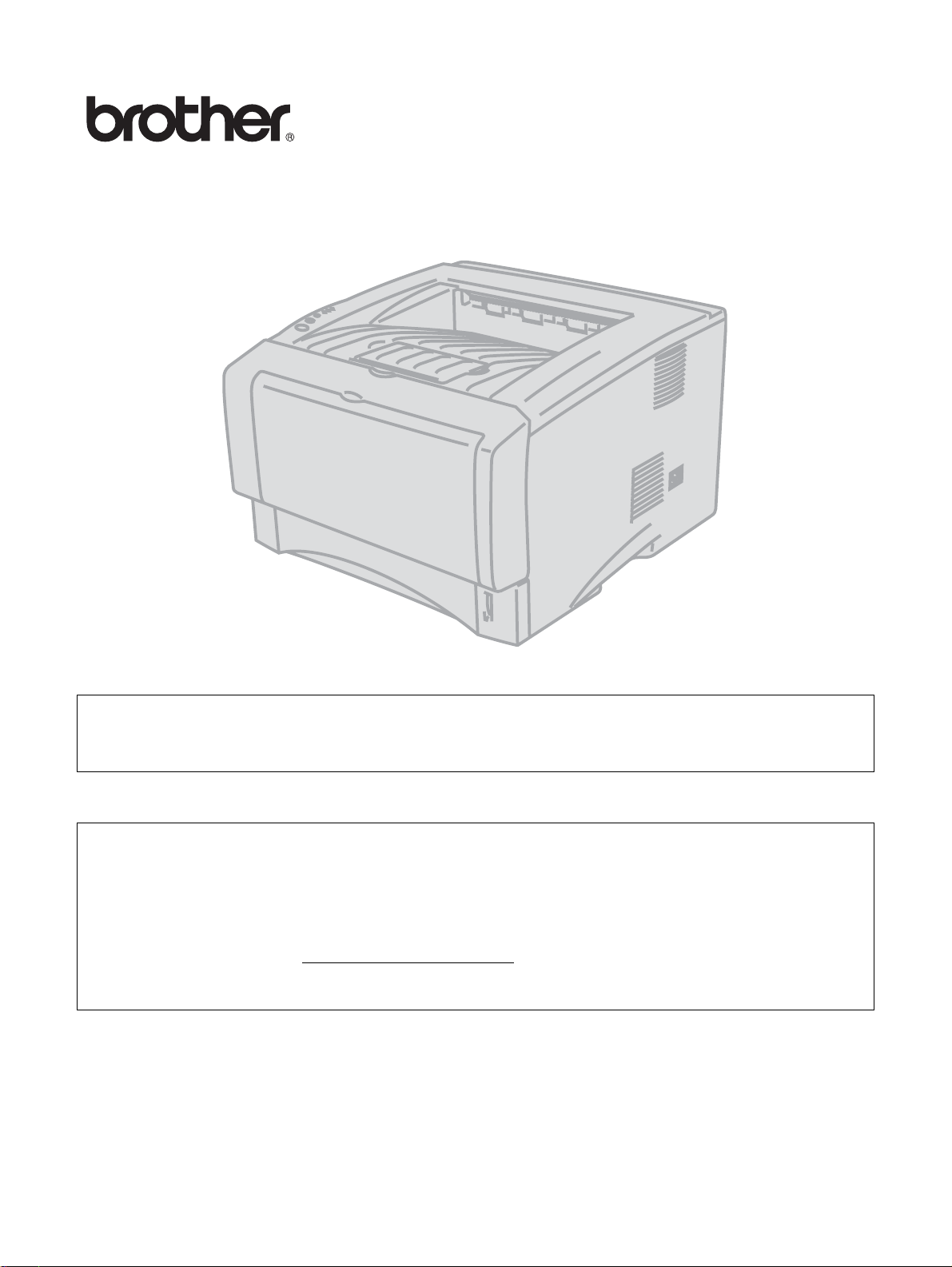
Impresora láser Brother
HL-5130
HL-5140
HL-5150D
HL-5170DN
Manual del usuario
Para usuarios con minusvalías en la vista
Podrá leer este manual con el software Screen Reader “texto a voz”.
Antes de utilizar la impresora, debe configurar el hardware e instalar el controlador.
Utilice la Guía de configuración rápida para configurar la impresora. Puede encontrar una copia
impresa en la caja.
Antes de instalar la impresora, lea atentamente el contenido de este Manual del usuario.
Guarde el CD-ROM en un lugar conveniente para realizar consultas rápidas en cualquier momento.
Visite nuestra sede Web en http://solutions.brother.com
más comunes (FAQ), asistencia de productos, preguntas técnicas y actualizaciones de controladores
y utilidades.
donde encontrará repuestas a las preguntas
Versión 1
Page 2
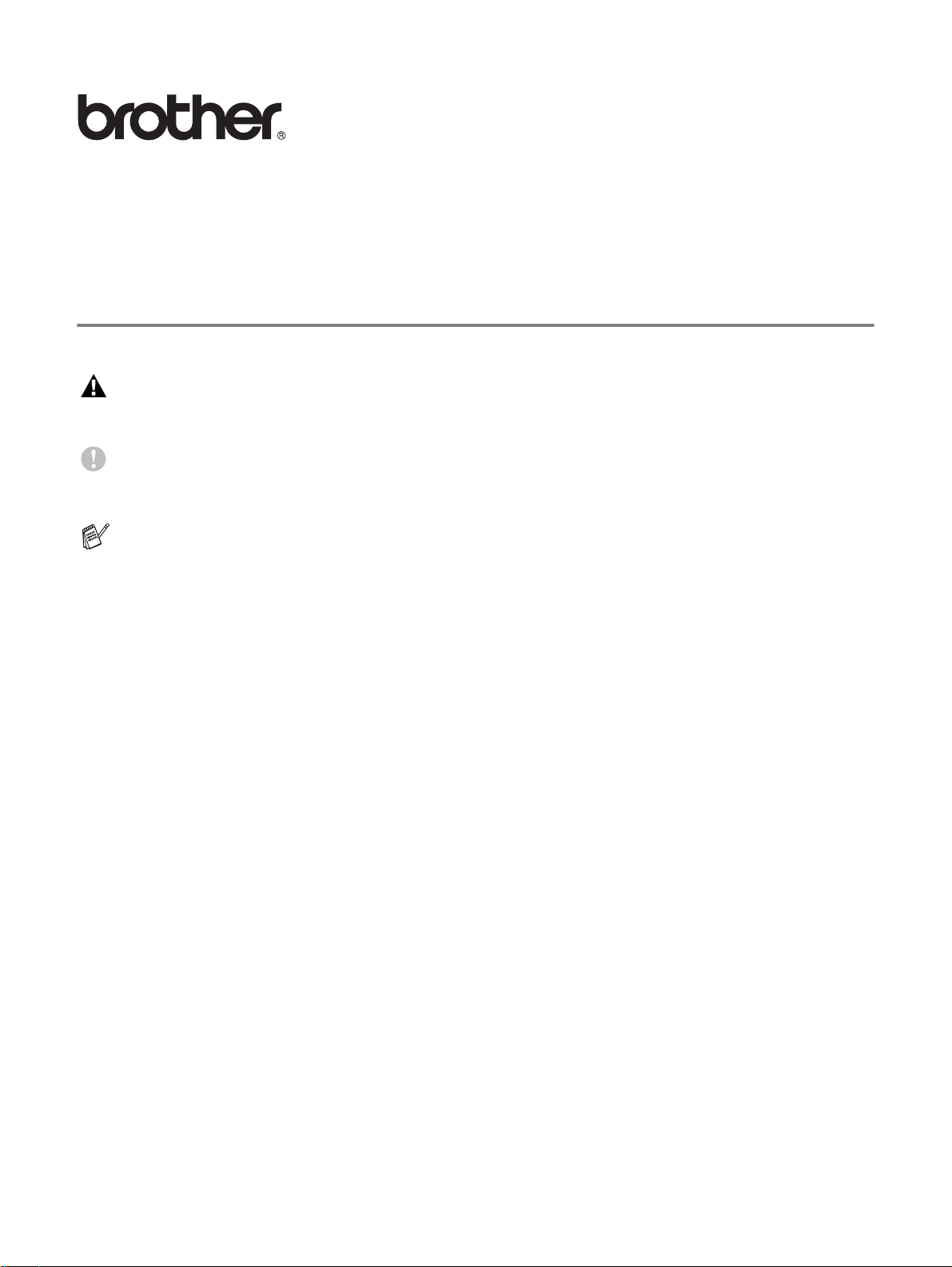
Impresora láser
Serie HL-5100
Manual del usuario
Definiciones de advertencias, precauciones y notas
Utilizamos los siguientes términos en todo este Manual del usuario:
Debe seguir estas advertencias para evitar posibles lesiones.
Debe seguir estas instrucciones para asegurarse de que utiliza la impresora de forma adecuada y
no producir daños.
Recuerde estas útiles sugerencias cuando utilice la impresora.
I
Page 3
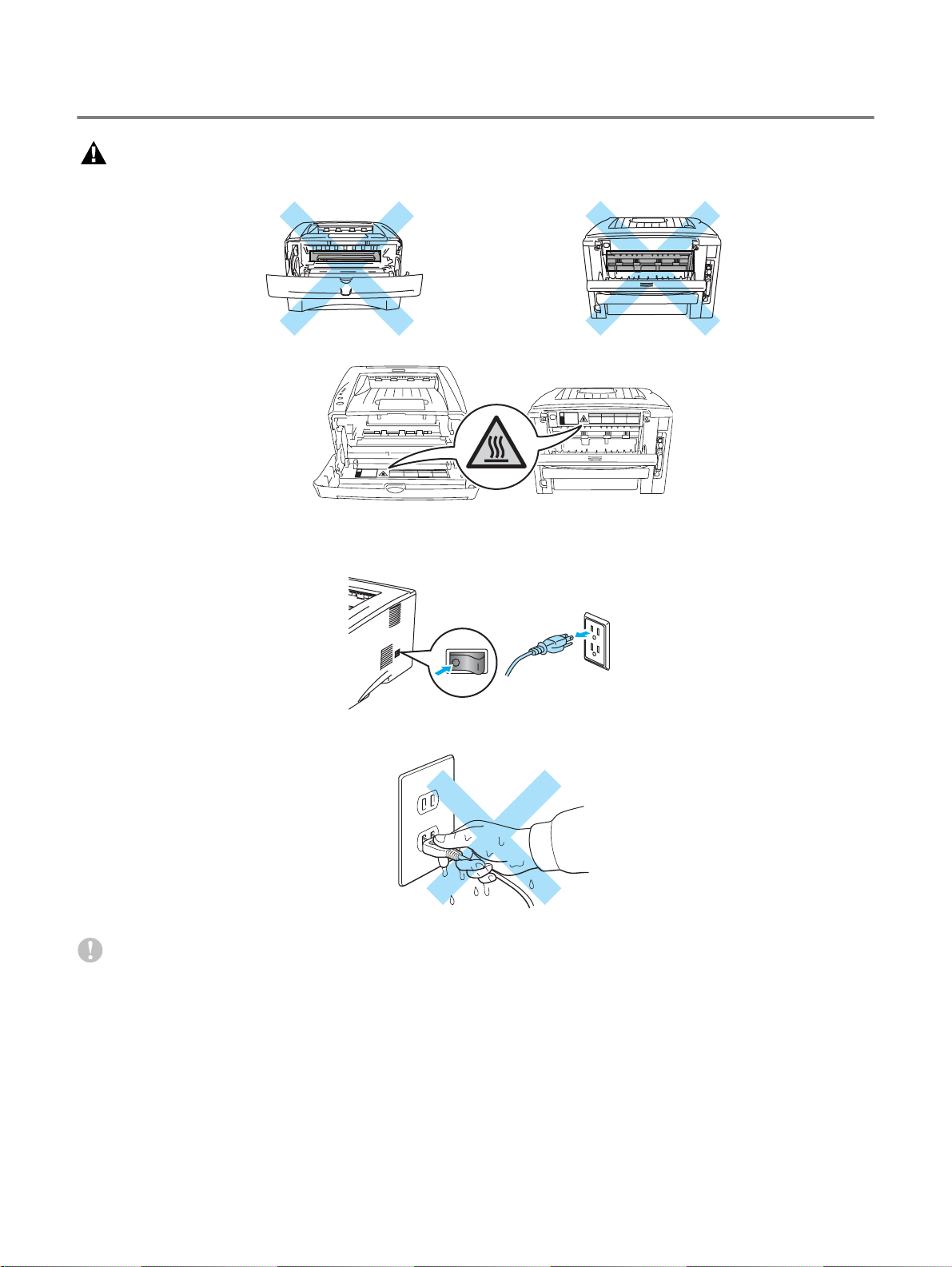
Para utilizar la impresora con seguridad
Si la impresora ha estado en uso recientemente, algunas piezas internas estarán extremadamen te
calientes. Al abrir la cubierta delantera o trasera de la impresora, nunca toque las partes
sombreadas que se indican en las siguientes ilustraciones.
Dentro de la impresora hay electrodos de alta tensión. Antes de limpiar la impresora, eliminar un
atasco de papel o sustituir componentes internos, asegúrese de desconectar el interruptor de
encendido y de desenchufar el cable de alimentación de la toma a la red eléctrica.
No manipule el enchufe con las manos mojadas, puede producirse una descarga eléctrica.
Precaución
Para la limpieza utilice agua y detergentes neutros. Limpiar con líquidos volá tiles como disolven tes
o bencina puede dañar la superficie de la impresora.
No utilice productos de limpieza que contengan amoniaco. Dañarán la impresora y el cartucho de tóner.
II
Page 4
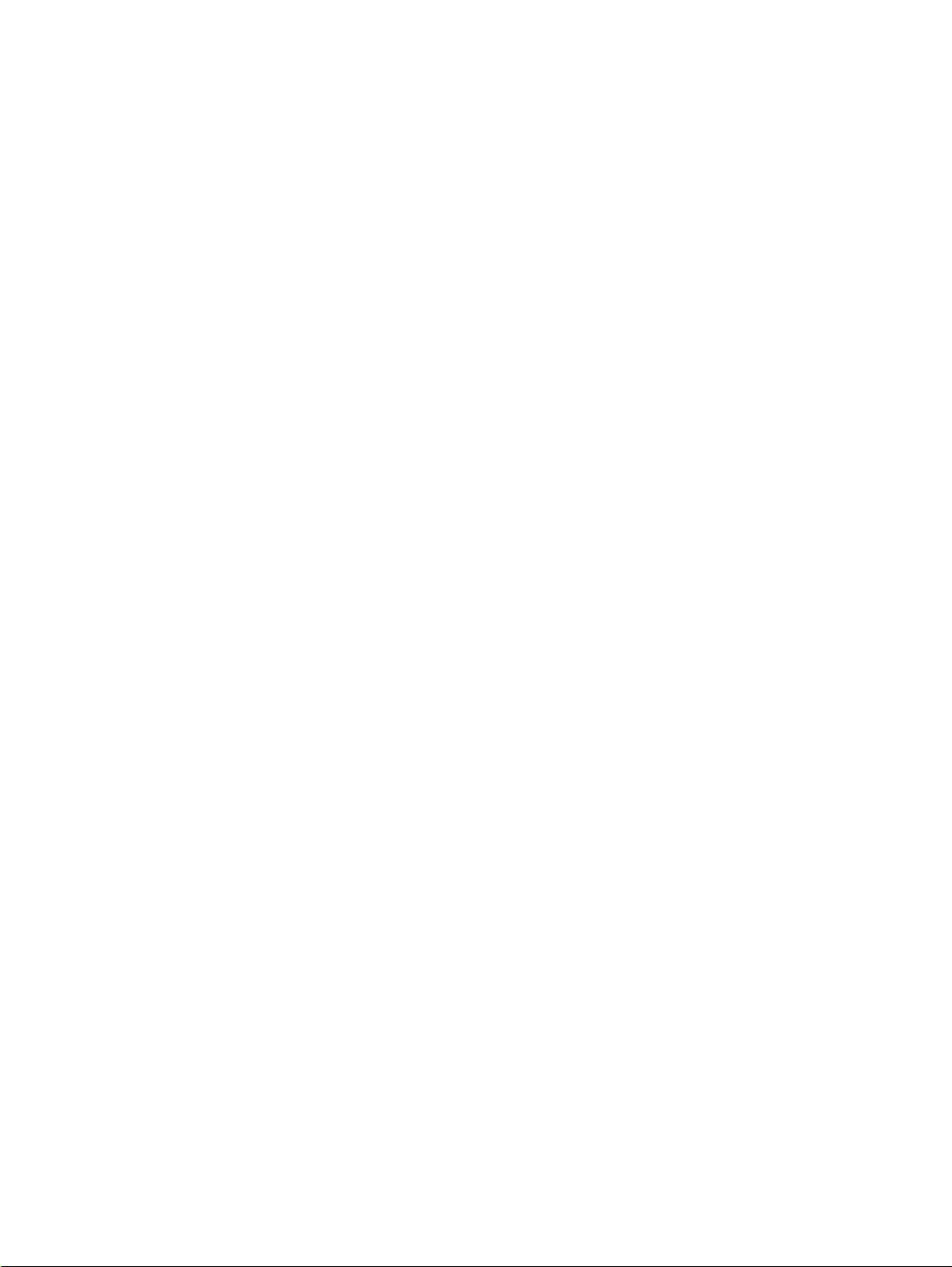
Marcas registradas
El logotipo de Brother es una marca registrada de Brother Indust ri e s, Ltd.
®
Apple, el logotipo de Apple y Macint osh
países; TrueType
®
es una marca comercial de Apple Computer, Inc.
Epson es una marca registrada, y FX-80 y FX-850 son marcas comerciales, de Seiko Epson
Corporation.
Hewlett Packard es una marca registrada, y HP LaserJet 6P, 6L, 5P, 5L, 4, 4L, 4P, III, IIIP, II y IIP son
marcas comerciales, de Hewlett-Packard Company.
IBM, IBM PC y Proprinter son marcas registradas de International Business Machines Corporation.
®
Microsoft
, MS-DOS®, Windows® y Windo ws NT® son marcas registradas de Microsoft Corpo ration en
Estados Unidos y demás países.
®
PostScript
E
NERGY STAR es una marca registrada de EE.UU.
y PostScript® 3TM son marcas comerciales de Adobe Systems Incorporated.
Todos los demás términos y las demás marcas y nombres de productos mencio nados en el Manual del
usuario son marcas registradas de sus respectivos titulares.
Compilación y aviso de publicación
son marcas comerciales regist radas en Estados Unidos y otros
Este manual ha sido compilado y editado por Brother Industries Ltd. e incluye las descripciones y
especificaciones más actualizadas del producto.
El contenido de este manual y las especificaciones de este producto están sujetas a modificación sin
previo aviso.
Brother se reserva el derecho de modificar sin previo aviso las especificaciones y materiales aquí
contenidos, y no asumirá responsabilidad alguna por daños de cualqui er índole (incluyendo daños
derivados) producidos al basarse en el material pr esentado, incluyendo (aunque su enumeración no
debe interpretarse como una limitación), los errores tipográficos y de otra naturaleza contenidos en la
publicación.
©2003 Brother Industries Ltd.
Transporte de la impresora
Si por alguna razón debe transportar la impresora, embálela cuidadosamente para evitar que se
produzcan daños durante el tránsito. Recomendamos guardar y utilizar el embalaje original. Además,
sería conveniente contratar un seguro adecuado con el transportista.
III
Page 5
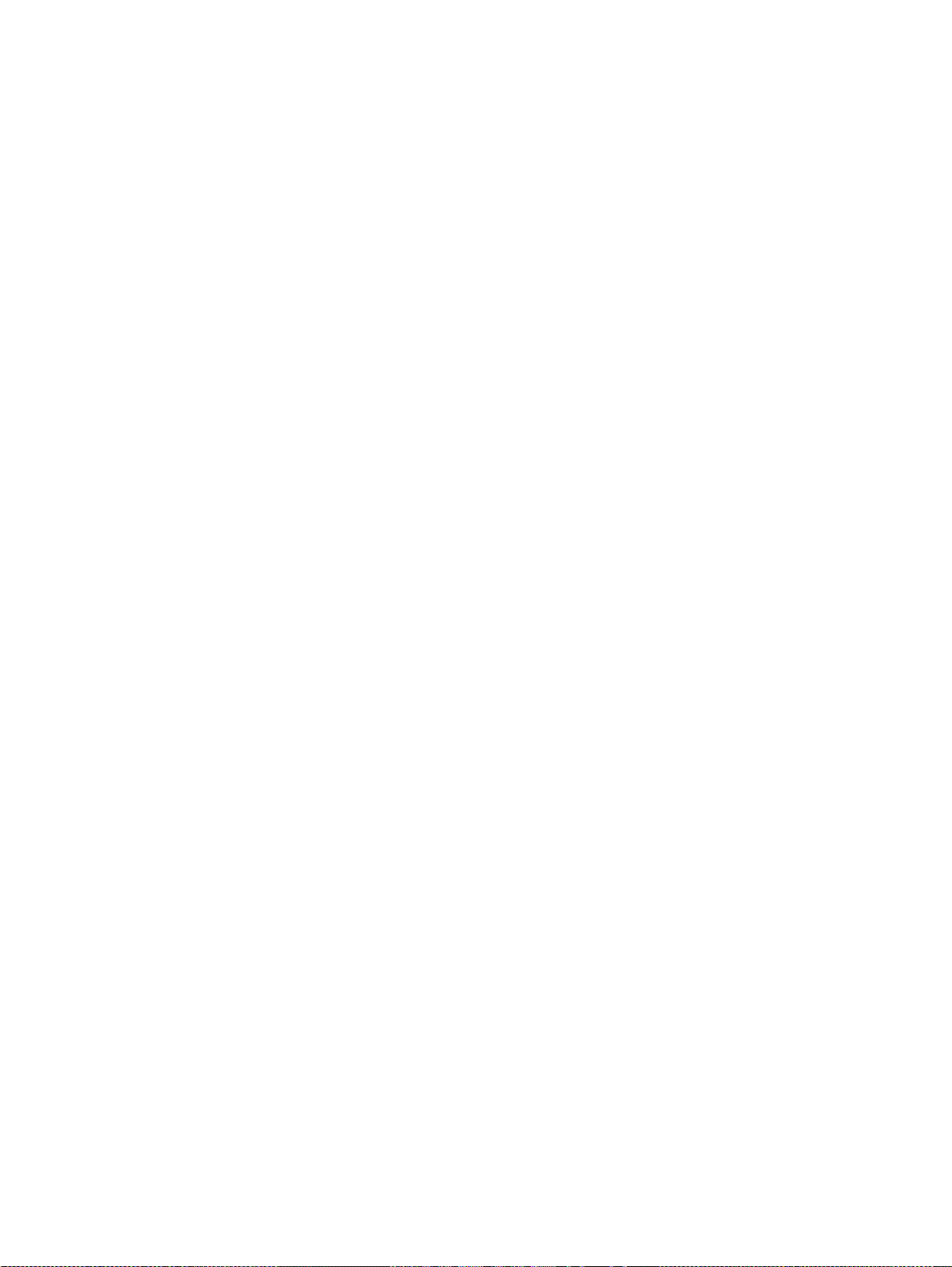
Índice de Materias
1
Acerca de esta impresora ......................................................................................................................1-1
Contenido de la caja de la impresora ...........................................................................................1-1
Cable de interfaz ................................................................................................................ 1-1
Vista frontal ............................................................................................................................. 1-2
Vista posterior ......................................................................................................................... 1-3
Colocación de la impresora ..........................................................................................................1-4
Fuente de alimentación .......................................................................................................... 1-4
Entorno .................................. ................................................................ .................................1-4
Tipos de papel que se pueden utilizar ..........................................................................................1-5
Tipo y tamaño del papel ......................................................................................................... 1-5
Papel recomendado ............................................................................................................... 1-6
Superficie de impresión ..........................................................................................................1-7
Métodos de impresión .................................................................................................................. 1-8
Impresión en papel normal ..................................................................................................... 1-8
Impresión en papel normal desde la bandeja de papel ...................................................... 1-8
Impresión en papel normal desde la bandeja de alimentación manual
(para los modelos HL-5130 y HL-5140) ...........................................................................1-12
Impresión en papel normal desde la bandeja multiuso
(bandeja MU) (para los modelos HL-5150D y HL-5170DN) ............................................. 1-14
Impresión en papel más grueso y tarjetas ................................................ ....... ......... .......... .. 1 -17
Impresión en papel más grueso y tarjetas desde la bandeja
de alimentación manual (para los modelos HL-5130 y HL-5140) ....................................1-17
Impresión en papel más grueso y tarjetas desde la bandeja multiuso
(bandeja MU) (para los modelos HL-5150D y HL-5170DN) ............................................. 1-20
Impresión en sobres .............................................................................................................1-24
Tipos de sobres que se deben evitar ............................................................................... 1-24
Impresión en sobres desde la bandeja de alimentación manual
(para los modelos HL-5130 y HL-5140) ...........................................................................1-25
Impresión en sobres desde la bandeja MU
(para los modelos HL-5150D y HL-5170DN) ................................................................... 1-29
Impresión en transparencias ................................................................................................ 1-33
Impresión en transparencias desde la bandeja de papel .................................................1-33
Impresión en transparencias desde la bandeja de alimentación manual
(para los modelos HL-5130 y HL-5140) ...........................................................................1-36
Impresión en transparencias desde la bandeja MU
(para los modelos HL-5150D y HL-5170DN) ................................................................... 1-39
Impresión dúplex ......................................................... ....................................... ........................ 1-43
Directrices de la impresión en ambas caras del papel ..................................................... 1-43
Impresión en ambas caras del papel (impresión dúplex manual) ........................................ 1-43
Impresión dúplex manual desde la bandeja de papel ......................................................1-43
Impresión dúplex manual desde la bandeja de alimentación manual
(para los modelos HL-5130 y HL-5140) ...........................................................................1-44
Impresión dúplex manual desde la bandeja multiuso
(para los modelos HL-5150D y HL-5170DN) ................................................................... 1-45
Impresión en ambas caras del papel (impresión dúplex automática) ............................. .....1-47
Directrices para la impresión dúplex automática .............................................................. 1-47
IV
Page 6
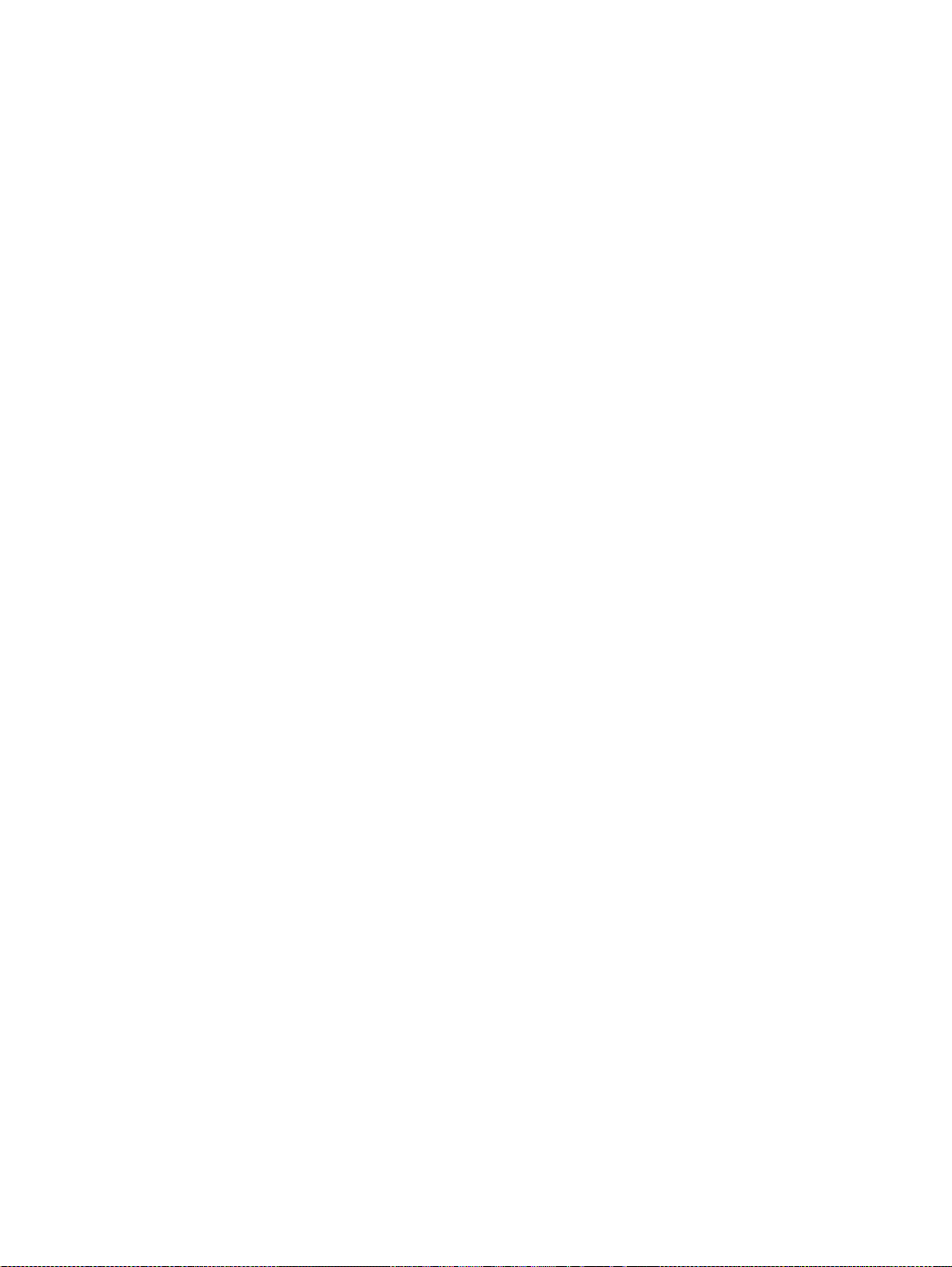
2
Controlador y software ...................................... ....................................... ... ...........................................2-1
Controlador de impresora ........................ .... .......................................................................... .......2-1
Para Windows
Para Macintosh
(Para Windows
Características del controlador de impresora PCL .............................................................2-3
Características del controlador de impresora PS .............................................................2-12
Para Macintosh
Software ..................................................................................................................................... 2-20
Software para redes .............................................................................................................2-20
BRAdmin Professional ..................................................................................................... 2-20
Asistente de despliegue del controlador ..........................................................................2-20
Web BRAdmin .................................................................................................................. 2-20
Selección automática de emulación ..................................................................................... 2-21
3
Panel de control ...................................................................................................................................... 3-1
Indicaciones de llamadas de servicio ....................... .............................................................. 3-5
Botones del panel de control ........................................................................................................ 3-7
Impresión de una página de prueba ............................ ....................................... .................... 3-8
Utilizando el botón del panel de control .............................................................................3-8
Utilizando el controlador de impresora ............................................................................... 3-8
Configuración de la impresora ..................... .......... ...... .......... ...... .......... ....... ......... .......... ...... . 3-9
Utilizando el botón del panel de control .............................................................................3-9
Utilizando el controlador de impresora ............................................................................... 3-9
Imprimir fuentes (no disponible para el modelo HL-5130) ........................................ .......... .. 3-10
Utilizando el botón del panel de control ...........................................................................3-10
Uso del controlador de impresora (no disponible en el modelo HL-5130) ....................... 3-10
Configuración de red predeterminada de fábrica (para el modelo HL-5170DN) ..................3-11
Desactivación del protocolo APIPA (para el modelo HL-5170DN) .......................................3-11
®
95/98/Me, Windows NT® 4.0 y Windows® 2000/XP ................................. 2-1
®
.................................................................................................................2-1
®
) .................................................................................................................... 2-3
®
...................................................................................................................2-17
4
Opciones .......................................................................... .... ...................................... .............................. 4-1
DIMM ............................................................................................................................................ 4-1
Montaje de memoria adicional ................................................................................................ 4-2
Unidad de bandeja inferior (LT-5000) (no disponible para el modelo HL-5130) .......................... 4-4
Servidor de impresión (NC-2100p) (para los modelos HL-5130, HL-5140 y HL-5150D) .............4-5
5
Mantenimiento rutinario ......................................................................................................................... 5-1
Cartucho de tóner .........................................................................................................................5-2
Mensaje de tóner bajo ............................................................................................................ 5-2
Mensaje de tóner vacío .......................................................................................................... 5-3
Sustitución del cartucho de tóner ........................................................................................... 5-3
Unidad de tambor ......................................................................................................................... 5-8
Mensaje de cambio de tambor ...........................................................................................5-8
Sustitución de la unidad de tambor ........................................................................................ 5-9
Limpieza de la impresora ...........................................................................................................5-12
Sustitución periódica de las piezas de mantenimiento ............................................................... 5-13
6
Solución de problemas ..........................................................................................................................6-1
Identificación del problema ................... ................................................................................ ........6-1
Mensajes de error en el monitor de estado .................................................................................. 6-2
Mensajes de error impresos ..................................................... ....................................................6-4
Control del papel .......................................................................................................................... 6-5
Atascos de papel y su solución ....................................................................................................6-6
Otros problemas ....................................................................................... .................................. 6-11
Para Macintosh
Mejora de la calidad de impresión ........................................................................................ 6-11
Solución de problemas de impresión ......................................................................................... 6-17
®
con USB ...................................................................................................6-11
V
Page 7
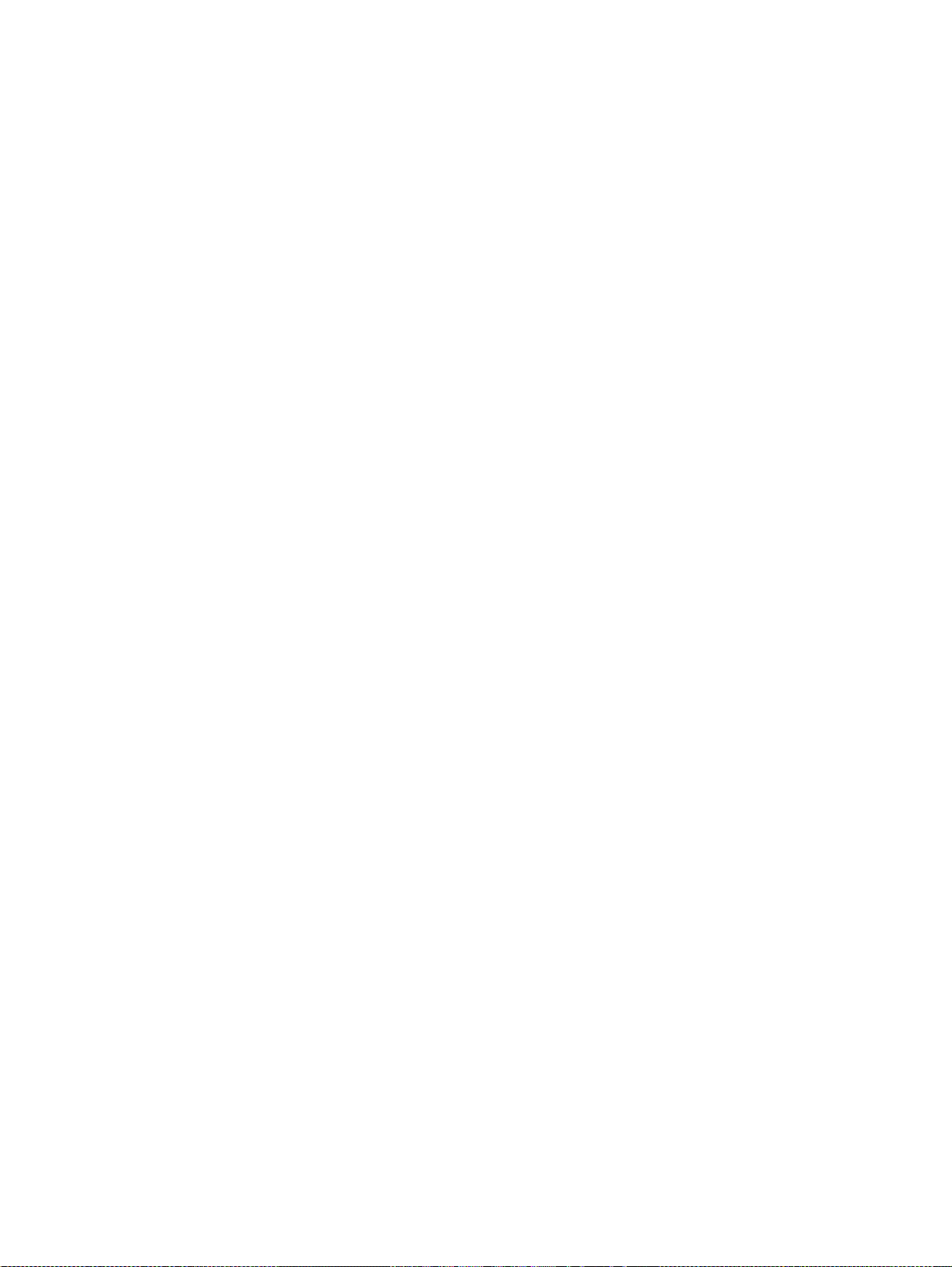
A
Apéndice .................................... ............................. ................................ .................................................A-1
Especificaciones de la impresora .................................................................................................A-1
Información importante para la selección del papel .....................................................................A-6
B
Apéndice (para Europa y otros países) ................................................................................................B-1
Números de Brother ...................................................................................................................B-1
Información importante: Normativas ............... .......................................... ................................... .B-2
Radiointerferencias (sólo modelo 220 a 240 voltios) ..............................................................B-2
Declaración de cumplimiento de la norma International ENERGY STAR
Especificación IEC 60825 (sólo modelo 220-240 voltios) ......................................................B-3
IMPORTANTE - Para su seguridad ..............................................................................................B-4
Geräuschemission / Emisión de ruidos acústicos (sólo para Alemania) ............................B-4
Información sobre cableado (para el Reino Unido) ............................................................B-5
C
Apéndice (para EE.UU. y Canadá) .........................................................................................................C-1
Números de Brother .....................................................................................................................C-1
Registre su producto ..............................................................................................................C-1
Preguntas más comunes (FAQ) .............................................................................................C-1
Atención al cliente ..................................................................................................................C-1
Ubicador de centros de servicios (sólo EE.UU.) ....................................................................C-2
Ubicaciones de centros de servicio (sólo Canadá) ................................................................C-2
Sistema fax-back de Brother (sólo EE.UU.) ...........................................................................C-2
Información importante: Normativas ............... .......................................... ................................... .C-3
Declaración de conformidad con la
Federal Communications Commission (FCC) (para EE.UU.) ................................................C-3
Declaración de cumplimiento de la industria canadiense (para Canadá) ..............................C-4
Declaración de cumplimiento de la norma International ENERGY STAR
Avisos referentes a dispositivos láser ..........................................................................................C-5
Seguridad de láser (sólo modelo 100 a 120 voltios) ..............................................................C-5
Normativas de la FDA (sólo modelo 100 a 120 voltios) .........................................................C-5
IMPORTANTE - Para su seguridad ..............................................................................................C-6
Dispositivo de desconexión ................................................................................................C-6
Advertencia sobre conexiones de red LAN ........................................................................C-6
®
............................ B-2
®
............................C-4
ÍNDICE .............................. .......................... ............................. .......................... ........................................ I-1
VI
Page 8
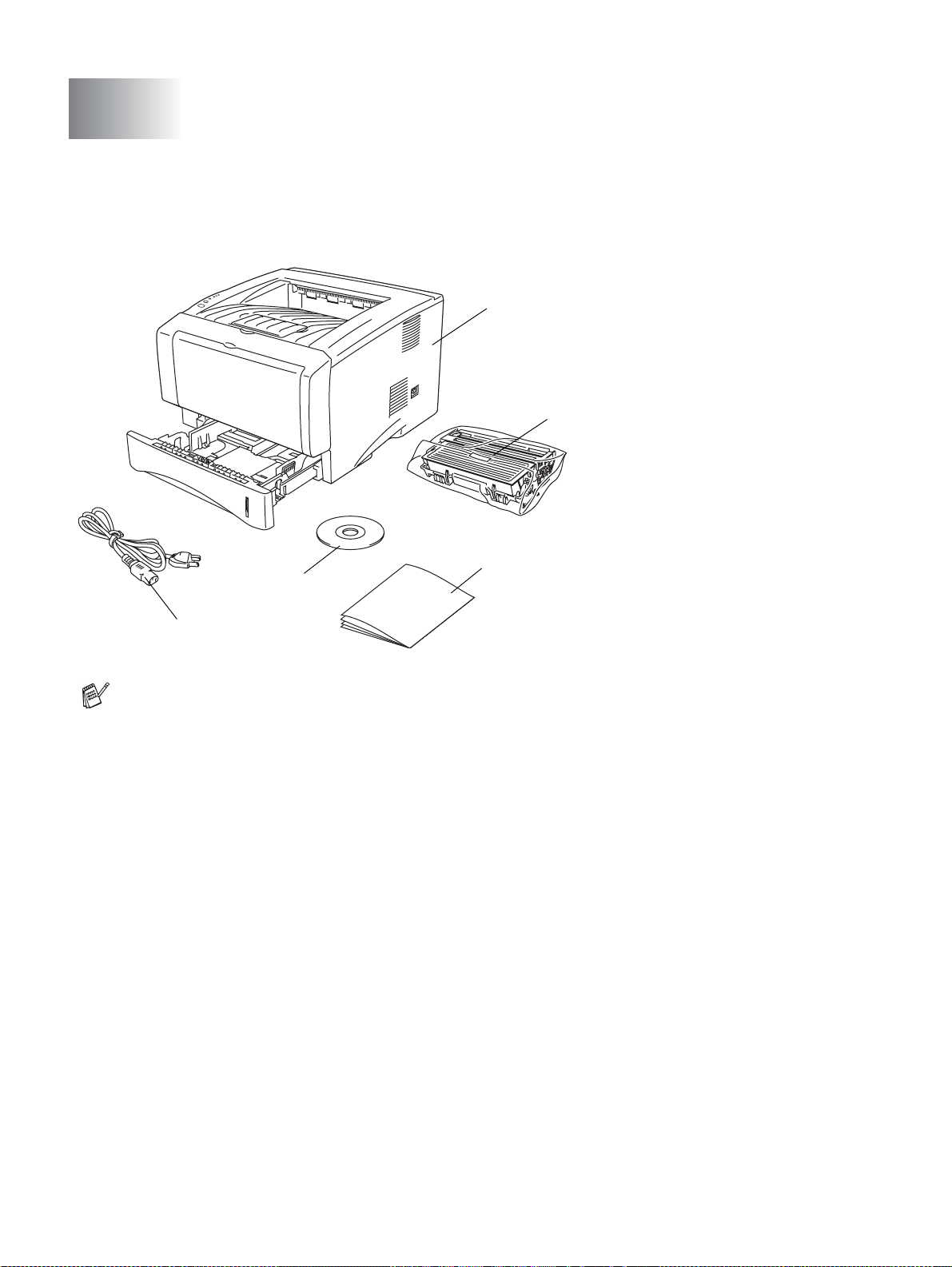
\
Acerca de esta impresora
1
Contenido de la caja de la impresora
Al desembalar la impresora, verifique que se encuentran los siguientes componentes:
Impresora
1
1
Conjunto de unidad de tambor y
2
cartucho de tóner
Guía de configuración rápida
3
CD-ROM
4
Cable de alimentación de CA
5
2
Estos componentes pueden variar
dependiendo del país donde resida.
3
4
5
El cable de alimentación puede ser ligeramente diferente al de la anterior figura, dependiendo del
país en el que se ha adquirido la impresora.
Cable de interfaz
■ No se suministra un cable de interfaz como accesorio estándar.
■ Algunos sistemas disponen de un puerto USB y un puerto paralelo. Debe adquirir el cable adecuado
para la interfaz que vaya a utilizar.
■ La mayoría de los cables paralelo admiten comunicación bidireccional, pero algunos pueden tener
asignaciones de patillas no compatibles o pueden no ser compatibles con la norma IEEE-1284.
■ Se recomienda que utilice un cable de interfaz paralelo o USB que no teng a una longitud superior a
los 2 metros (6 pies).
■ Cuando utilice un cable USB, asegúrese de que lo conecta al puerto USB correspond iente de su PC.
■ Asegúrese de que utiliza un cable homologado USB 2.0 de alta velocidad si su ordenador utiliza una
interfaz USB 2.0 de alta velocidad.
®
■ No conecte el cable USB a un concentrador sin alimentación eléctrica o a un teclado Macintosh
.
1 - 1 ACERCA DE ESTA IMPRESORA
Page 9
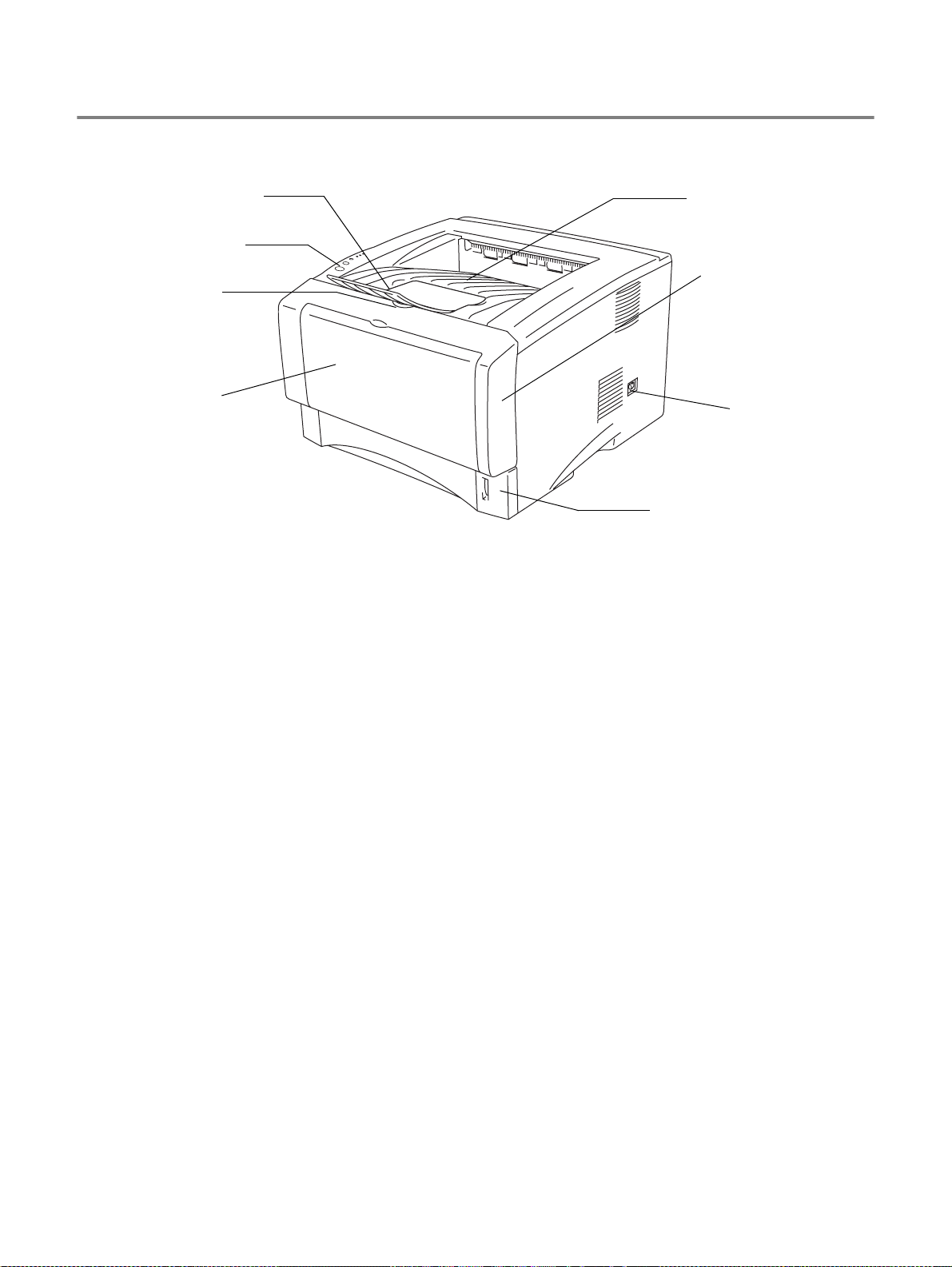
Vista frontal
Vista frontal*
1
8
2
7
3
4
6
5
Figura 1-1
Extensión del soporte de la bandeja de salida cara abajo (extensión del soporte)
1
Panel de control
2
Botón de liberación de la cubierta delantera
3
(HL-5130 y HL-5140) Bandeja de alimentación manual
4
(HL-5150D y HL-5170DN) Bandeja multiuso (Bandeja MU)
Bandeja de papel
5
Interruptor de alimentación
6
Cubierta delantera
7
Bandeja de salida cara abajo
8
* La ilustración de la impresora toma como base los modelos HL-5150D y HL-5170DN.
ACERCA DE ESTA IMPRESORA 1 - 2
Page 10
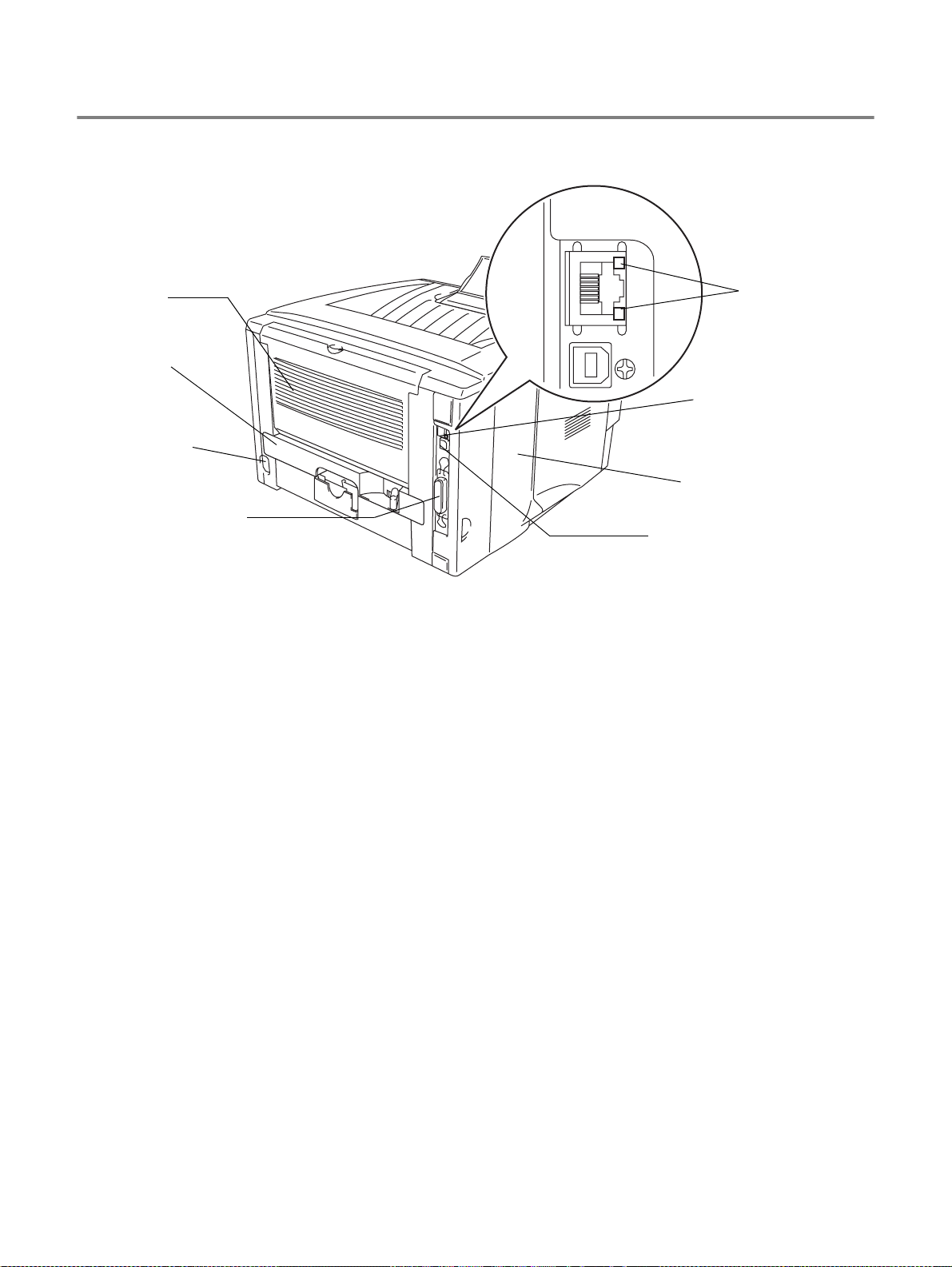
Vista posterior
Vista posterior*
1
2
3
4
Figura 1-2
Bandeja de salida cara arriba
1
Bandeja dúplex (para los modelos HL-5150D y HL-5170DN)
2
Conector de alimentación de CA
3
Conector de interfaz paralelo
4
Conector de interfaz USB
5
Cubierta lateral
6
(HL-5170DN) Puerto 10/100BASE-TX
7
(HL-5170DN) Testigo LED (diodo emisor de luz)
8
* La ilustración de la impresora toma como base los modelos HL-5170DN.
8
7
6
5
1 - 3 ACERCA DE ESTA IMPRESORA
Page 11
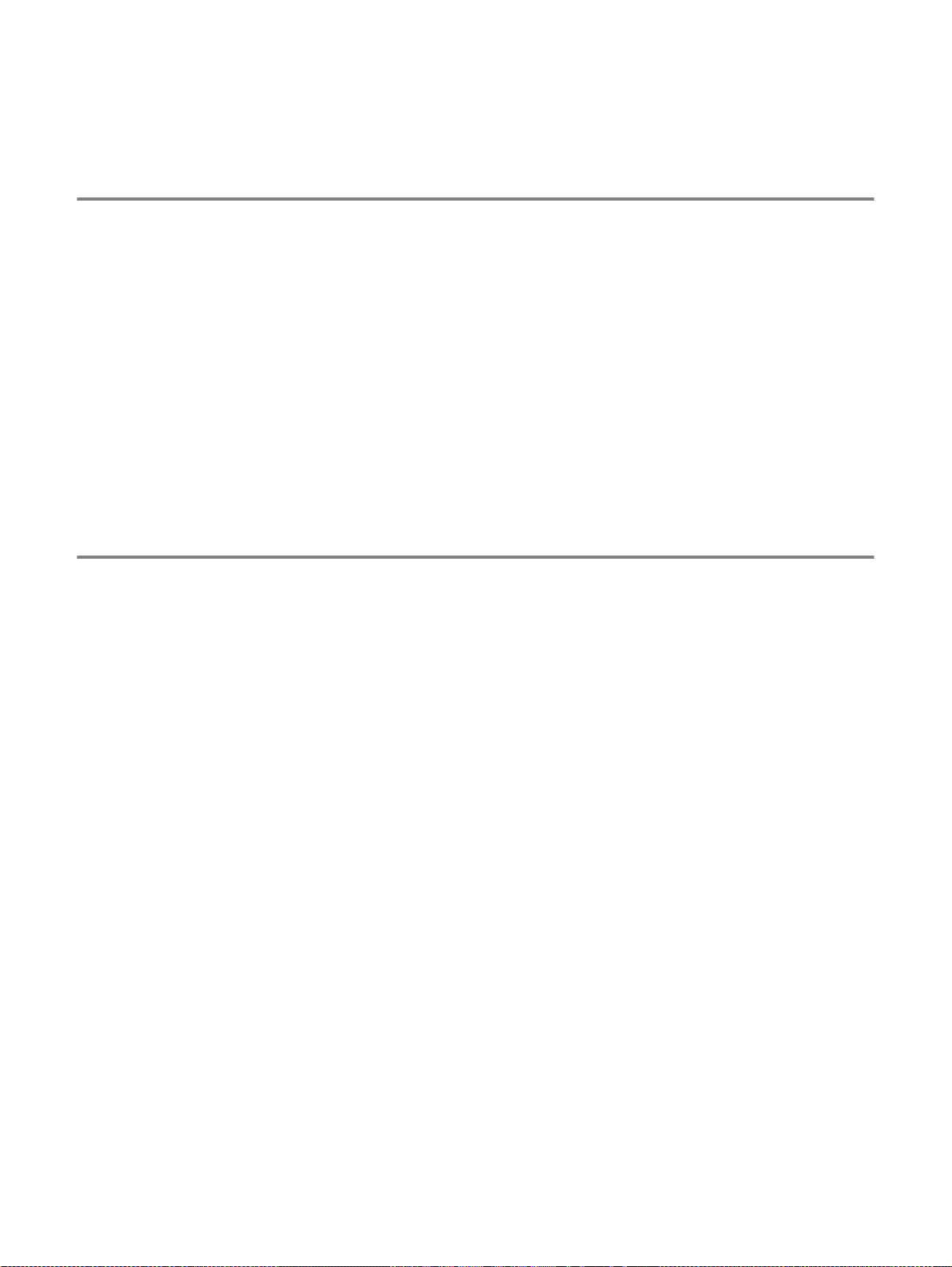
Colocación de la impresora
Lea los siguientes apartados antes de utilizar la impresora.
Fuente de alimentación
Utilice la impresora dentro de los valores de alimentación recomendados.
Fuente de alimentación: EE.UU. y Canadá: CA de 110 a 120 V, 50/60 Hz
Europa y Australia: CA de 220 a 240 V, 50/60 Hz
El cable de alimentación, con extensiones incluidas, no debe tener una longitud de más de 5 metros
(16,5 pies).
No comparta el mismo circuito de alimentación eléctrica con otros aparatos de alta poten cia, como una
unidad de aire acondicionado, una fotocopiadora, etcétera. Si no puede evitar la utilización de la
impresora con estos aparatos, le recomendamos que utilice un transformador de voltaje o un filtro de
ruidos de alta frecuencia.
Si la alimentación no es estable, utilice un regulador de tensión.
Entorno
■ Asegúrese de que la toma de corriente está junto a la máquina y es de fácil acceso con el fin de
poder desenchufarla rápidamente en caso de emergencia.
■ Sólo debe utilizar la impresora dentro de los siguientes parámetros de temperatura y humedad:
Temperatura: 10°C a 32,5°C (50°F a 90,5°F)
Humedad: 20% a 80% (sin condensación)
■ La impresora debe utilizarse en una habitación bien ventilada.
■ Coloque la impresora sobre una superficie horizontal plana.
■ Mantenga la impresora limpia. No instale la impresora en un lugar donde haya polvo.
■ No coloque la impresora en un lugar en el que pueda quedar bloqueada la entrada de ventilación.
Mantenga una distancia de aproximadamente 100 mm (4 pulgadas) entre la entrada de ventilación
y la pared.
■ No coloque la impresora bajo la luz solar directa. Si es inevitable que la impresora esté situada junto
a una ventana, utilice una persiana o una cortina opaca para proteger la impresora de la exposición
directa a la luz solar.
■ No coloque la impresora cerca de dispositivos que contengan imanes o generen campos
magnéticos.
■ No someta la impresora a fuertes impactos físicos ni a vibraciones.
■ No exponga la impresora a las llamas o a gases salitrosos o corrosivos.
■ No coloque objetos sobre la impresora.
■ No coloque la impresora cerca del aire acondicionado.
■ Mantenga la impresora en horizontal cuando la transporte.
ACERCA DE ESTA IMPRESORA 1 - 4
Page 12
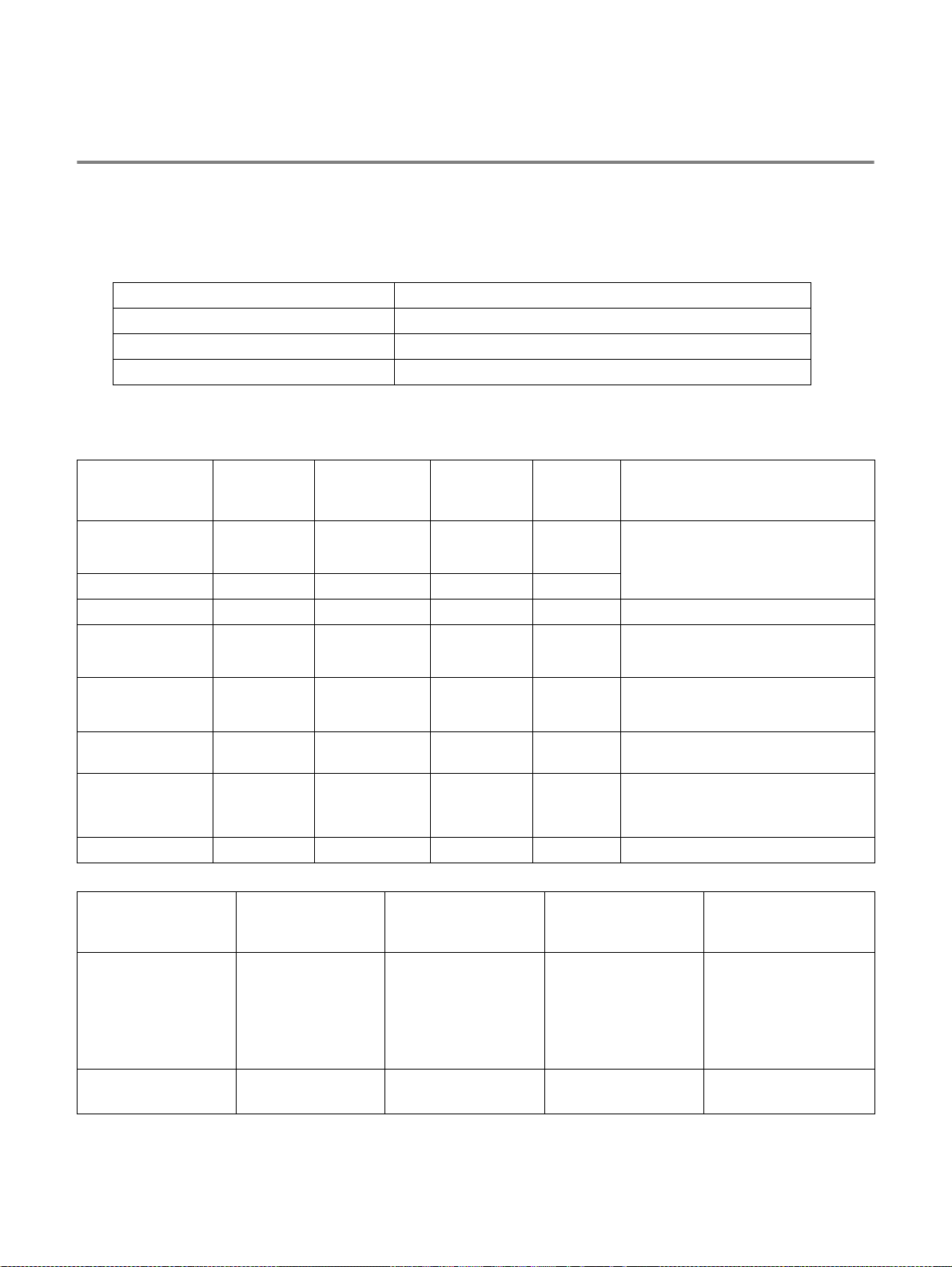
Tipos de papel que se pueden utilizar
Tipo y tamaño del papel
La impresora carga papel desde la bandeja de papel instalada, la bandeja de alimentación manual o la
unidad de bandeja inferior opcional.
Los nombres de las bandejas de papel en el controlador de impresora y en este manual son los
siguientes:
Bandeja de papel Bandeja 1
Bandeja de alimentación manual Manual (para los modelos HL-5130 y HL-5140)
Bandeja multiuso (Bandeja MU) Bandeja MU (para los modelos HL-5150D y HL-5170DN)
Unidad de bandeja inferior opcional Bandeja 2 (no disponible para el modelo HL-5130)
Mientras lee esta página en el CD-ROM, puede saltar a la página de cada método de impresión
haciendo clic en L en la tabla.
Soporte de
impresión
Bandeja 1 Bandeja de
alimentación
manual
Papel normal
60 g/m2 a 105 g/m
(16 a 28 lb)
2
Papel reciclado
LLLL
LLLL
Papel de cartas
Papel grueso
105 g/m2 a 161 g/m2
(28 a 43 lb)
Transparencias
L
Hasta 10 hojas
A4 o Carta
A4 o Carta
Etiquetas
A4 o Carta
Sobres
Tarjetas
Bandeja 1 Bandeja de
Tamaño de papel A4, Carta, Oficio,
B5 (ISO), A5, B6,
A6, Ejecutivo
Número de hojas 250 hojas
2
(80 g/m
o 21 lb)
Bandeja MU Bandeja 2 Seleccione el soporte de
LL
LL
L
L
L
Hasta 10 hojas
A4 o Carta
L
A4 o Carta
LL
Hasta 3 sobres
LL
Bandeja MU Bandeja 2
alimentación
manual
Anchura:
69,9 a 215,9 mm
(2,75 a 8,5 pulg.)
Longitud:
116 a 406,4 mm
(4,57 a 16,0 pulg.)
Anchura:
69,9 a 215,9 mm
(2,75 a 8,5 pulg.)
Longitud:
116 a 406,4 mm
(4,57 a 16,0 pulg.)
Una hoja 50 hojas
(80 g/m2 o 21 lb)
impresión en el controlador de
impresora
Papel normal
Papel de cartas
Papel grueso o papel más grueso
Transparencias
Papel más grueso
Sobres
Sobres - Finos
Sobres - Gruesos
Papel grueso o papel más grueso
A4, Carta, Oficio,
B5 (ISO), Ejecutivo, A5
250 hojas
(80 g/m2 o 21 lb)
1 - 5 ACERCA DE ESTA IMPRESORA
Page 13
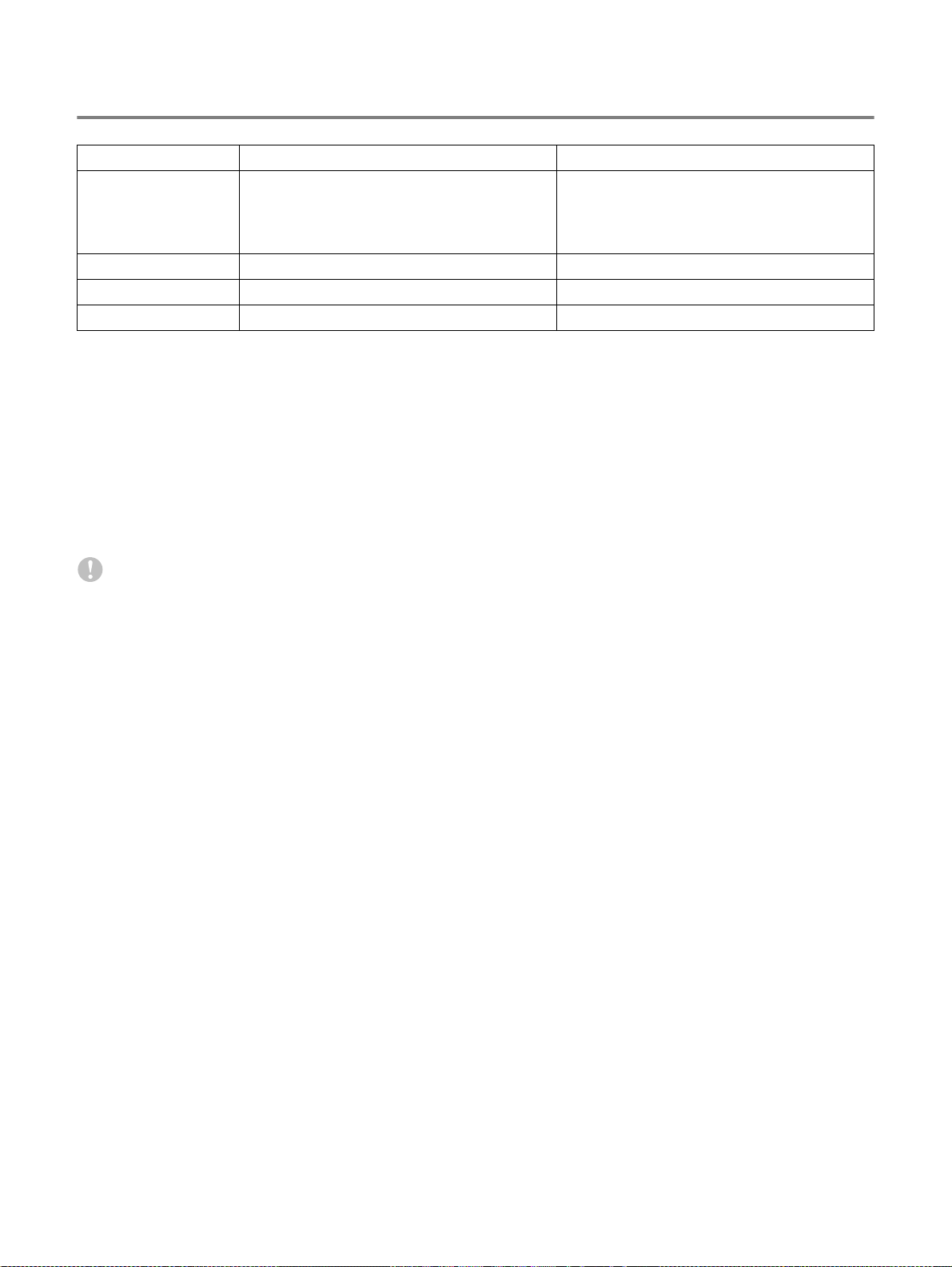
Papel recomendado
Europa EE.UU.
2
Papel normal Premier 80 g/m
Business 80 g/m
DATACOPY 80 g/m
X-Press 80 g/m
Papel reciclado Supreme reciclado 80 g/m
de Xerox
2
de Xerox
2
de Modo
2
de IGEPA
2
de Xerox
Transparencias CG3300 de 3M CG 3300 de 3M
Etiquetas Etiqueta para láser L7163 de Avery Etiqueta para láser #5160 de Avery
■ Antes de comprar grandes cantidades de papel, imprima unas páginas de prueba para asegurarse
de que es adecuado.
■ Utilice papel fabricado para copia en papel normal.
■ Utilice papel que esté entre 75 y 90 g/m
2
(20 a 24 lb).
■ Utilice papel neutro. No utilice papel ácido o alcalino.
■ Utilice papel de grano largo.
■ Utilice papel con un contenido de humedad de aproximadamente el 5%.
■ Esta impresora puede utilizar papel reciclado de acuerdo con la norma DIN 19309.
4200DP 20 lb de Xerox
Papel Láser de 24 lb de Hammermill
Precaución
No utilice papel para impresoras de chorro de tinta o pueden provocar atascos de papel y dañar la
impresora.
Para ayudarle a seleccionar qué papel se puede utilizar con esta impresora, consulte Información
importante para la selección del papel en la página A-6.
ACERCA DE ESTA IMPRESORA 1 - 6
Page 14
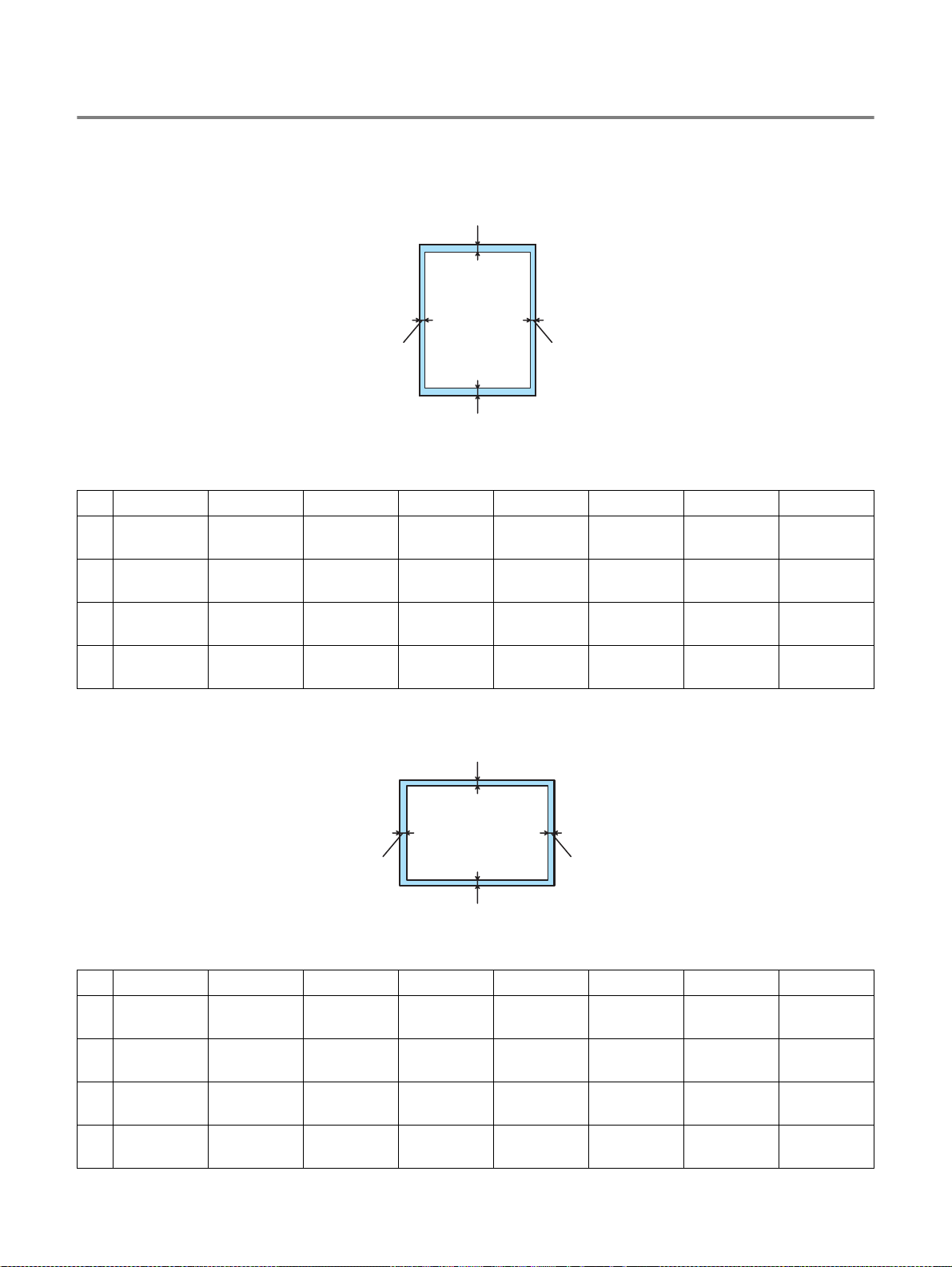
Superficie de impresión
A continuación, se indican los bordes del papel en los que no se puede imprimir cuando se utiliza
emulación PCL.
Vertical
1
2
4
3
Figura 1-3
A4 Carta Oficio B5 (ISO) Ejecutivo A5 A6 B6
1
2
3
4
4,2 mm
(0,17 pulg.)
6,01 mm
(0,24 pulg.)
4,2 mm
(0,17 pulg.)
6,01 mm
(0,24 pulg.)
4,2 mm
(0,17 pulg.)
6,35 mm
(0,25 pulg.)
4,2 mm
(0,17 pulg.)
6,35 mm
(0,25 pulg.)
4,2 mm
(0,17 pulg.)
6,35 mm
(0,25 pulg.)
4,2 mm
(0,17 pulg.)
6,35 mm
(0,25 pulg.)
4,2 mm
(0,17 pulg.)
6,01 mm
(0,24 pulg.)
4,2 mm
(0,17 pulg.)
6,01 mm
(0,24 pulg.)
4,2 mm
(0,17 pulg.)
6,35 mm
(0,25 pulg.)
4,2 mm
(0,17 pulg.)
6,35 mm
(0,25 pulg.)
4,2 mm
(0,17 pulg.)
6,01 mm
(0,24 pulg.)
4,2 mm
(0,17 pulg.)
6,01 mm
(0,24 pulg.)
4,2 mm
(0,17 pulg.)
6,01 mm
(0,24 pulg.)
4,2 mm
(0,17 pulg.)
6,01 mm
(0,24 pulg.)
Horizontal
1
4,2 mm
(0,17 pulg.)
6,01 mm
(0,24 pulg.)
4,2 mm
(0,17 pulg.)
6,01 mm
(0,24 pulg.)
2
4
3
Figura 1-4
A4 Carta Oficio B5 (ISO) Ejecutivo A5 A6 B6
4,2 mm
1
(0,17 pulg.)
5,0 mm
2
(0,19 pulg.)
4,2 mm
3
(0,17 pulg.)
5,0 mm
4
(0,19 pulg.)
1 - 7 ACERCA DE ESTA IMPRESORA
4,2 mm
(0,17 pulg.)
5,08 mm
(0,2 pulg.)
4,2 mm
(0,17 pulg.)
5,08 mm
(0,2 pulg.)
4,2 mm
(0,17 pulg.)
5,08 mm
(0,2 pulg.)
4,2 mm
(0,17 pulg.)
5,08 mm
(0,2 pulg.)
4,2 mm
(0,17 pulg.)
5,0 mm
(0,19 pulg.)
4,2 mm
(0,17 pulg.)
5,0 mm
(0,19 pulg.)
4,2 mm
(0,17 pulg.)
5,08 mm
(0,2 pulg.)
4,2 mm
(0,17 pulg.)
5,08 mm
(0,2 pulg.)
4,2 mm
(0,17 pulg.)
5,0 mm
(0,19 pulg.)
4,2 mm
(0,17 pulg.)
5,0 mm
(0,19 pulg.)
4,2 mm
(0,17 pulg.)
5,0 mm
(0,19 pulg.)
4,2 mm
(0,17 pulg.)
5,0 mm
(0,19 pulg.)
4,2 mm
(0,17 pulg.)
5,0 mm
(0,19 pulg.)
4,2 mm
(0,17 pulg.)
5,0 mm
(0,19 pulg.)
Page 15
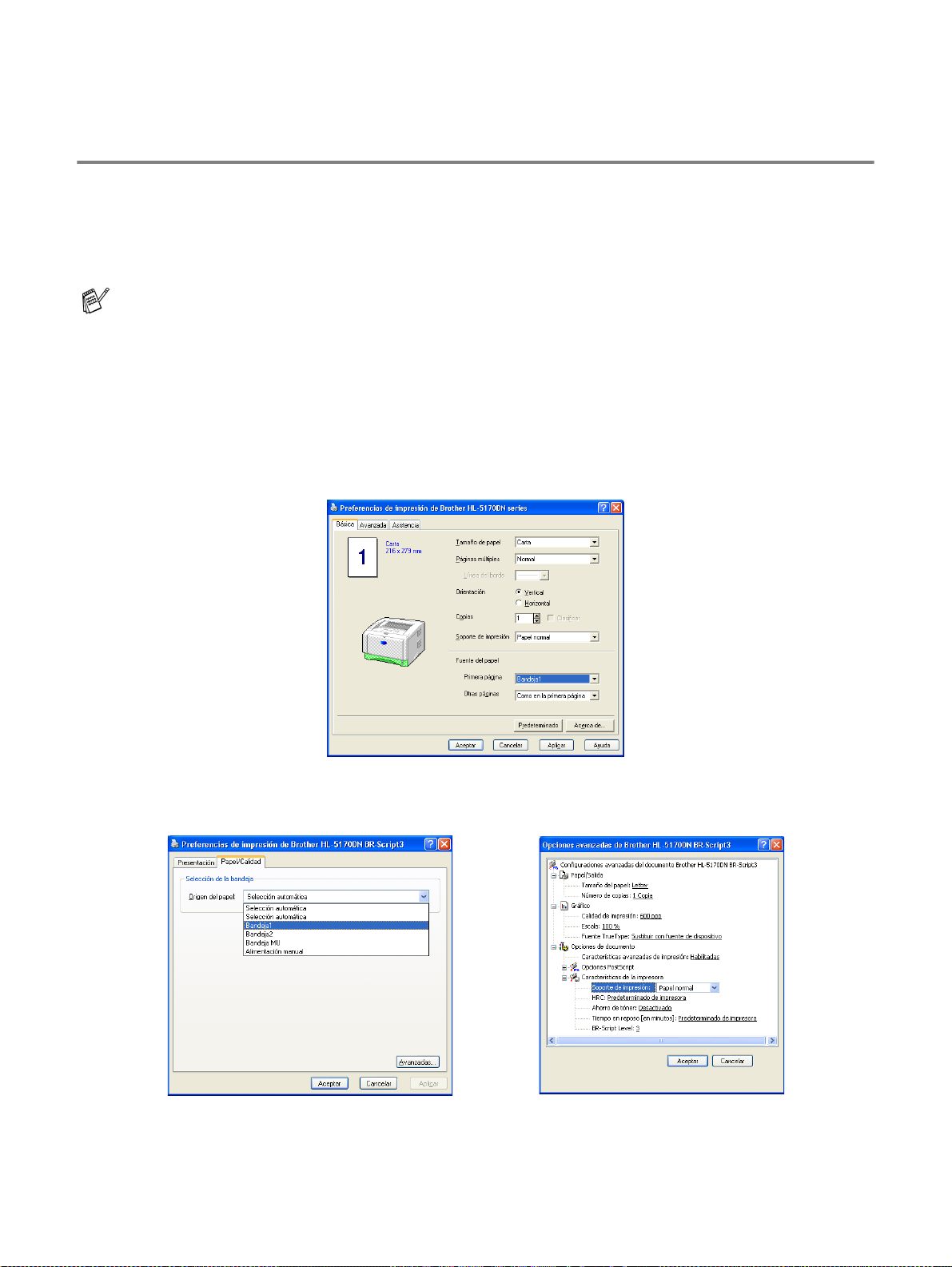
Métodos de impresión
Impresión en papel normal
Puede imprimir en papel normal desde la bandeja de papel o la bandeja de alimenta ción manual. Para
el papel que desee utilizar, consulte Tipos de papel que se pueden utilizar en la página 1-5.
Impresión en papel normal desde la bandeja de papel
Las ilustraciones de esta sección toman como base los modelos HL-5150D y HL-5170DN.
Seleccione el
1
configuraciones del controlador de impresora.
Soporte de impresión
Fuente del papel
Controlador PCL
Controlador PS (para los modelos HL-5150D y HL-5170DN)
Tamaño de papel, Soporte de impresión, Fuente del papel
: Papel normal
: Bandeja1
y otras
ACERCA DE ESTA IMPRESORA 1 - 8
Page 16
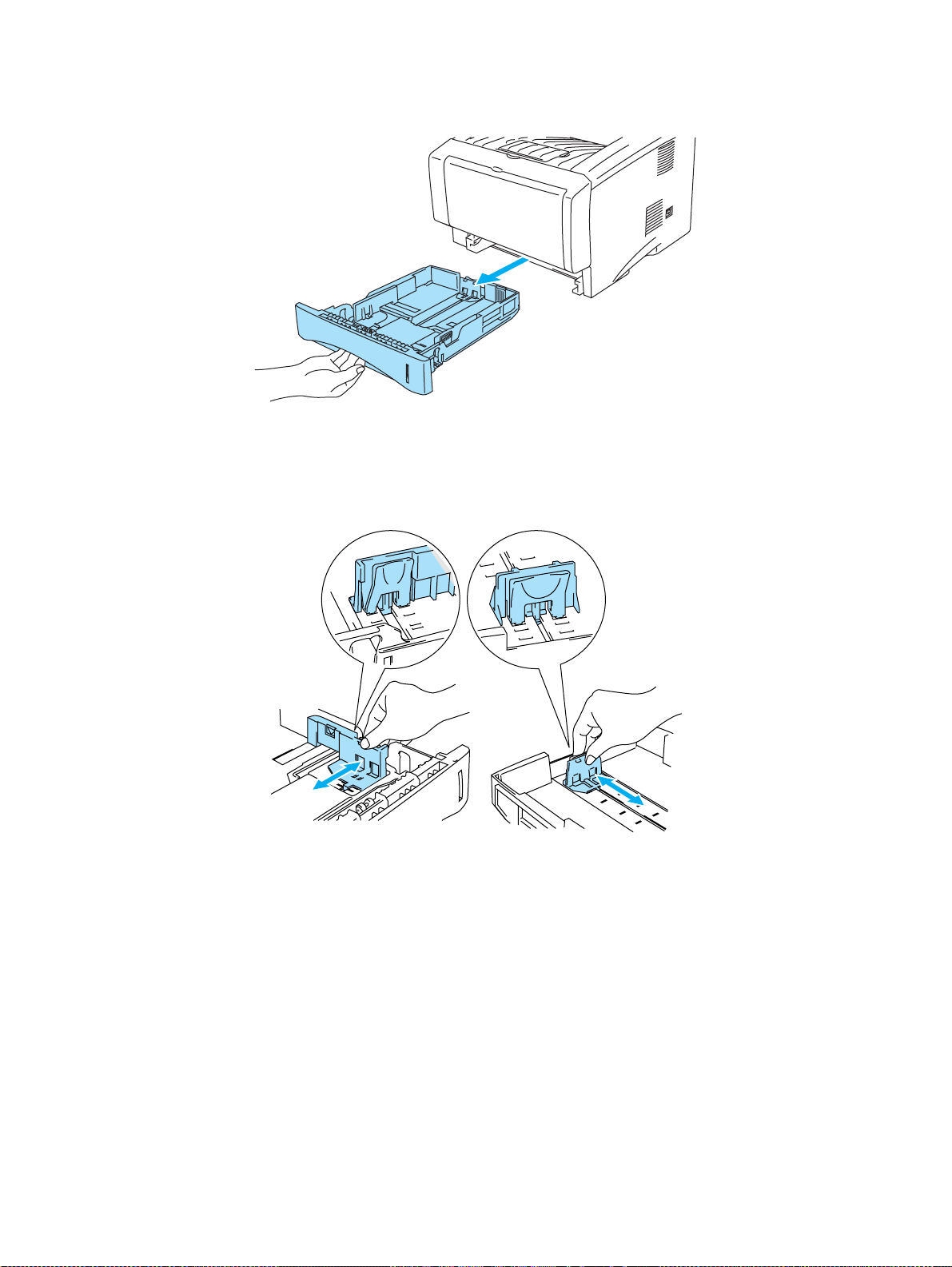
Saque la bandeja de papel completamente fuera de la impresora.
2
Figura 1-5
Mientras presiona la palanca de liberación de la guía del papel azul, deslice las guías del papel
3
hasta el tamaño del papel. Compruebe que las guías están correctamente encajadas en las
ranuras.
1 - 9 ACERCA DE ESTA IMPRESORA
Figura 1-6
Page 17
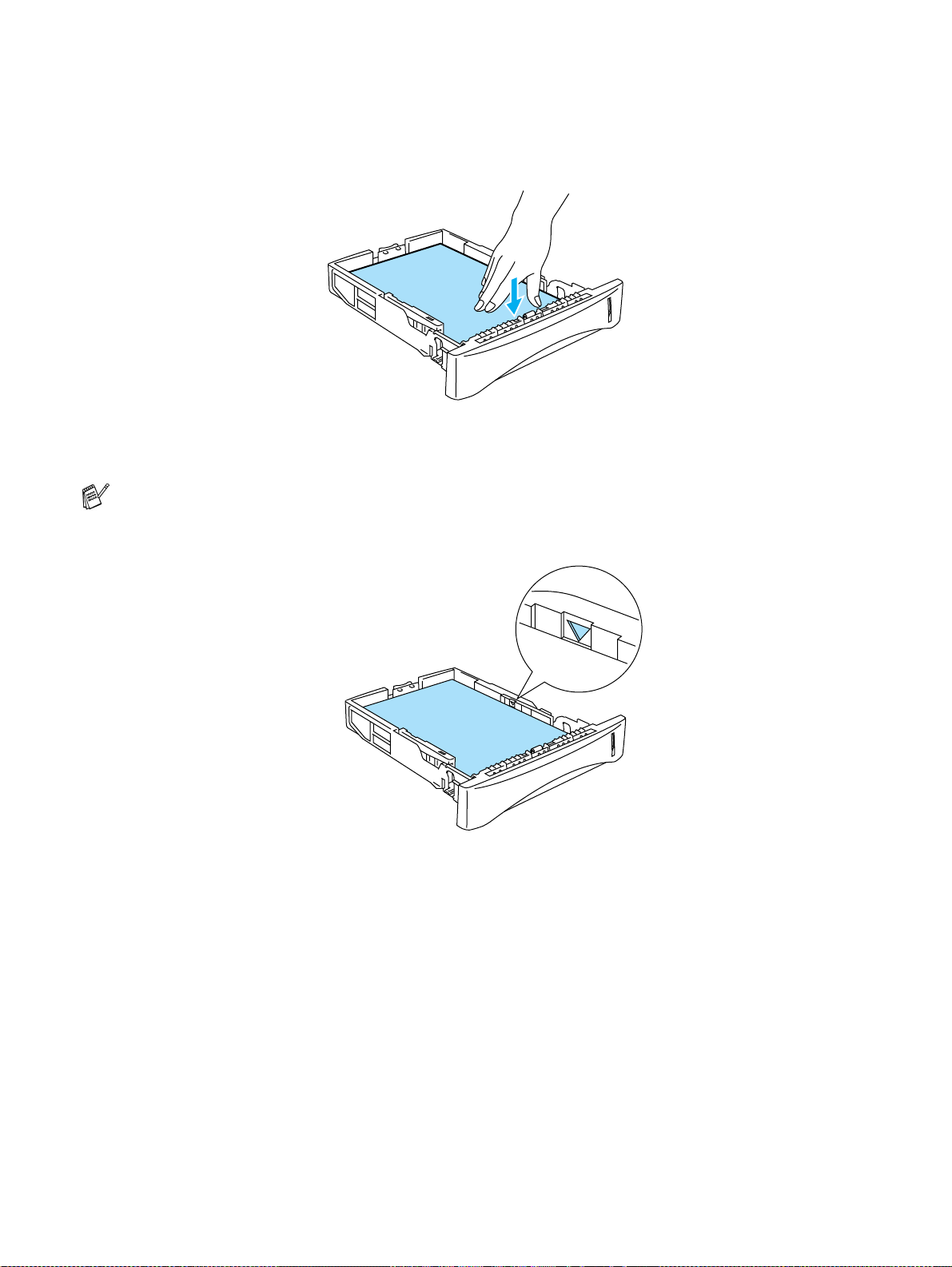
Coloque papel en la bandeja. Compruebe que las esquinas del papel queden alisadas en la
4
bandeja.
Figura 1-7
No coloque más de 250 hojas de papel (80 g/m2 o 21 lb) en la bandeja o puede que se produzca
un atasco de papel. Compruebe que el papel está por debajo de la marca indicadora de capacidad
máxima (▼).
Figura 1-8
Cuando utilice papel preimpreso, coloque la cara que se va a imprimir (cara en blanco) boca abajo,
con la parte superior del papel en la parte delantera de la bandeja.
Coloque de nuevo la bandeja de papel en la impresora. Compruebe que queda completamente
5
insertada dentro de la impresora.
ACERCA DE ESTA IMPRESORA 1 - 10
Page 18
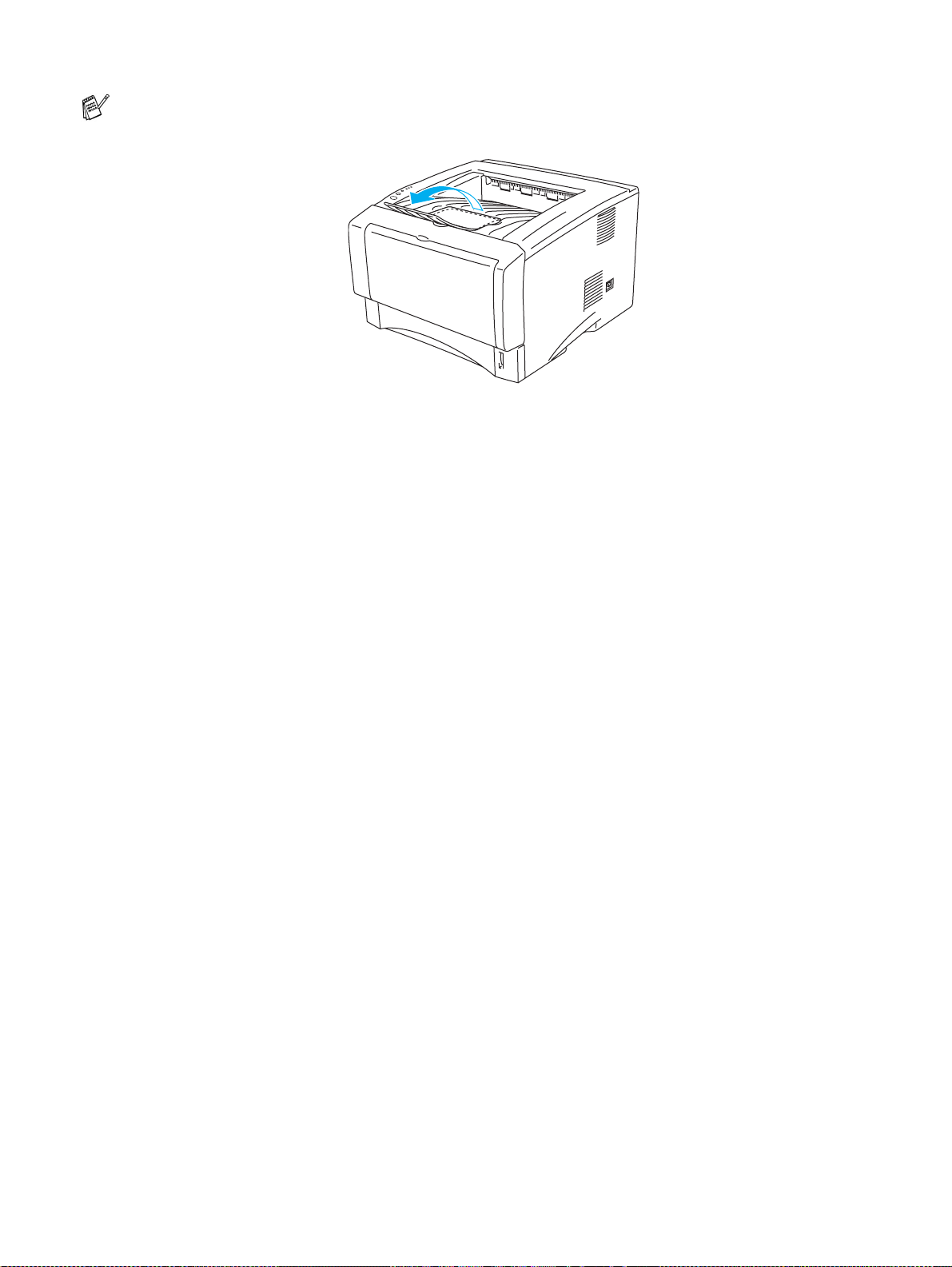
Tire hacia arriba de la extensión del soporte de la bandeja de salida para evitar que el papel caiga
desde la bandeja de salida cara abajo.
Figura 1-9
Si decide no sacar el soporte de la bandeja de salida, se recomienda retirar las páginas impresas
inmediatamente después de su impresión.
Envíe los datos a imprimir a la impresora.
6
1 - 11 ACERCA DE ESTA IMPRESORA
Page 19
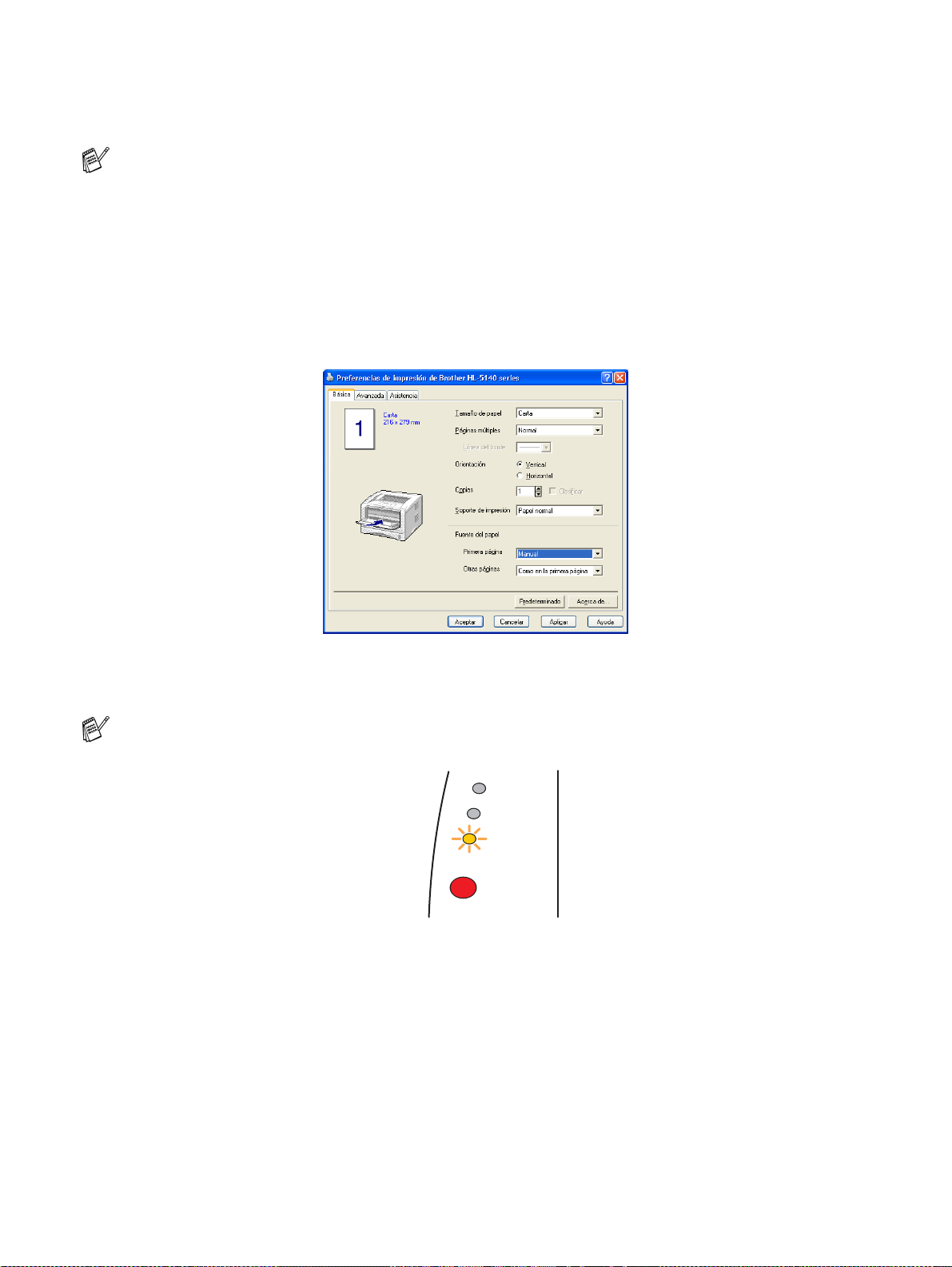
Impresión en papel normal desde la bandeja de alimentación manual (para los modelos HL-5130 y HL-5140)
La impresora conmuta automáticamente al modo de alimentación manual al colocar papel en la
bandeja de alimentación manual.
Seleccione el
1
configuraciones del controlador de impresora.
Soporte de impresión
Fuente del papel
Controlador PCL
Tamaño de papel, Soporte de impresión, Fuente del papel
: Papel normal
: Manual
y otras
Envíe los datos a imprimir a la impresora.
2
Aparecerá un mensaje
iluminarán hasta que inserte una hoja de papel en la bandeja de alimentación manual.
SIN PAPEL
en el Monitor de estado y los testigos del panel de control se
Toner
Drum
Paper
Status
Figura 1-10
ACERCA DE ESTA IMPRESORA 1 - 12
Page 20
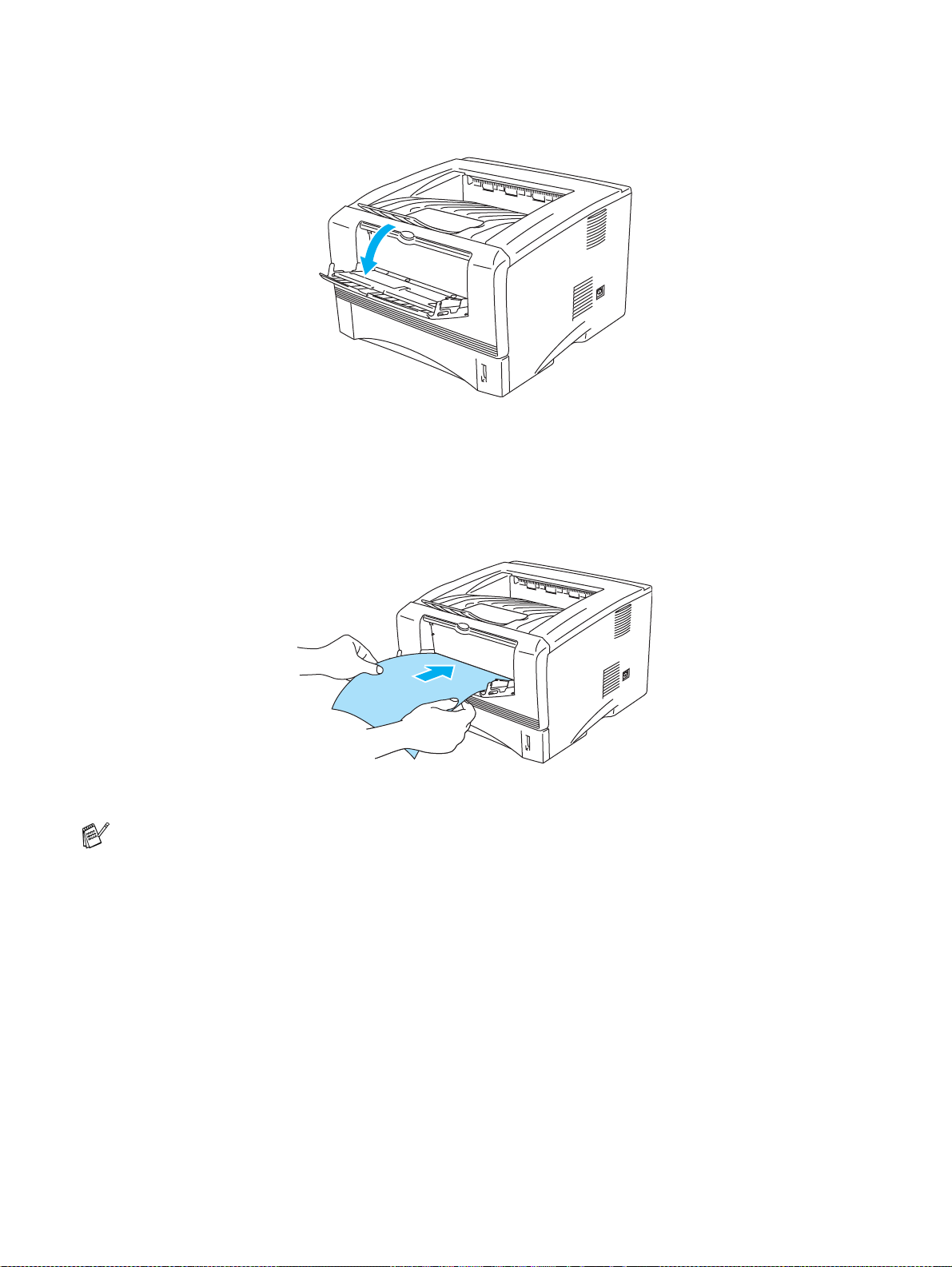
Abra la bandeja de alimentación manual. Deslice las guías del papel para que se ajusten al tamaño
3
del papel.
Figura 1-11
Coloque el papel en la bandeja de alimentación manual utilizando ambas manos hasta que el borde
4
delantero del papel toque el rodillo de alimentación de papel. Mantenga el papel en esa posición
hasta que la impresora lo introduzca de forma automática una pequeña distancia y, a continuación,
suelte el papel.
Figura 1-12
■ Asegúrese de que el papel está derecho y en la posición adecuada en la bandeja de
alimentación manual. Si no es así, es posible que el papel no se introduzca adecuadamente
dando como resultado copias impresas torcidas o atascos de papel.
■ No coloque más de una hoja de papel en la bandeja de alimentación manual a la vez o se
producirá un atasco.
■ Si coloca cualquier soporte de impresión (papel, transparencias, etcétera) en la bandeja de
alimentación manual antes de que la impresora esté en el estado Lista, es posible que se
expulse el soporte de impresión sin que se imprima.
Después de la página impresa salga de la impresora, coloque la siguiente hoja de papel como se
5
indica en el paso 4. Repita este procedimiento para cada página que desee imprimir.
1 - 13 ACERCA DE ESTA IMPRESORA
Page 21

Impresión en papel normal desde la bandeja multiuso (bandeja MU) (para los modelos HL-5150D y HL-5170DN)
La impresora conmuta automáticamente al modo de bandeja MU al colocar papel en la bandeja
multiuso.
Seleccione el
1
configuraciones del controlador de impresora.
Soporte de impresión
Fuente del papel
Controlador PCL
Tamaño de papel, Soporte de impresión, Fuente del papel
: Papel normal
: Bandeja MU
y otras
Controlador PS
ACERCA DE ESTA IMPRESORA 1 - 14
Page 22

Abra la bandeja MU y bájela suavemente.
2
Figura 1-13
Saque la extensión del soporte de la bandeja MU.
3
Extensión del soporte
de la bandeja MU
Figura 1-14
Al colocar papel en la bandeja MU, asegúrese de que toque la parte posterior de la bandeja y que
4
permanece por debajo de las guías indicadoras de altura máxima del papel de ambos lados de la
bandeja.
Figura 1-15
Asegúrese de que el papel está derecho y en la posición adecuada en la bandeja MU. Si no es así,
es posible que el papel no se introduzca adecuadamente dando como resultado copias impresas
torcidas o atascos de papel.
1 - 15 ACERCA DE ESTA IMPRESORA
Page 23
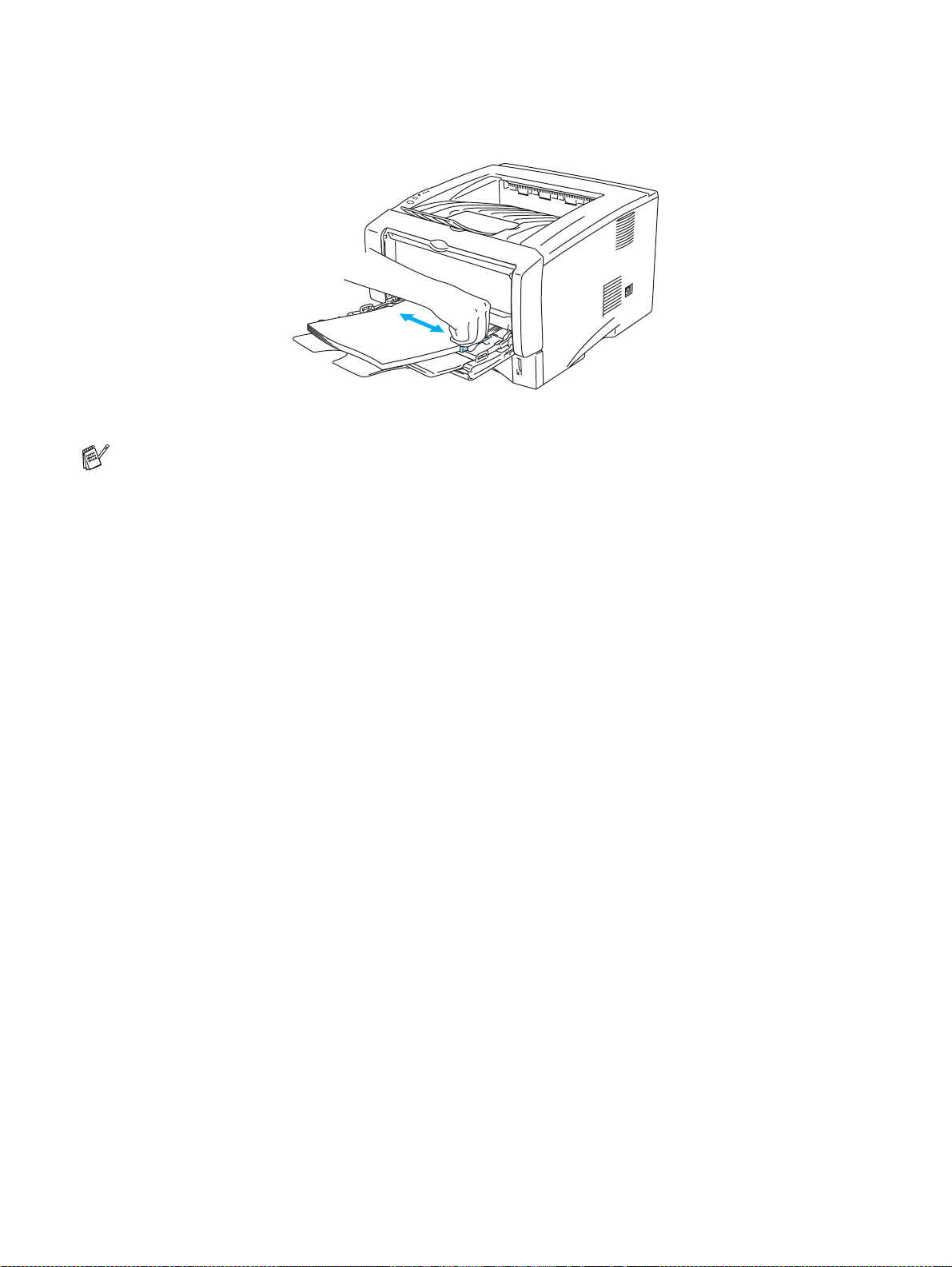
Mientras presiona la palanca de liberación de la guía del papel azul, deslice la guía del papel hasta
5
el tamaño del papel.
Figura 1-16
Cuando coloque papel en la bandeja MU, tenga en cuenta lo siguiente:
■ La cara que se va a imprimir debe estar cara arriba.
■ Durante la impresión, la bandeja interior se eleva para introducir el papel en la impresora.
■ Coloque primero el borde superior del papel y empújelo con suavidad dentro de la bandeja.
■ La parte superior de la pila del papel debe estar por debajo de las guías indicadoras de altura
máxima del papel que hay en ambos lados de la bandeja.
Envíe los datos a imprimir a la impresora.
6
ACERCA DE ESTA IMPRESORA 1 - 16
Page 24
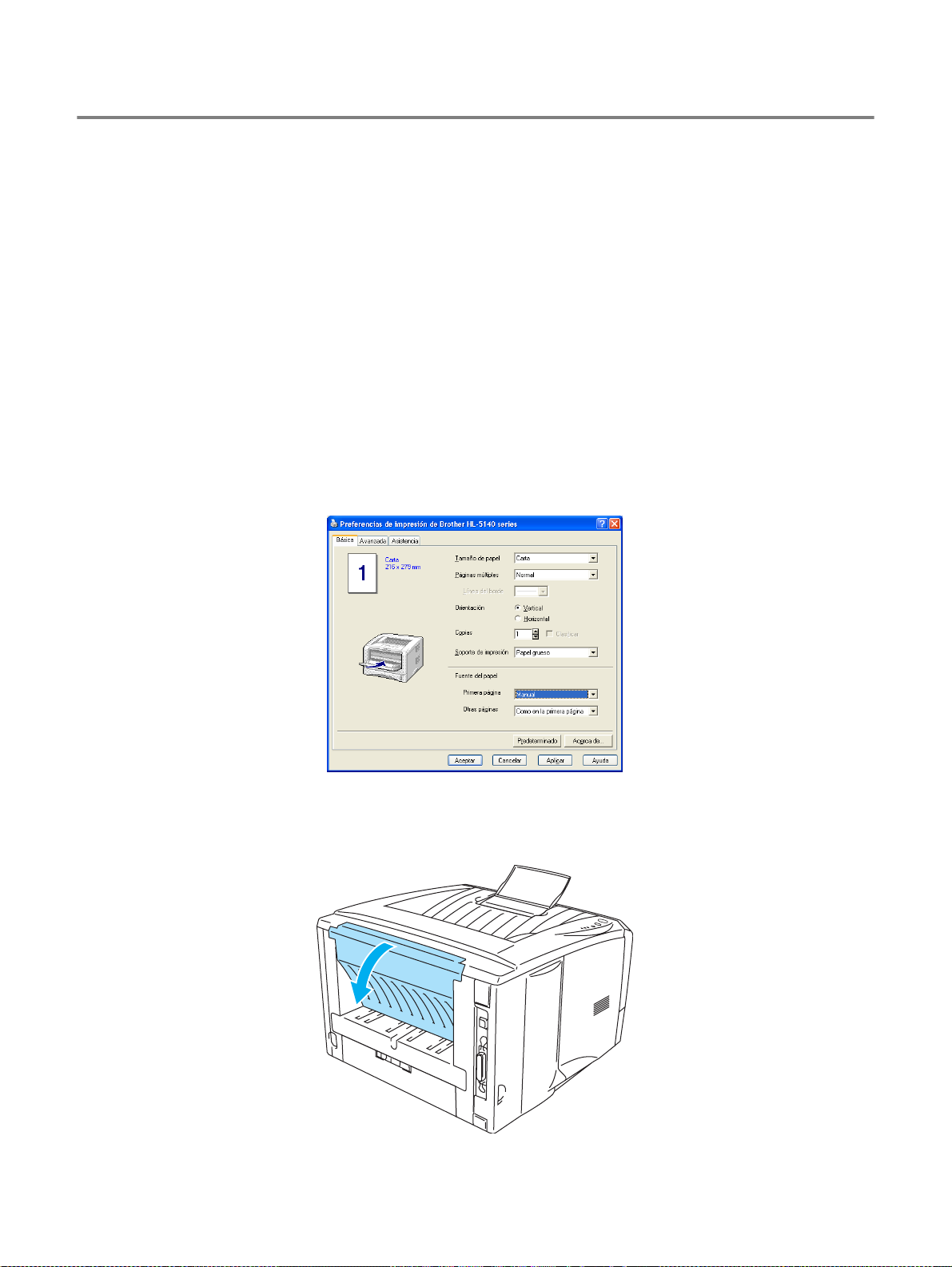
Impresión en papel más grueso y tarjetas
Cuando la bandeja de salida cara arriba está bajada, la impresora tiene un paso de recorrido directo
desde la bandeja de alimentación manual o la bandeja MU hasta la parte trasera de la impresora. Utilice
estos métodos de alimentación y de salida del papel cuando quiera imprimir en papel grueso o en
tarjetas.
Cuando seleccione el papel que desee utilizar, consulte Tipos de papel que se pueden utilizar en la
página 1-5.
Impresión en papel más grueso y tarjetas desde la bandeja de alimentación manual (para los modelos HL-5130 y HL-5140)
Seleccione el
1
configuraciones del controlador de impresora.
Soporte de impresión
Fuente del papel
Controlador PCL
Tamaño de papel, Soporte de impresión, Fuente del papel
: Papel grueso o papel más grueso
: Manual
y otras
Abra la bandeja de salida cara arriba.
2
1 - 17 ACERCA DE ESTA IMPRESORA
Figura 1-17
Page 25
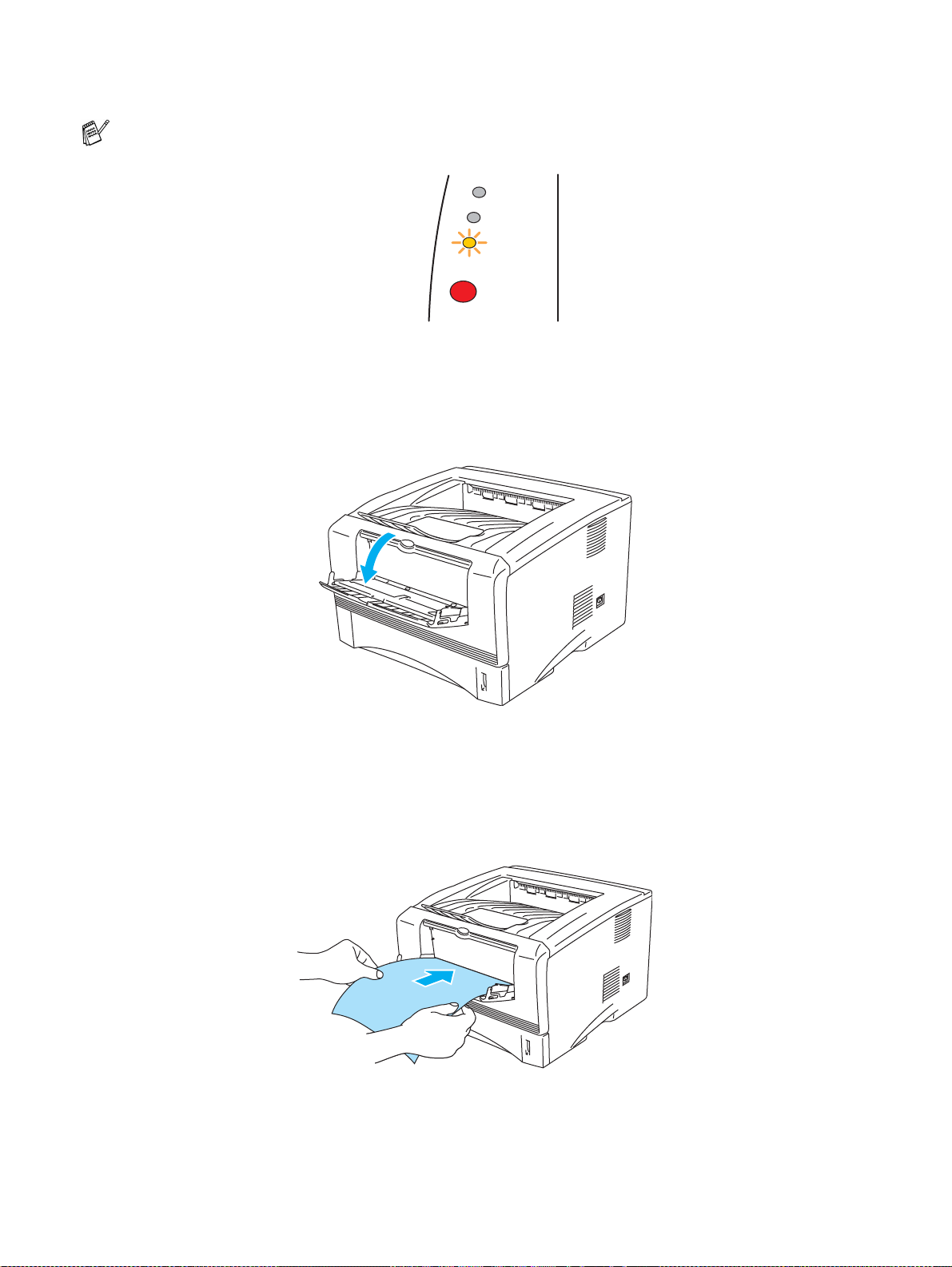
Envíe los datos a imprimir a la impresora.
3
Se muestra un estado
de papel en la bandeja de alimentación manual.
Abra la bandeja de alimentación manual. Deslice las guías del papel para que se ajusten al tamaño
4
del papel.
SIN PAPEL
en los testigos del panel de control hasta que coloque un a hoja
Toner
Drum
Paper
Status
Figura 1-18
Figura 1-19
Coloque el papel en la bandeja de alimentación manual utilizando ambas manos hasta que el borde
5
delantero del papel toque el rodillo de alimentación de papel. Mantenga el papel en esa posición
hasta que la impresora lo introduzca de forma automática una pequeña distancia y, a continuación,
suelte el papel.
Figura 1-20
ACERCA DE ESTA IMPRESORA 1 - 18
Page 26
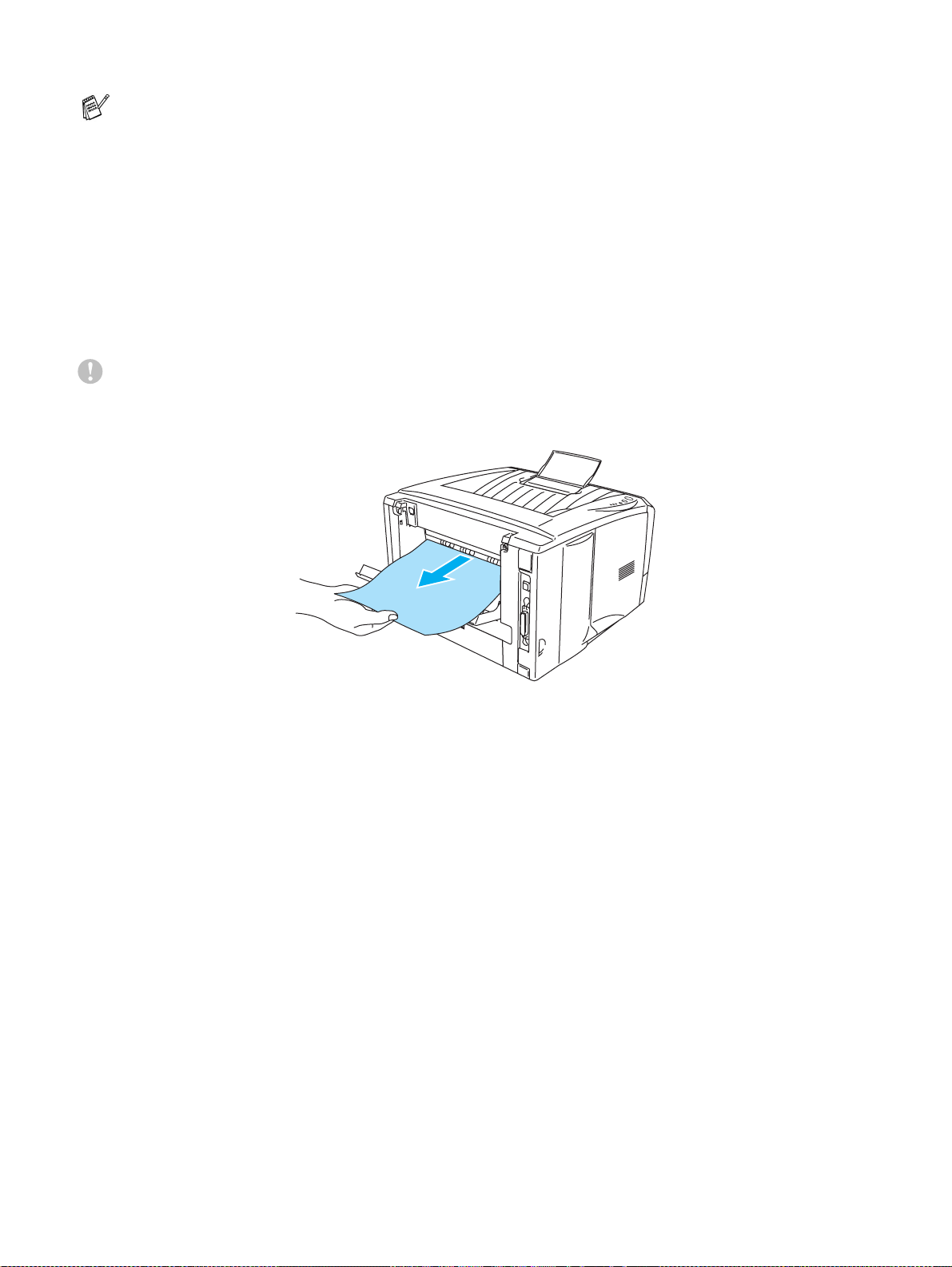
■ Asegúrese de que el papel está derecho y en la posición adecuada en la bandeja de
alimentación manual. Si no es así, es posible que el papel no se introduzca adecuadamente
dando como resultado copias impresas torcidas o atascos de papel.
■ No coloque más de una hoja de papel en la bandeja de alimentación manual a la vez o se
producirá un atasco.
■ Si coloca cualquier soporte de impresión (papel, transparencias, etcétera) en la bandeja de
alimentación manual antes de que la impresora esté en el estado Lista, es posible que se
expulse el soporte de impresión sin que se imprima.
Después de la página impresa salga de la impresora, coloque la siguiente hoja de papel como se
6
indica en el paso 5. Repita este procedimiento para cada página que desee imprimir.
Cierre la bandeja de salida cara arriba.
7
Precaución
Retire cada hoja inmediatamente después de la impresión. La apilación de hojas puede provocar un
atasco de papel o que el papel se combe.
Figura 1-21
1 - 19 ACERCA DE ESTA IMPRESORA
Page 27
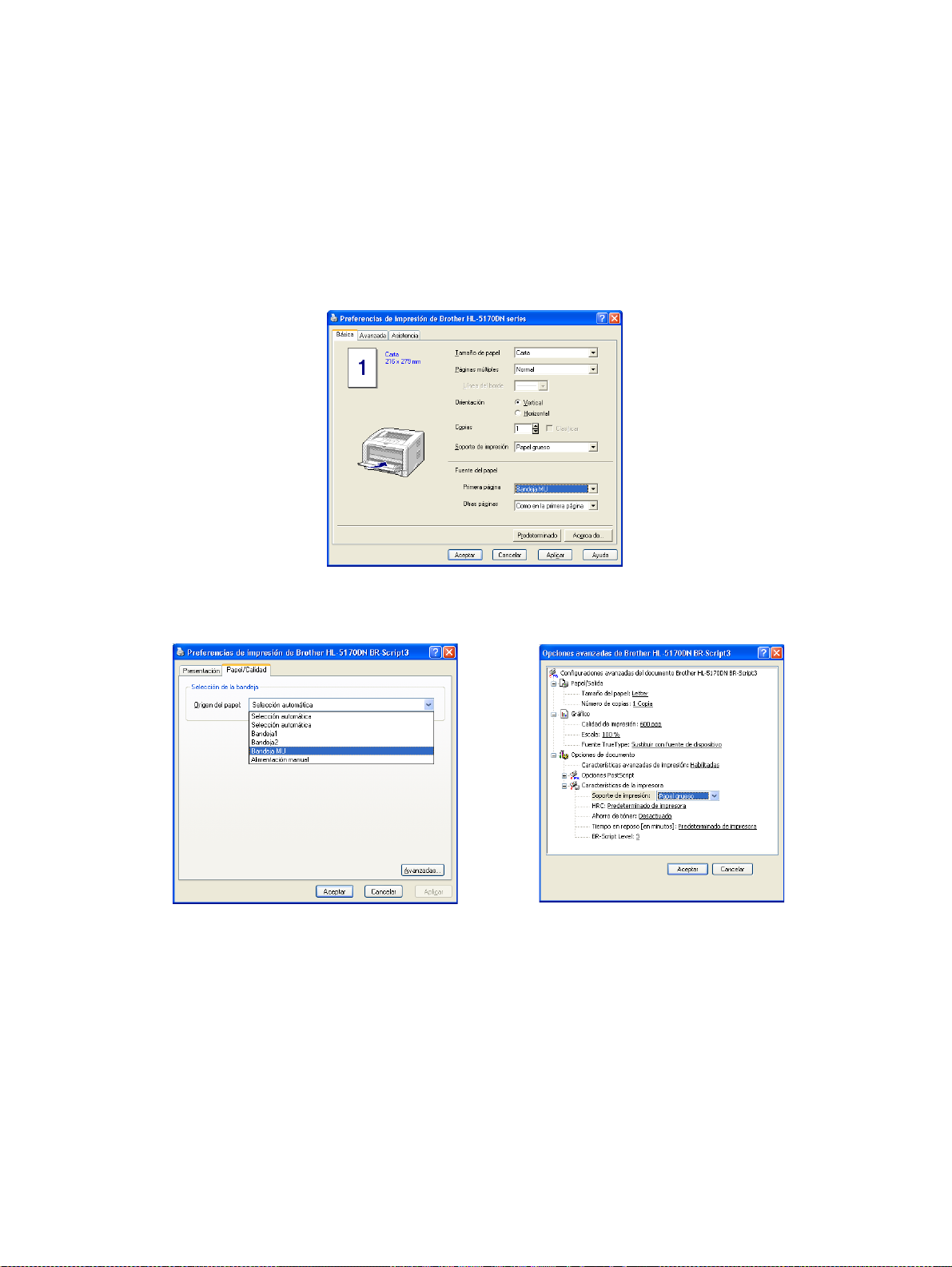
Impresión en papel más grueso y tarjetas desde la bandeja multiuso (bandeja MU) (para los modelos HL-5150D y HL-5170DN)
Seleccione el
1
configuraciones del controlador de impresora.
Soporte de impresión
Fuente del papel
Controlador PCL
Controlador PS
Tamaño de papel, Soporte de impresión, Fuente del papel
: Papel grueso o papel más grueso
: Bandeja MU
y otras
ACERCA DE ESTA IMPRESORA 1 - 20
Page 28
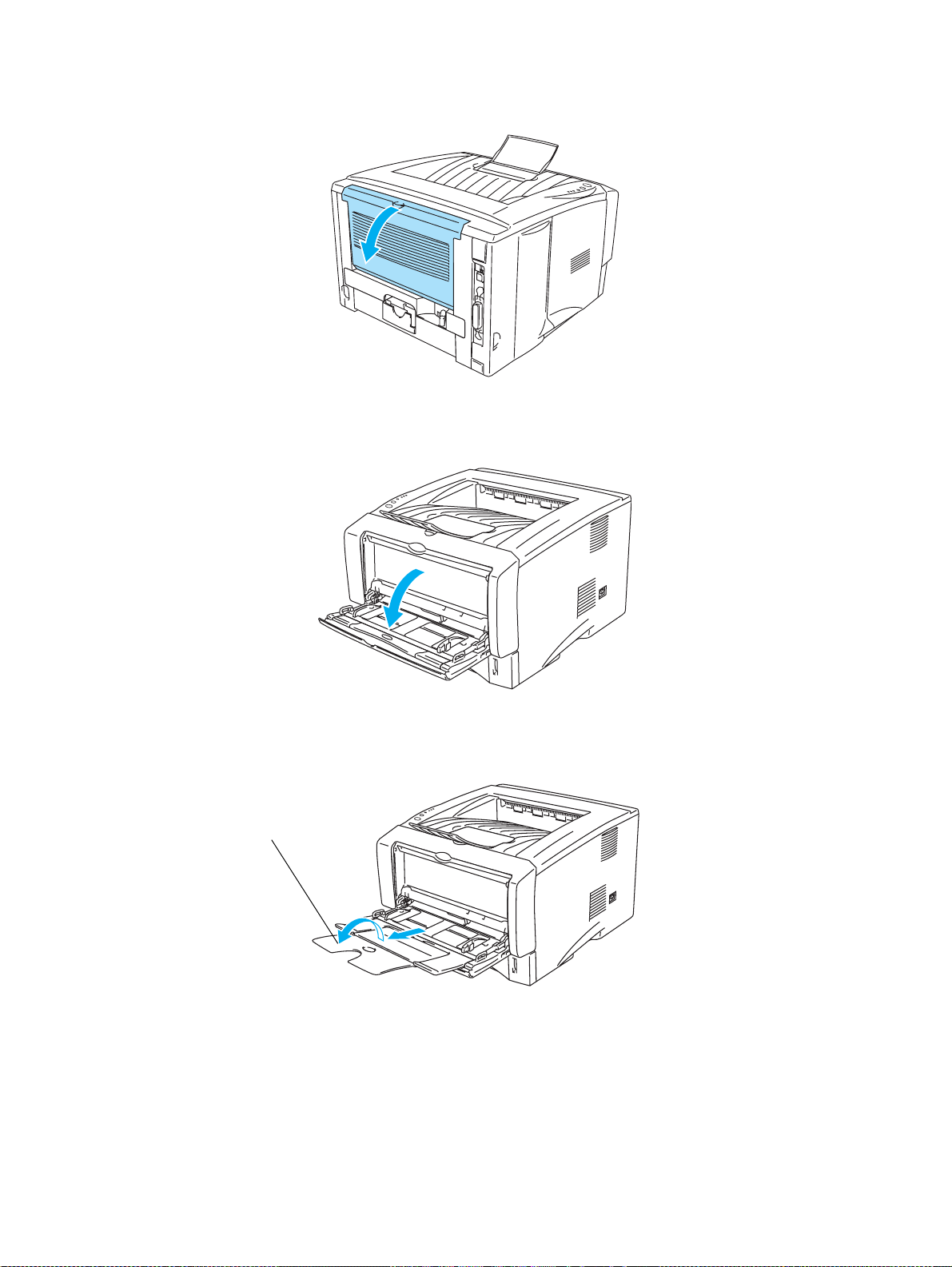
Abra la bandeja de salida cara arriba y saque el soporte de la bandeja cara arriba si es necesario.
2
Figura 1-22
Abra la bandeja MU y bájela suavemente.
3
Figura 1-23
Saque la extensión del soporte de la bandeja MU.
4
Extensión del soporte
de la bandeja MU
Figura 1-24
1 - 21 ACERCA DE ESTA IMPRESORA
Page 29
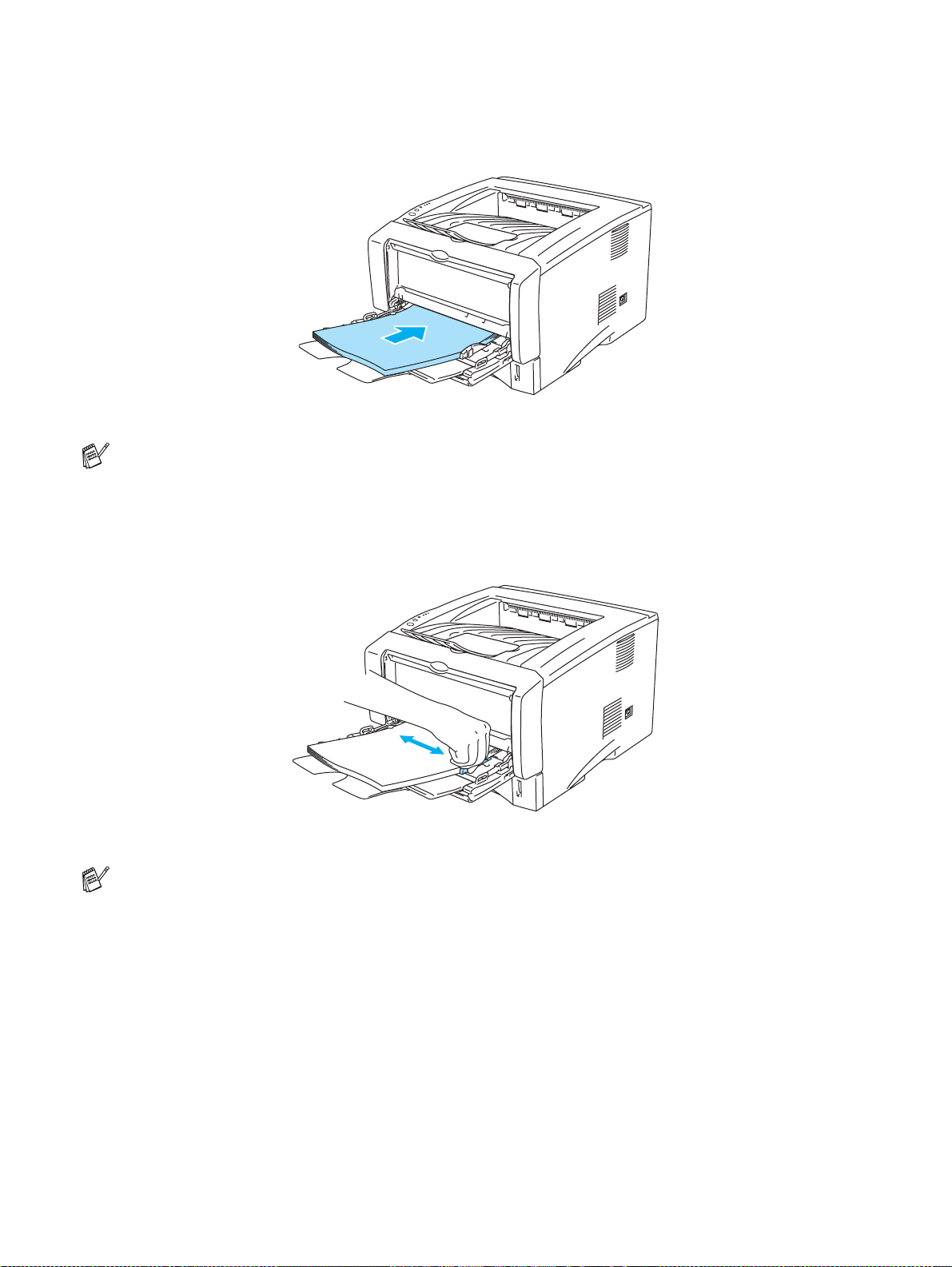
Al colocar papel en la bandeja MU, asegúrese de que toque la parte posterior de la bandeja y que
5
permanece por debajo de las guías indicadoras de altura máxima del papel de ambos lados de la
bandeja.
Figura 1-25
Asegúrese de que el papel está derecho y en la posición adecuada en la bandeja MU. Si no es así,
es posible que el papel no se introduzca adecuadamente dando como resultado copias impresas
torcidas o atascos de papel.
Mientras presiona la palanca de liberación de la guía del papel azul, deslice la guía del papel hasta
6
el tamaño del papel.
Figura 1-26
Cuando coloque papel en la bandeja MU, tenga en cuenta lo siguiente:
■ Durante la impresión, la bandeja interior se eleva para introducir el papel en la impresora.
■ La cara que se va a imprimir debe estar cara arriba.
■ Coloque primero el borde superior del papel y empújelo con suavidad dentro de la bandeja.
■ La parte superior de la pila del papel debe estar por debajo de las guías indicadoras de altura
máxima del papel que hay en ambos lados de la bandeja.
Envíe los datos a imprimir a la impresora.
7
Cierre la bandeja de salida cara arriba.
8
ACERCA DE ESTA IMPRESORA 1 - 22
Page 30
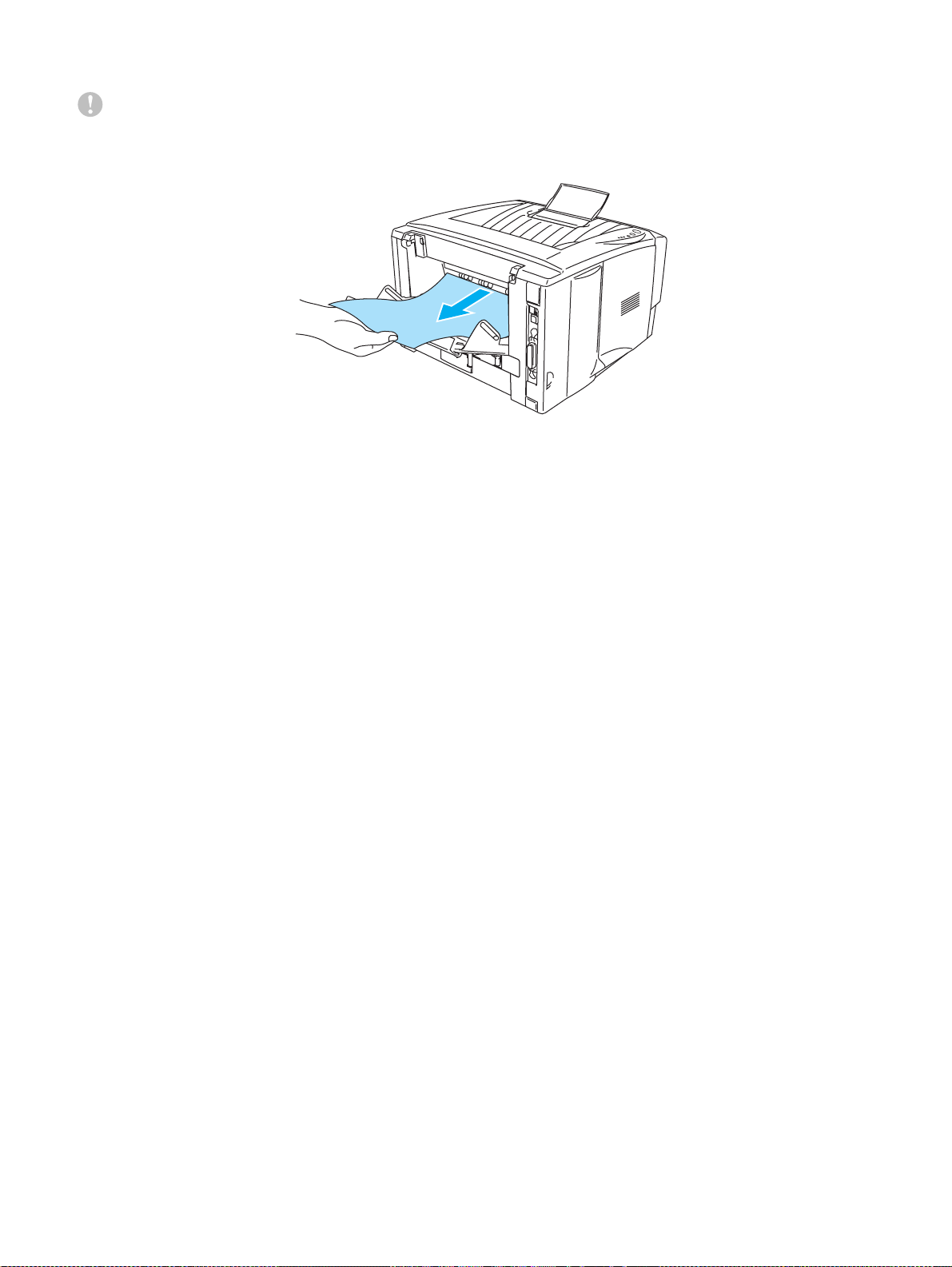
Precaución
Retire cada hoja inmediatamente después de la impresión. La apilación de hojas puede provocar un
atasco de papel o que el papel se combe.
Figura 1-27
1 - 23 ACERCA DE ESTA IMPRESORA
Page 31

Impresión en sobres
Tipos de sobres que se deben evitar
No utilice sobres que:
■ estén dañados, doblados, arrugados o de forma irregular
■ sean muy brillantes o tengan textura
■ tengan grapas, cierre a presión o cierre de cuerda
■ tengan cierre autoadhesivo
■ tengan un diseño acolchado
■ tengan bordes mal plegados
■ estén en relieve (con escritura en relieve)
■ ya se hayan imprimido con una impresora láser
■ ya estén preimpresos en el interior
■ no puedan acomodarse de manera uniforme cuando se apilen
■ sean de un papel cuyo peso exceda las especificaciones de la impresora
■ se hayan fabricado defectuosamente, con bordes que no estén derechos o cuya forma rectangular
sea irregular
■ tengan ventanillas transparentes, agujeros, cortes o perforaciones
Figura 1-28
SI UTILIZA CUALQUIER SOBRE DE LA LISTA ANTERIOR, PUEDE DAÑAR LA IMPRESORA.
DICHOS DAÑOS NO ESTÁN CUBIERTOS POR NINGUNA GARANTÍA O CONTRATO DE SERVICIO
DE BROTHER.
■ Antes de imprimir sobres, "avéntelos" para evitar atascos de papel o problemas de
alimentación.
■ No coloque diferentes tipos de papel al mismo tiempo en la bandeja de papel ya que podrían
producirse atascos de papel o problemas de alimentación.
■ No imprima sobres mediante impresión dúplex.
■ Para obtener una impresión correcta, en la aplicación de software debe seleccionar el mismo
tamaño de papel que el papel de la bandeja.
■ Consulte Tipos de papel que se pueden utilizar en la página 1-5.
La mayoría de los sobres son adecuados para la impresora. Sin embargo, algunos sobres provocarán
problemas de alimentación y calidad de impresión debido a sus características de fabricación. Un sobre
adecuado debe tener los bordes bien plegados y en línea recta y el borde superior no debe ser más
grueso que dos hojas de papel. El sobre debe ser plano y no debe tener una fabricación acolchada o
poco sólida. Debe adquirir sobres de calidad de un distribuidor que sepa que los sobres se utilizarán en
una impresora láser. Antes de imprimir una gran cantidad de sobres, realice algunas pruebas para
asegurarse de que los resultados de impresión son los deseados.
Brother no recomendará un tipo de sobre en particular ya que los fabricantes de sobres pueden
modificar las especificaciones de los mismos. Usted es el único responsable de la calidad y
rendimiento de los sobres que utilice.
ACERCA DE ESTA IMPRESORA 1 - 24
Page 32

Impresión en sobres desde la bandeja de alimentación manual (para los modelos HL-5130 y HL-5140)
La impresora tiene un paso de recorrido directo del papel desde la bandeja de alimentación manual a
la parte trasera de la impresora. Utilice este método de alimentación y salida del papel cuando desee
imprimir sobres.
La impresora conmuta automáticamente al modo de alimentación manual al colocar papel en la
bandeja de alimentación manual.
Seleccione el
1
configuraciones del controlador de impresora.
Soporte de impresión
Fuente del papel
Controlador PCL
Tamaño de papel, Soporte de impresión, Fuente del papel
: Sobres
: Manual
y otras
Abra la bandeja de salida cara arriba.
2
Figura 1-29
1 - 25 ACERCA DE ESTA IMPRESORA
Page 33

Envíe los datos a imprimir a la impresora.
3
Se muestra un estado
de papel en la bandeja de alimentación manual.
Abra la bandeja de alimentación manual. Deslice las guías del papel para que se ajusten al tamaño
4
del sobre.
SIN PAPEL
en los testigos del panel de control hasta que coloque un a hoja
Toner
Drum
Paper
Status
Figura 1-30
Figura 1-31
ACERCA DE ESTA IMPRESORA 1 - 26
Page 34

Los sobres que se han plegado después de haberlos impreso:
En la parte trasera de la impresora, abra la bandeja de salida cara arriba y empuje hacia a bajo las
lengüetas de color azul en los lados derecho e izquierdo, como se muestra en la figura a
continuación. Cuando haya terminado de imprimir los sobres, cierre la bandeja de salida cara arriba
y vuelva a colocar las lengüetas de color azul en su posición original.
Figura 1-32
Coloque el sobre en la bandeja de alimentación manual utilizando ambas manos hasta que el borde
5
delantero del sobre toque el rodillo de alimentación de papel. Mantenga el sobre en esa posición
hasta que la impresora lo introduzca de forma automática una pequeña distancia y, a continuación,
suelte el sobre.
Figura 1-33
1 - 27 ACERCA DE ESTA IMPRESORA
Page 35

■ Asegúrese de que el sobre está derecho a medida que lo introduce de lado en la bandeja de
alimentación manual. Si no es así, es posible que el sobre no se introduzca adecuadamente
dando como resultado una copia impresa torcida o un atasco.
■
No coloque más de un sobre en la band eja de alimentación manual a la vez o se pro ducirá un
atasco.
■ Inserte el sobre en la bandeja de alimentación manual con la cara que se va a imprimir boca
arriba.
■ Si coloca cualquier soporte de impresión (papel, transparencias, etcétera) en la bandeja de
alimentación manual antes de que la impresora esté en el estado Lista, es posible que se
expulse el soporte de impresión sin que se imprima.
Después de que el sobre impreso salga de la impresora, ésta esperará hasta que coloque el
6
siguiente sobre. Repita el paso 5 para cada sobre que desee imprimir.
Después de que finalice el trabajo de impresión, cierre la bandeja de salida cara arriba.
7
■ Las uniones de sobres que estén selladas por el fabricante deben ser seguras.
■ Todos los lados deben estar plegados adecuadamente sin arrugas ni pliegues.
ACERCA DE ESTA IMPRESORA 1 - 28
Page 36

Impresión en sobres desde la bandeja MU (para los modelos HL-5150D y HL-5170DN)
La impresora tiene un paso de recorrido directo del papel desde la bandeja MU a la parte trasera de la
impresora. Utilice este método de alimentación y salida del papel cuando desee imprimir sobres.
La impresora conmuta automáticamente al modo de bandeja MU al colocar papel en la band eja MU.
Seleccione el
1
configuraciones del controlador de impresora.
Soporte de impresión
Fuente del papel
Controlador PCL
Controlador PS
Tamaño de papel, Soporte de impresión, Fuente del papel
: Sobres
: Bandeja MU
y otras
1 - 29 ACERCA DE ESTA IMPRESORA
Page 37

Abra la bandeja de salida cara arriba y saque el soporte de la bandeja cara arriba si es necesario.
2
Figura 1-34
Abra la bandeja MU y bájela suavemente.
3
Figura 1-35
Saque la extensión del soporte de la bandeja MU.
4
Extensión del soporte
de la bandeja MU
Figura 1-36
ACERCA DE ESTA IMPRESORA 1 - 30
Page 38

Los sobres que se han plegado después de haberlos impreso:
En la parte trasera de la impresora, abra la bandeja de salida cara arriba y empuje hacia a bajo las
lengüetas de color azul en los lados derecho e izquierdo, como se muestra en la figura a
continuación. Cuando haya terminado de imprimir los sobres, cierre la bandeja de salida cara arriba
y vuelva a colocar las lengüetas de color azul en su posición original.
Figura 1-37
Coloque los sobres en la bandeja MU de modo que toquen la parte posterior de la bandeja y que
5
permanecen por debajo de las guías indicadoras de altura máxima del papel de ambos lados de la
bandeja. No coloque más de 3 sobres en la bandeja MU a la vez o se puede producir un atasco.
Figura 1-38
Asegúrese de que los sobres están apilados correctamente y en la posición adecuada en la
bandeja MU. Si no es así, es posible que los sobres no entren adecuadamente dando como
resultado copias impresas torcidas o un atasco.
1 - 31 ACERCA DE ESTA IMPRESORA
Page 39

Presione y deslice la guía de anchura del papel hasta coincidir con el tamaño del sobre.
6
Figura 1-39
Sobres de doble lengüeta de tamaño DL
■ Si el sobre de doble lengüeta de tamaño DL se ha plegado después de imprimirlo, abra la ficha
Básica
un nuevo sobre de doble lengüeta de tamaño DL en la bandeja MU con el lado más largo del
sobre primero e imprima de nuevo.
, seleccione
Tamaño de papel
y, a continuación, seleccione
DL en horizontal
. Coloque
Cuando coloque sobres en la bandeja MU, tenga en cuenta lo siguiente:
■ Durante la impresión, la bandeja interior se eleva para introducir el sobre en la impresora.
■ La cara que se va a imprimir debe estar cara arriba.
■ Coloque el borde derecho del sobre y empújelo con suavidad dentro de la bandeja.
■ La parte superior de la pila de sobres debe estar por debajo de las guía s indicad oras de altura
máxima del papel que hay en ambos lados de la bandeja.
Envíe los datos a imprimir a la impresora.
7
Después de que finalice el trabajo de impresión, cierre la bandeja de salida cara arriba.
8
■ Si los sobres quedan manchados durante la impresión, en el controlador de la impresora
seleccione
A continuación, establezca el
para aumentar la temperatura de fijación. Para ajustar la configuración de la densidad de
impresión, consulte Ajuste de densidad en la página 2-8.
■ Las uniones de sobres que estén selladas por el fabricante deben ser seguras.
■ Todos los lados deben estar plegados adecuadamente sin arrugas ni pliegues.
Bandeja MU
como
Fuente del papel
Soporte de impresión
para que el papel tenga un recorrido directo.
como
Papel grueso
ACERCA DE ESTA IMPRESORA 1 - 32
Papel más grueso
o
Page 40

Impresión en transparencias
Puede imprimir en transparencias desde la bandeja de papel, la bandeja de alimentación manual o la
bandeja MU.
Impresión en transparencias desde la bandeja de papel
■ No coloque más de 10 transparencias en la bandeja de papel.
■ Las ilustraciones de esta sección toman como base los modelos HL-5150D y HL-5170DN.
Seleccione el
1
configuraciones del controlador de impresora.
Soporte de impresión
Fuente del papel
Controlador PCL
Tamaño de papel, Soporte de impresión, Fuente del papel
: Transparencias
: Bandeja1
y otras
Controlador PS (para los modelos HL-5150D y HL-5170DN)
1 - 33 ACERCA DE ESTA IMPRESORA
Page 41

Saque la bandeja de papel completamente fuera de la impresora.
2
Figura 1-40
Mientras presiona la palanca de liberación de la guía del papel azul, deslice las guías del papel
3
hasta el tamaño de las transparencias. Compruebe que las guí as están co rrecta mente encaja das
en las ranuras.
Figura 1-41
Coloque transparencias en la bandeja. Compruebe que las transparencias están horizontales y por
4
debajo de la marca indicadora de capacidad máxima (▼). No coloque más de 10 transparencias
en la bandeja a la vez o se puede producir un atasco.
Figura 1-42
ACERCA DE ESTA IMPRESORA 1 - 34
Page 42

Coloque de nuevo la bandeja de papel en la impresora.
5
Saque la extensión del soporte para evitar que las transparencias caigan desde la bandeja de
salida cara abajo.
Figura 1-43
Envíe los datos a imprimir a la impresora.
6
Precaución
Retire cada transparencia inmediatamente.
Figura 1-44
1 - 35 ACERCA DE ESTA IMPRESORA
Page 43

Impresión en transparencias desde la bandeja de alimentación manual (para los modelos HL-5130 y HL-5140)
Cuando la bandeja de salida cara arriba está abierta, la impresora tiene un paso de recorrido directo
desde la bandeja de alimentación manual hasta la bandeja de salida cara arriba.
Seleccione el
1
configuraciones del controlador de impresora.
Soporte de impresión
Fuente del papel
Controlador PCL
Tamaño de papel, Soporte de impresión, Fuente del papel
: Transparencias
: Manual
y otras
Abra la bandeja de salida cara arriba.
2
Figura 1-45
ACERCA DE ESTA IMPRESORA 1 - 36
Page 44

Envíe los datos a imprimir a la impresora
3
Se muestra un estado
transparencia en la bandeja de alimentación manual.
Abra la bandeja de alimentación manual. Deslice las guías del papel para que se ajusten al tamaño
4
de la transparencia.
SIN PAPEL
en los testigos del panel de control hasta que coloque una
Toner
Drum
Paper
Status
Figura 1-46
Figura 1-47
Coloque la transparencia en la bandeja de alimentación manual utilizando ambas manos hasta que
5
el borde delantero de la transparencia toque el rodillo de alimentación de papel. Mantenga la
transparencia en esa posición hasta que la impresora la introduzca de forma automática una
pequeña distancia y, a continuación, suelte la transparencia.
Figura 1-48
1 - 37 ACERCA DE ESTA IMPRESORA
Page 45

■ Asegúrese de que la transparencia está derecha y en la posición adecuada en la bandeja de
alimentación manual. Si no es así, es posible que la transparencia no se introduzca
adecuadamente dando como resultado una copia impresa torcida o un atasco.
■ No coloque más de una transparencia en la bandeja de alimentación manual a la vez o se
producirá un atasco.
■ Si coloca cualquier soporte de impresión (papel, transparencias, etcétera) en la bandeja de
alimentación manual antes de que la impresora esté en el estado Lista, es posible que se
expulse el soporte de impresión sin que se imprima.
Después de la transparencia impresa salga de la impresora, coloque la siguiente transparencia
6
como se indica en el paso 5 en la página 1-37. Repita este procedimiento para cada transparencia
que desee imprimir.
Después de que finalice el trabajo de impresión, cierre la bandeja de salida cara arriba.
7
Precaución
Retire cada transparencia inmediatamente después de la impresión. La apilación de transparencias
puede provocar un atasco o que la transparencia se combe.
ACERCA DE ESTA IMPRESORA 1 - 38
Page 46

Impresión en transparencias desde la bandeja MU (para los modelos HL-5150D y HL-5170DN)
Cuando la bandeja de salida cara arriba está abierta, la impresora tiene un paso de recorrido directo
desde la bandeja MU hasta la parte trasera de la impresora.
Seleccione el
1
configuraciones del controlador de impresora.
Soporte de impresión
Fuente del papel
Controlador PCL
Tamaño de papel, Soporte de impresión, Fuente del papel
: Transparencias
: Bandeja MU
y otras
Controlador PS
1 - 39 ACERCA DE ESTA IMPRESORA
Page 47

Abra la bandeja de salida cara arriba.
2
Envíe los datos a imprimir a la impresora.
3
Figura 1-49
Se muestra un estado
transparencia en la bandeja MU.
Abra la bandeja MU y bájela suavemente.
4
SIN PAPEL
en los testigos del panel de control hasta que coloque una
Toner
Drum
Paper
Status
Figura 1-50
Figura 1-51
ACERCA DE ESTA IMPRESORA 1 - 40
Page 48

Saque la extensión del soporte de la bandeja MU.
5
Figura 1-52
Al colocar transparencias en la bandeja MU, asegúrese de que toquen la parte posterior de la
6
bandeja y que permanecen por debajo de las guías indicadoras de altura máxima del papel de
ambos lados de la bandeja. No coloque más de 10 transparencias en la bandeja MU a la vez o se
puede producir un atasco.
Figura 1-53
Asegúrese de que las transparencias están derechas y en la posición adecuada e n la bandeja MU.
Si no es así, es posible que las transparencias no entren adecuadamente dando como resultado
copias impresas torcidas o un atasco.
Mientras presiona la palanca de liberación de la guía del papel azul, deslice la guía del papel hasta
7
el tamaño de las transparencias.
Figura 1-54
1 - 41 ACERCA DE ESTA IMPRESORA
Page 49

Cuando coloque transparencias en la bandeja MU, tenga en cuenta lo siguiente:
■ La cara que se va a imprimir debe estar cara arriba.
■ Coloque primero el borde superior de las transparencias y empújelas con suavidad dentro de la
bandeja.
■ La parte superior de la pila de transparencias debe estar por debajo de las guías indicadoras
de altura máxima del papel que hay en ambos lados de la bandeja.
Después de que finalice la impresión, cierre la bandeja de salida cara arriba.
8
Precaución
Retire cada transparencia inmediatamente después de la impresión. La apilación de transparencias
puede provocar un atasco o que la transparencia se combe.
ACERCA DE ESTA IMPRESORA 1 - 42
Page 50

Impresión dúplex
Los controladores de impresora PCL que se pr oporcionan para Windows® 95/98/Me, Windows NT® 4.0,
Windows
Para obtener información acerca de la configuración, consulte la Ayuda del controlador de impresora.
®
2000/XP, Mac OS® 8.6 a 9.2 y Mac OS® X 10.1 o posterior permiten la impresión dúplex.
Directrices de la impresión en ambas caras del papel
■ Si el papel es demasiado fino puede arrugarse.
■ Si el papel tiene dobleces, alíselo bien y colóquelo de nuevo en la bandeja de papel.
■ Debe utilizar papel normal. No utilice papel de cartas.
■ Si la alimentación del papel no se est á realizando cor rectamente, puede que esté doblado. Reti re el
papel y alíselo.
Impresión en ambas caras del papel (impresión dúplex manual)
El controlador PS no admite la impresión dúplex manual.
Impresión dúplex manual desde la bandeja de papel
1
Seleccione el modo de impresión Dúplex manual q ue necesite desde la ficha Avanzada; desde la
ficha Básica, seleccione Bandeja1 para Fuente del papel.
2
Primero se imprimirán de forma automática las páginas pares por una cara del papel.
3
Retire las páginas pares impresas de la bandeja de salida y vuelva a colocarlas en la bandeja de
papel, colocando el papel con la cara que se va a imprimir (en blanco) boca abajo. Siga las
instrucciones que aparecerán en la pantalla del sistema.
Figura 1-55
Si selecciona Fuente del papel como Selección automática en el Paso 1 con los modelos
HL-5150D o HL-5150DN, coloque las páginas pares impresas en la bandeja MU.
4
Ahora se imprimirán de forma automática todas las páginas impares por la otra cara del papel.
Cuando coloque papel en la bande ja, vac íe primero la bandeja y luego col oque la página impres a,
con la cara impresa cara ar riba. (No añada las pá ginas impresas encima de l a pila de papel blanco.)
1 - 43 ACERCA DE ESTA IMPRESORA
Page 51

Impresión dúplex manual desde la bandeja de alimentació n manual (para los modelos HL-5130 y HL-5140)
Precaución
■ Antes de que coloque de nuevo las hojas en la bandeja de alimentación manual, tendrá que
alisarlas o se producirán atascos de papel.
■ No debe utilizar papel muy fino o muy grueso.
■ Al utilizar la función dúplex manual es posible que se produzcan atascos de papel o que la
calidad de impresión sea de ficiente. Si hay un atasco de papel, consult e Atascos de papel y su
solución en la página 6-6
1
Seleccione el modo de impresión Dúplex manual en la ficha Avanzada; desde la ficha Básica,
seleccione la alimentación Manual en Fuente del papel.
2
Utilizando ambas manos, coloque el papel en la bandeja de alimentación manual con la cara que
se va a imprimir primero cara arriba. Siga las instrucciones que aparecerán en la pantalla del
sistema. Repita este paso hasta que haya impreso todas las páginas pares.
Figura 1-56
3
Retire las páginas pares impresas de l a bandeja de sal ida y vuelva a colocar las en el mismo orden
en la bandeja de alimentación manual. Coloque el papel con la cara que se va a imprimir (en
blanco) cara arriba. Siga las instrucciones que aparecerán en la pantalla del ordenador.
Figura 1-57
Si selecciona Fuente del papel como Selección automática en el Paso 1, coloque las páginas
pares impresas en la bandeja de papel.
4
Repita el paso 3 hasta que haya impreso todas las páginas impares en la otra cara del papel.
ACERCA DE ESTA IMPRESORA 1 - 44
Page 52

Impresión dúplex manual desde la bandeja multiuso (para los modelos HL-5150D y HL-5170DN)
Precaución
■ Antes de volver a colocar las hojas en la bandeja MU, tendrá que alisarlas o pueden producirse
atascos de papel.
■ No debe utilizar papel muy fino o muy grueso.
■ Al utilizar la función dúplex manual es posible que se produzcan atascos de papel o que la
calidad de impresión sea deficiente. Si hay un atasco de papel, consulte Atascos de papel y su
solución en la página 6-6
Seleccione el modo de impresión
1
seleccione la alimentación
Utilizando ambas manos, coloque el papel en la bandeja MU con la cara que se va a imprimir
2
primero cara arriba. Siga las instrucciones que aparecerán en la pantalla del sistema. Repita este
paso hasta que haya impreso todas las páginas pares.
Retire las páginas pares impresas de la bandeja de salida y vuelva a colo carlas en el mismo orden
3
en la bandeja MU. Coloque el papel con la cara que se va a imprimir (en blanco) cara arriba. Siga
las instrucciones que aparecerán en la pantalla del sistema.
Bandeja MU
Dúplex manual
Fuente del papel
en
Figura 1-58
en la ficha
Avanzada
.
; desde la ficha
Básica
,
Figura 1-59
Repita el paso 3 hasta que haya impreso todas las páginas impares en la otra cara del papel.
4
1 - 45 ACERCA DE ESTA IMPRESORA
Page 53

Orientación del papel para la impresión dúplex manual
La impresora imprime la segunda página en primer lugar.
Si imprime 10 páginas en 5 hojas de papel, se imprimirá la página 2 y luego la página 1 en la primera
hoja de papel.
Se imprimirá la página 4 y luego la página 3 en la segunda hoja de papel.
Se imprimirá la página 6 y luego la página 5 en la tercera hoja de papel y así sucesivamente.
Cuando realice la impresión dúplex manual, el papel debe colocarse en la bandeja de papel de la
siguiente forma:
■ Para la bandeja de alimentación manual o la bandeja multiuso (MU):
Coloque la cara que se va a imprimir primero cara arriba, con la parte superior del papel hacia
adentro primero.
Para imprimir la segunda cara, coloque el papel cara abajo, con la parte superior del papel hacia
adentro primero.
Si se utiliza papel preimpreso, debe colocarse con la cara con la cabecera ca ra abajo y hacia adentro
primero.
Para imprimir la segunda cara, coloque la cara con la cabecera cara arriba y hacia aden tro primero.
■ Para la bandeja de papel superior y la bandeja inferior opcional (bandeja1 o bandeja2):
Coloque la cara que se va a imprimir primero, cara abajo, con la parte superior del papel en la parte
delantera de la bandeja.
Para imprimir la segunda cara, coloque el papel cara arriba, con la parte superior del papel en la
parte delantera de la bandeja.
Si se está utilizando papel preimpreso, debe colocarse en la bandeja con la cab ecera cara a rriba y
en la parte delantera de la bandeja.
Para imprimir la segunda página, coloque la cabecera cara abajo en la parte delantera de la bandeja.
Para el papel más grueso que se ha combado en la primera cara que se ha impreso y que no se
puede introducir por segunda vez en la bandeja de alimentación manual o en la bandeja MU para
permitir que la otra cara del papel se imprima:
En la parte trasera de la impresora, abra la bandeja de salida cara arriba y empuje hacia a bajo las
lengüetas de color azul en los lados derecho e izquierdo, como se muestra en la figura a
continuación. Cuando haya terminado de imprimir, cierre la bandeja de salida cara arriba y vue lva
a colocar las lengüetas de color azul en su posición original.
Figura 1-60
ACERCA DE ESTA IMPRESORA 1 - 46
Page 54

Impresión en ambas caras del papel (impresión dúplex automática)
Esta sección es para los modelos HL-5150D y HL-5170DN.
Directrices para la impresión dúplex automática
■ Utilice papel normal de tamaño A4, Carta u Oficio.
■ Si el papel tiene dobleces, alíselo bien y colóquelo de nuevo en la bandeja de papel.
■ Debe utilizar papel normal. No utilice papel de cartas o papel fino si es posible.
■ Cuando utilice la función de impresión dúplex, la calidad de impresión se verá reducida o se
producirán atascos de papel bajo ciertas condiciones. Si se producen atascos de papel, consulte
Atascos de papel y su solución en la página 6-6.
Cargue papel en la bandeja de papel o la bandeja MU.
1
Asegúrese de que la palanca de la bandeja dúplex está ajustada al tamaño adecuado del papel.
2
Tamaño Carta u Oficio
Tamaño A4
Figura 1-61
1 - 47 ACERCA DE ESTA IMPRESORA
Page 55

Abra el cuadro de diálogo Propiedades del controlador de impresora. En la ficha
3
seleccione el modo de impresión Dúplex, marque
Utilizar unidad dúplex
Desplazamiento de encuadernación
en ambas caras del papel de forma automática.
Controlador PCL
está activada. Seleccione el
que necesite y haga clic en
Dúplex
Tipo de dúplex
y asegúrese de que la opción
Aceptar
y establezca el
Avanzada
. La impresora imprimirá
,
Controlador PS
ACERCA DE ESTA IMPRESORA 1 - 48
Page 56

2
Controlador y software
Controlador de impresora
Un controlador de impresora es el software que traduce los datos del formato que utiliza un sistema
informático al formato requerido por una impresora en particular. Normalmente, este formato es un
lenguaje de comandos de impresora o un lenguaje de descripción de páginas.
Los controladores de impresora para los siguientes sistemas operativos se en cuentran en el CD-ROM
suministrado. También puede descargar el controlador más reciente desde el Centro de soluciones de
Brother en http://solutions.brother.com
.
Puede ver las operaciones y obtener información detallada en la sección
el CD-ROM suministrado.
Instalación del software
Para Windows® 95/98/Me, Windows NT® 4.0 y Windows® 2000/XP
■ Controlador compatible PCL (impresora láser de Hewlett-Packard LaserJet)
■ Controlador BR-Script (emulación de lenguaje PostScript
®
3) (modelos HL-5150d y HL-5170DN)
Para Macintosh®
L
L
®
(para los modelos HL-5150D y HL-5170DN)
(para los modelos HL-5150D y HL-5170DN)
■ Controlador láser de Brother para Macintosh
■ Controlador BR-Script (emulación de lenguaje PostScript® 3)
(modelos HL-5150D y HL-5170DN)
Controlador PCL Controlador PS
Windows
Windows NT
Windows® 98/Me
Windows
Windows
®
95
®
2000
®
XP
®
4.0
en
L
L
Mac OS® 8.6 a 9.2
®
Mac OS
2 - 1 CONTROLADOR Y SOFTWARE
X 10.1 a 10.2
L
L
(para los modelos HL-5150D y HL-5170DN)
Page 57

Puede cambiar la siguiente configuración de la impresora cuando se imprime desde el sistema.
■ Tamaño del papel
■ Página múltiple
■ Orientación
■ Copias
■ Soporte de impresión
■ Fuente del papel
■ Resolución
■ Modo de ahorro de tóner
*1*2
■ Impresión dúplex (impresión dúplex manual
*2
*1*2*3
*1*2
*1*2
*1*2*3
*2*4
*1*2
*2
*1*2
*1*2*3*4
*1*2
*1*2
*1*2
*1*2
■ Estampilla
■ Trabajos en cola
■ Configuración rápida de impresión
■ Tiempo en reposo
■ Monitor de estado
■ Macro
■ Administrador
■ Insertar comando/archivo
■ Protección de página
■ Imprimir fecha y hora
■ Ajuste de densidad
■ HRC
■ Modo True Type
■ Detectar automáticamente
*1
Estas configuraciones no están disponibles en el controlador BR-Script
/ Impresión dúplex con bandeja dúplex*5)
(modelos HL-5150D y HL-5170DN).
*2
Estas configuraciones no están disponibles en el controlador de Brother para Macintosh®.
*3
Estas configuraciones no están disponibles en Windows NT® 4.0 y Windows® 2000/XP.
*4
Estas configuraciones no están disponibles para la HL-5130.
*5
Esta configuración no está disponible para la HL-5130 y HL-5140.
CONTROLADOR Y SOFTWARE 2 - 2
Page 58

(Para Windows®)
Características del controlador de impresora PCL
Puede descargar el controlador de impresora más actualizado u obtener otra información accediendo
al Centro de soluciones de Brother en http://solutions.brother.com
También puede cambiar la configuración haciendo clic en la ilustración situa da en la parte izquierda de
la ficha
Para obtener más información, consulte la
Básica
Las pantallas que se muestran en esta sección pertenecen a Windows® XP. Las pantallas de su
equipo variarán dependiendo del sistema operativo que utilice.
en el cuadro de diálogo
Propiedades
Ayuda
en pantalla del controlador de impresora.
.
Ficha Básica
.
Si está utilizando Windows NT® 4.0, Windows® 2000 o XP, puede acceder a la ficha
haciendo clic en
Preferencias de impresión
Preferencias de impresión…
en la ficha
.
General
de la pantalla
Básica
1
2
Seleccione el
1
Seleccione la
2
2 - 3 CONTROLADOR Y SOFTWARE
Tamaño de papel, Páginas múltiples, Orientación
Fuente del papel
, etcétera.
, etcétera.
Page 59

Ficha Avanzada
Si está utilizando Windows NT® 4.0, Windows® 2000 o XP, puede acceder a la ficha
haciendo clic en
Preferencias de impresión
Preferencias de impresión…
en la ficha
.
Avanzada
de la pantalla
123 45
Básica
Cambie la configuración de la ficha haciendo clic en los siguientes iconos:
Calidad de impresión
1
Impresión dúplex
2
Estampilla
3
Configuración de página
4
Opciones de dispositivo
5
Calidad de impresión
Seleccione la resolución, el modo de ahorro del tóner y la configu ración de impresión o la configuración
de impresión en grises.
Resolución
Puede cambiar la resolución de la forma siguiente:
■ HQ 1200
■ 600 ppp
■ 300 ppp
CONTROLADOR Y SOFTWARE 2 - 4
Page 60

Modo de ahorro de tóner
Puede ahorrar en los costes de explotación activando el modo de ahorro de tóner, que reduce la
densidad de impresión.
Configuración de impresión
Puede cambiar manualmente el brillo, el contraste y otros valores.
Automático (sólo para usuarios de Windows
■
®
95/98/Me)
Puede imprimir automáticamente con la configuración de impresión más adecuada
seleccionando el botón
Manual (sólo para usuarios de Windows
■
Puede cambiar la configuración manualmente seleccionado el botón
Automático
.
®
95/98/Me)
Manual
y haciendo clic en
el botón de configuración.
Utilizar semitonos de la impresora (sólo para usuarios de Windows NT® 4.0, Windows® 2000/XP)
■
Puede imprimir utilizando la configuración de la impresora seleccionando el botón
Utilizar semitonos de la impresora
Utilizar semitonos del sistema (sólo para usuarios de Windows NT® 4.0, Windows® 2000/XP)
■
.
Puede cambiar manualmente el brillo, el contraste y otras configuraciones seleccionado el
botón
Mejorar impresión de grises (sólo para usuarios de Windows NT® 4.0, Windows® 2000/XP)
■
Utilizar semitonos del sistema
y haciendo clic en el botón de configuración.
Puede mejorar la calidad de imagen de las áreas sombreadas marcando la casilla de
verificación
Mejorar impresión de grises
. Si imprime con esta configuración, la velocidad de
impresión puede ser inferior dependiendo de los datos de impresión.
Impresión dúplex
Dúplex manual
■
Si selecciona el botón
Dúplex manual
, aparecerá el cuadro de diálogo para configurar la
impresión dúplex manual. Existen seis tipos de direcciones de encuadernación dúplex manual
para cada orientación.
Bandeja dúplex (para los modelos HL-5150D y HL-5170DN)
■
Si selecciona el botón
Bandeja dúplex
, aparecerá el cuadro de diálogo para configurar la
impresión dúplex.
Existen seis tipos de direcciones de encuadernación dúplex para cada orientación de forma
automática.
Desplazamiento de encuadernación
■
Si activa la opción Desplazamiento de encuadernación, también podrá especificar el valor de
desplazamiento del lado de encuadernación en pulgadas o milímetros.
Impresión de folletos (para los modelos HL-5150D y HL-5170DN)
■
Cuando desee imprimir un folleto, utilice esta función. Para crear un folleto, doble las páginas
impresas por la mitad. Cuando utilice la función de impresión de folletos, tenga en cuenta que
el tamaño del papel, la orientación, la fuente y otras configuraciones deben permanecer sin
cambios en todo el documento.
Estampilla
Puede poner un logotipo o texto como estampilla en los documentos.
Cuando se utiliza un archivo de mapa de bits como estampilla, puede cambiar el tamaño y ponerla
donde le parezca en la página.
Cuando se utiliza texto para la estampilla, puede cambiar la fuente, ajustar la oscuridad y cambiar el
ángulo.
Configuración de página
Puede cambiar la escala de impresión de la imagen y seleccione las opciones de impresión
reflejada
2 - 5 CONTROLADOR Y SOFTWARE
inversa
/
.
Page 61

Opciones de dispositivo
Puede establecer los siguientes modos de
(Puede saltar a la página de cada
Función de impresora
Función de impresora
haciendo clic en el nombre de función en la
en esta ficha.
lista siguiente.)
■ Trabajos en cola
■ Configuración rápida de impresión
■ Tiempo en reposo
■ Monitor de estado
■ Macro (para los modelos HL-5150D y HL-5170DN)
■ Administrador (sólo para usuarios de Windows
®
95/98/Me)
■ Insertar comando/archivo (modelos HL-5140, 5150D y 5170DN: sólo para usuarios de
Windows
®
95/98/Me)
■ Protección de página
■ Imprimir fecha y hora
■ Ajuste de densidad
■ HRC(Control de alta resolución)*
■ Modo TrueType (para los modelos HL-5140, HL-5150D y HL-5170DN)*
La lista
Función de impresora
puede ser diferente dependiendo del modelo.
* Si está utilizando Windows® 95, 98 o Me, puede cambiar la configuración de
Modo TrueType
Avanzada
.
Configuración de impresión
en
en la opción
Calidad de impresión
HRC
y de
de la ficha
CONTROLADOR Y SOFTWARE 2 - 6
Page 62

Trabajos en cola
La impresora guarda los datos que desee reimprimir.
Puede volver a imprimir un documento sin enviar los datos de nuevo desde el PC. Para volver a imprimir,
mantenga pulsado el botón Go hasta que los cuatro testigos queden iluminados; a continuación, suelte
el botón Go.
Si desea evitar que otras personas impriman datos confidenciales utilizando la función de
reimpresión, quite la marca de verificación
Utilizar reimpresión
en la configuración de trabajos en
cola.
Configuración rápida de impresión
Puede activar o desactivar la función de Configuración rápida de impresión. Aparecerá una pequeña
ventana de selección en su ordenador. Ésta le permitirá realizar cambios en la configuración de las
siguientes funciones:
■ Página múltiple
■ Impresión dúplex
■ Modo de ahorro de tóner
■ Fuente del papel
■ Soporte de impresión
Tiempo en reposo
Si la impresora no recibe datos durante un determinado período de tiempo, entrará en modo inactivo.
Este modo actúa como si se hubiese apagado la impresora. El tiempo de espera predeterminado es de
5 minutos. Cuando se selecciona el
modo inactivo inteligente
, se ajusta automáticamente a la
configuración de tiempo de espera más adecuado en función de la frecuencia de utilización de la
impresora. Mientras la impresora está en modo inactivo, todos los testigos están apagados, aunque la
impresora aún es capaz de recibir datos desde el sistema. Al recibir un archivo o documento, la
impresora se reactiva automáticamente y comienza a imprimir. Otro modo de reactivarla es pulsando
uno de los botones.
El modo de inactividad puede desactivarse. Para desactivar el modo de inactividad, vaya a la ficha
Avanzada
, seleccione
Tiempo en reposo
Desactivar tiempo en reposo
modo de inactividad. La función
nuevo en
Tiempo en reposo
Opciones de dispositivo
en la pantalla
Tiempo en reposo
; haga clic en
Desactivar tiempo en reposo
en la pantalla
y seleccione
Tiempo en reposo
, lo que permitirá que aparezca la función
Desactivar tiempo en reposo
puede ocultarse haciendo doble clic de
Tiempo en reposo
. Le recomendamos que mantenga
. Haga doble clic en
para detener la función de
activado el modo de inactividad para ahorrar energía.
Monitor de estado
Informa del estado de la impresora (así como cualquier error que se produzca en la misma) durante la
impresión. La configuración predeterminada del Monitor de estado es desactivado. Si desea activar el
Monitor de estado, vaya a la ficha
Monitor de estado
.
Avanzada
, seleccione
Opciones de dispositivo
y seleccione
Macro (para los modelos HL-5150D y HL-5170DN)
Puede guardar una página de un documento como una macro en la memoria de la impresora. Además,
puede ejecutar la macro guardada; en otras palabras, puede utilizar la macro guardada como una
plantilla en cualquier documento. Esto ahorrará tiempo y aumentará la velocidad de impresión para
información utilizada con frecuencia, como los formularios, logotipos de empresa, formatos de
membretes o facturas.
2 - 7 CONTROLADOR Y SOFTWARE
Page 63

Administrador (sólo para usuarios de Windows® 95/98/Me)
Los administradores tienen la autoridad para limitar el número de copias y las configuraciones de escala
y estampilla.
■ Contraseña
Introduzca la contraseña en este cuadro.
■ Establecer contraseña
Haga clic aquí para cambiar la contraseña.
■ BLOQUEO DE COPIAS
Bloquea la selección de copia de páginas para evitar la impresión de copias múltiples.
■ BLOQUEO DE ESTAMPILLA
Bloquea la configuración actual de la opción de estampilla para evitar que se realicen cambios.
■ BLOQUEO DE ESCALA
Bloquea la configuración de escala como se muestra a continuación
1 en 1
100%
Insertar comando/archivo (modelos HL-5140, 5150D y 5170DN: sólo para usuarios de
Windows
®
95/98/Me)
Esta opción permite que se introduzcan datos en un trabajo de impresión.
El uso de esta función le permite lo siguiente:
■ Insertar un archivo de impresión o un archivo de formato TIFF en un trabajo de impresión.
■ Insertar una cadena de texto en un trabajo de impresión.
■ Insertar una macro, que se guarda en la memoria de la impresora, en un trabajo de impresión.
Protección de página
"Protección de página" hace referencia a una configuración que reserva memoria adicional para la
creación de imágenes a toda página.
Las selecciones son AUTOMÁTICA, DESACTIVAR, Predeterminado de impresora, LTR (tamaño de
papel carta), A4 o LGL (tamaño de papel oficio).
La función de protección de página permite a la impresora crear la imagen a toda página que se va a
imprimir en la memoria antes de desplazar físicamente el papel por el interior de la impresora. Cuando
la imagen es muy complicada y la impresora tiene que esperar a procesar la imagen antes de imprimir,
utilice esta función.
Imprimir fecha y hora
Fecha: Especifica el formato de la fecha.
Hora: Especifica el formato de la hora.
Ajuste de densidad
Aumenta o disminuye la densidad de la impresión.
CONTROLADOR Y SOFTWARE 2 - 8
Page 64

HRC
Esta opción le permite cambiar la configuración de HRC en su impresora de la serie HL-5100 de Brother.
HRC es una función especial que ofrece una calidad de impresión mejorada de caracteres y gráficos
que las impresoras láser convencionales no pueden alcanzar con una resolución de 300 o 600 ppp.
■ Predeterminado de impresora: La configuración concordará con la de la impresora.
■ Clara
■ Media
■ Oscura
■ Desactivado: Desactiva HRC
Modo TrueType (para los modelos HL-5140, HL-5150D y HL-5170DN)
Las fuentes TrueType pueden enviarse a la impresora de una de las siguientes formas:
■ Descargar como TrueType (para los modelos HL-5150D y HL-5170DN)
■ Descargar como imagen de mapa de bits
■ Imprimir como gráficos
2 - 9 CONTROLADOR Y SOFTWARE
Page 65

Ficha Accesorios
Cuando monte la unidad de bandeja inferior opcional, podrá añadirla y seleccionar su configuración en
la ficha
Accesorios
de la manera siguiente:
1
2
3
Puede añadir y quitar manualmente las opciones que están montadas en la impresora. La
1
configuración de las bandejas se adaptarán a las opciones instaladas.
Configuración de fuente de papel
2
Esta función reconoce el tamaño de papel en cada bandeja de papel.
Detección automática de opciones de impresora (para los modelos HL-5140, HL-5150D y
3
HL-5170DN)
La función
muestra los valores de configuración disponibles en el controlador de impresora. Cuando pulse el
botón
impresora. Puede añadir o eliminar opciones de forma manual.
La función
Detectar automáticamente
Detectar automáticamente
Detectar automáticamente
encuentra los dispositivos montados actualmente y
, se enumerarán las opciones que estén montadas en la
no estará disponible bajo ciertas condiciones de la impresora.
CONTROLADOR Y SOFTWARE 2 - 10
Page 66
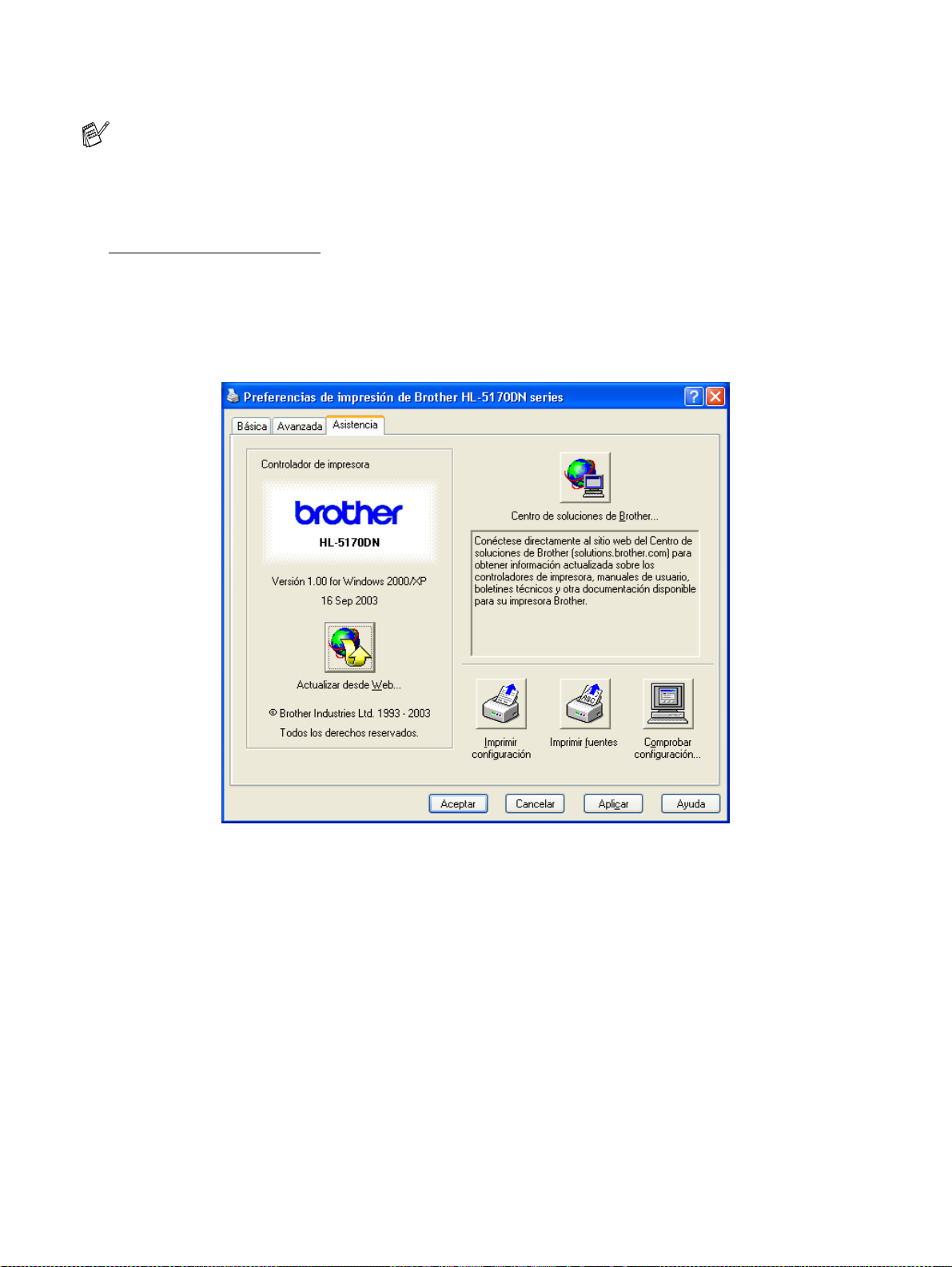
Ficha Asistencia
Si está utilizando Windows NT® 4.0, Windows® 2000 o XP, puede acceder a la ficha
haciendo clic en
Preferencias de impresión…
Preferencias de impresión
en la ficha
.
General
de la pantalla
Asistencia
■ También puede descargar el controlador más reciente desd e el Centro de soluciones de Brother en
http://solutions.brother.com
.
■ Puede ver la versión del controlador de impresora.
■ Puede comprobar la configuración del controlador actual.
■ Puede imprimir la página de configuración de la impresora y la lista de fuentes internas.
(La lista de fuentes interna no está disponible en el modelo HL-5130.)
2 - 11 CONTROLADOR Y SOFTWARE
Page 67

Características del controlador de impresora PS
Esta sección es para los modelos HL-5150D y HL-5170DN.
También puede descargar el controlador más reciente desde el Centro de soluciones de Brother en
http://solutions.brother.com
.
Para obtener más información, consulte la
Las pantallas que se muestran en esta sección pertenecen a Windows® XP.
Las pantallas de su equipo variarán dependiendo del sistema operativo que utilice.
Ayuda
en pantalla del controlador de impresora.
Ficha Puertos
Seleccione el puerto al que la impresora está conectado o la ruta de acceso de la impresora de red que
esté utilizando.
CONTROLADOR Y SOFTWARE 2 - 12
Page 68

Ficha Configuración de dispositivo
Seleccione las opciones instaladas.
2 - 13 CONTROLADOR Y SOFTWARE
Page 69

Ficha Presentación
Si está utilizando Windows NT® 4.0, Windows® 2000 o XP, puede acceder a la ficha
haciendo clic en
Preferencias de impresión…
en la ficha
Preferencias de impresión de BR-Scrip3 de la impresora
Puede cambiar la configuración del diseño seleccionando los valores de
Orden de las páginas
Páginas por hoja
y
.
General
.
de la pantalla
Orientación
Presentación
,
CONTROLADOR Y SOFTWARE 2 - 14
Page 70

Ficha Papel / Calidad
Seleccione el
Origen del papel
.
2 - 15 CONTROLADOR Y SOFTWARE
Page 71

Opciones avanzadas
Si está utilizando Windows NT®, Windows® 2000 o XP, puede acceder a la ficha
Opciones avanzadas
Papel / Calidad
ficha
haciendo clic en el botón
.
Avanzadas...
en la ficha
Presentación
1
2
3
o en la
Seleccione el
1
Configure los valores de
2
Puede modificar la configuración seleccionando la opción de la lista Características de la impresora:
3
■ Soporte de impresión
■ Ahorro de tóner
■ Tiempo en reposo
■ BR-Script Level
Ahorro de tóner
Puede ahorrar en los costes de explotación activando el modo de
densidad de impresión.
Tiempo en reposo
Si la impresora no recibe datos durante un determinado período de tiempo, entrará en modo inactivo.
Este modo actúa como si se hubiese apagado la impresora. El tiempo de espera predeterminado es de
5 minutos. Cuando se selecciona el
configuración de tiempo de espera más adecuado en función de la frecuencia de utilización de la
impresora. Mientras la impresora está en modo inactivo, el testigo está apagado, aunque la imp resor a
aún es capaz de recibir datos desde el sistema. Al recibir un archivo o documento, la impresora se
reactiva automáticamente y comienza a imprimir. Otro modo de reactivarla es pulsando el botón Go.
El modo de inactividad puede desactivarse. Para desactivar el modo de inactividad, vaya a la ficha
Avanzada
Tiempo en reposo
Desactivar tiempo en reposo
modo de inactividad. La función
nuevo en
activado el modo de inactividad para ahorrar energía.
, seleccione
Tiempo en reposo
Tamaño del papel
Calidad de impresión, Escala
modo inactivo inteligente
Opciones de dispositivo
en la pantalla
Tiempo en reposo
; haga clic en
Desactivar tiempo en reposo
en la pantalla
Número de copias
y el
y seleccione
Desactivar tiempo en reposo
Tiempo en reposo
.
Fuente TrueType
y
Ahorro de tóner
, se ajusta automáticamente a la
Tiempo en reposo
, lo que permitirá que aparezca la función
para detener la función de
puede ocultarse haciendo doble clic de
. Le recomendamos que mantenga
.
, que reduce la
. Haga doble clic en
CONTROLADOR Y SOFTWARE 2 - 16
Page 72

Para Macintosh®
Esta impresora admite Mac OS® 8.6 a 9.2 y Mac OS® X 10.1 a 10.2.
También puede descargar el controlador más reciente desde el Centro de soluciones de Brother en
http://solutions.brother.com
Las pantallas que se muestran en esta sección pertenecen a Mac OS® X 10.1.
Las pantallas de su Macintosh
Atributos de página
Puede establecer el
Controlador láser / PS de Brother
Tamaño de papel
.
®
variarán dependiendo del sistema operativo que utilice.
Orientación
, la
y la
Escala
.
Disposición
Establezca la
Controlador láser / PS de Brother
Páginas por hoja
Sentido
Borde
Imprimir en ambas caras
: Si desea añadir un borde, utilice esta función.
Disposición, Páginas por hoja
: Seleccione el número de páginas que aparecerán en cada cara del papel.
: Cuando especifique las Páginas por hoja, también puede especificar la
dirección de la disposición.
: Cuando desee imprimir ambas caras del papel, utilice esta función.
y otros valores.
2 - 17 CONTROLADOR Y SOFTWARE
Page 73

Configuración específica
Establezca el
Controlador láser de Brother
Controlador PS
Soporte de impresión
Resolución
, la
Ahorro de tóner
, el
y otros valores.
Puede modificar la configuración seleccionando la opción de la lista
■ Soporte de impresión
■ Resolución
■ Ahorro de tóner
■ Tiempo en reposo (sólo para el controlador PS)
Resolución
Puede cambiar la resolución de la forma siguiente:
■ 300 ppp
■ 600 ppp
■ HQ 1200 ppp
Características de la impresora
CONTROLADOR Y SOFTWARE 2 - 18
:
Page 74

Ahorro de tóner
Puede ahorrar en los costes de explotación activando el modo de
Ahorro de tóner
, que reduce la
densidad de impresión.
Tiempo en reposo
Si la impresora no recibe datos durante un determinado período de tiempo, entrará en modo inactivo.
Este modo actúa como si se hubiese apagado la impresora. El tiempo de espera predeterminado es de
5 minutos. Cuando se selecciona el
modo inactivo inteligente
, se ajusta automáticamente a la
configuración de tiempo de espera más adecuado en función de la frecuencia de utilización de la
impresora. Mientras la impresora está en modo inactivo, el testigo está apagado, aunque la imp resor a
aún es capaz de recibir datos desde el sistema. Al recibir un archivo o documento, la impresora se
reactiva automáticamente y comienza a imprimir. Otro modo de reactivarla es pulsando el botón Go.
El modo de inactividad puede desactivarse. Para desactivar el modo de inactividad, vaya a la ficha
Avanzada
, seleccione
Tiempo en reposo
Desactivar tiempo en reposo
modo de inactividad. La función
nuevo en
Tiempo en reposo
Opciones de dispositivo
en la pantalla
Tiempo en reposo
; haga clic en
Desactivar tiempo en reposo
en la pantalla
y seleccione
Tiempo en reposo
, lo que permitirá que aparezca la función
Desactivar tiempo en reposo
puede ocultarse haciendo doble clic de
Tiempo en reposo
. Le recomendamos que mantenga
. Haga doble clic en
para detener la función de
activado el modo de inactividad para ahorrar energía.
2 - 19 CONTROLADOR Y SOFTWARE
Page 75
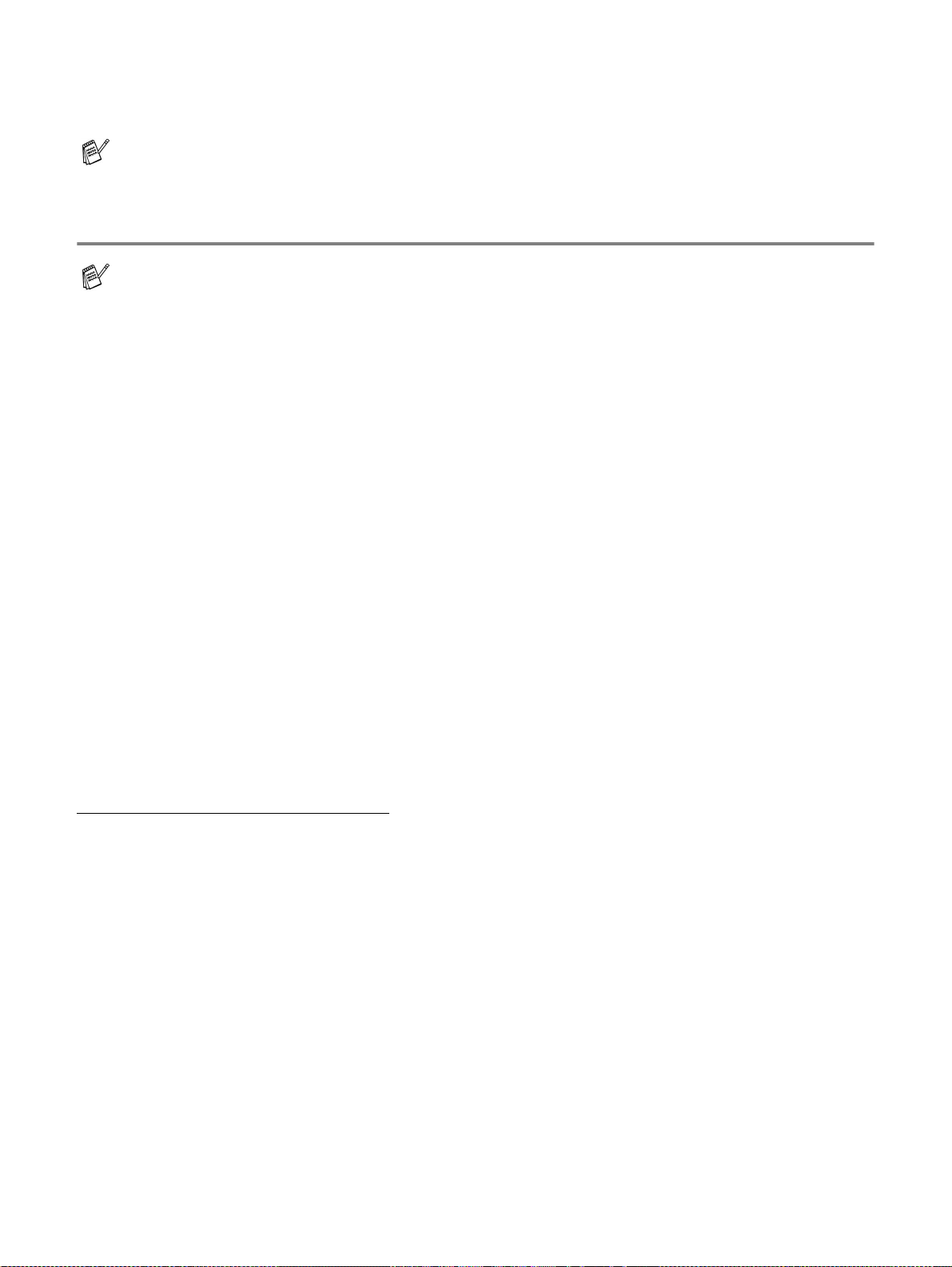
Software
Esta sección está dirigida para usuarios de Windows®.
Software para redes
Esta sección es para el modelo HL-5170DN.
BRAdmin Professional
BRAdmin Professional es una utilidad para administrar las impresoras Brother con capacidad de red que
®
se ejecuta bajo Windows
95/98/Me, Windows NT® 4.0 y Windows® 2000/XP.
Permite una fácil configuración y comprueba el estado de la impresora en la red.
Asistente de despliegue del controlador
Este instalador incluye el controlador PCL para Windows® y el controlador de puerto de red de Brother
(LPR y NetBIOS). El administrador debe configurar la dirección IP, la puerta de acceso y la máscara
subred con BRAdmin Professional antes de utilizar este software.
Si el administrador instala a continuación el controlador de impresora y el controlador de puerto
utilizando este software, podrá guardar el archivo en el servidor de archivos o enviarlo por correo
electrónico a los usuarios. Después, cada usuario sólo tiene que hacer clic en ese archivo para que el
controlador de impresora, el controlador de puerto, la dirección IP, etcétera se copien automáticamente
en su sistema.
Web BRAdmin
El software Web BRAdmin está diseñado para administrar todos los dispositivos conectados a redes
LAN/WAN de Brother. Al instalar el software de servidor Web BRAdmin en un sistema que ejecuta IIS*,
los administradores que dispongan de un navegador Web podrán conectarse al servidor Web BRAdmin
que les pondrá en comunicación con el dispositivo en sí. A diferencia del software BRAdmin
Professional, diseñado sólo para sistemas Windows
acceso desde cualquier sistema cliente con un navegador Web que admita Java 2.
Puede descargar el software Web BRAdmin desde nuestra sede Web en
http://solutions.brother.com/webbradmin
®
, el software de servidor Web BRAdmin permite el
IIS* = Internet Information Server 4.0 o 5.0
Los siguientes sistemas operativos admiten Web BRAdmin e Internet Information Server 4.0:
®
■ Windows NT
4.0 Server
Los siguientes sistemas operativos admiten Web BRAdmin e Internet Information Server 5.0:
®
■ Windows
■ Windows
■ Windows
■ Windows
2000 Professional
®
2000 Server
®
2000 Advanced Server
®
XP Professional
CONTROLADOR Y SOFTWARE 2 - 20
Page 76

Selección automática de emulación
Esta sección es para los modelos HL-5150D y HL-5170DN.
Esta impresora dispone de una función de selección de emulación automática. Cuando la impresora
recibe los datos del sistema, selecciona de forma automática el modo de emulación. La configuración
de fábrica de esta función es SI.
La impresora puede seleccionar la emulación entre las siguientes combinaciones:
Configuración 1
HP LaserJet HP LaserJet
BR-Script 3 BR-Script 3
EPSON FX-850 IBM Proprinter XL
Configuración 2
2 - 21 CONTROLADOR Y SOFTWARE
Page 77

3
Panel de control
Esta sección hace referencia a los cuatro diodos emisores de luz (testigos) (
Status
) y los dos botones del panel de control (
Job Cancel, Go
) del panel de control.
Toner, Drum, Paper
,
Figura 3-1
Las indicaciones de los testigos que se muestran en la siguiente tabla se utilizan en las ilustraciones de
este capítulo.
El testigo está apagado
o o
o
Cuando el interruptor de encendido esté apagado o la impresora esté en modo inactivo, todos los
testigos están apagados.
o
El testigo está encendido
El testigo parpadea
PANEL DE CONTROL 3 - 1
Page 78

Testigo
Toner
Drum
Paper
Status
Figura 3-2
Toner
Drum
Paper
Status
Estado de la impresora
Modo inactivo
El interruptor de encendido está apagad o o la impresora está en modo inactivo.
Al pulsar el botón Go se reactiva la impresora desde el modo de inactividad al
estado Lista.
Calentando
La impresora se está calentando.
Figura 3-3
Toner
Drum
Paper
Status
Figura 3-4
Toner
Drum
Paper
Status
Lista para imprimir
La impresora está preparada para imprimir.
La impresora está recibiendo datos.
La impresora está recibiendo datos desde el ordenador, procesando datos en
memoria o imprimiendo los datos.
Figura 3-5
3 - 2 PANEL DE CONTROL
Page 79

Testigo
Toner
Drum
Paper
Status
Figura 3-6
Toner
Estado de la impresora
Hay datos pendientes en la memoria
Los datos de impresión permanecen en la memoria de la impresora. Si el testigo
Status está encendido durante mucho tiempo y no se ha impreso nada, pulse el
botón Go para imprimir los datos restantes.
Tóner bajo
Indica que el cartucho de tóner está casi vacío. Adquiera un nuevo cartucho de
tóner y téngalo listo para cuando se le indique que el tóner está vacío.
Drum
Paper
Status
Figura 3-7
Toner
Drum
Paper
Status
Figura 3-8
Toner
Drum
Paper
El testigo Toner parpadea encendiéndose durante 2 segundos y apag ándose
durante 3 segundos.
Tóner vacío
Cambie el cartucho de tóner por uno nuevo. Consulte Sustitución del cartucho
de tóner en la página 5-3.
Unidad de tambor cercana al final de su vida útil
La unidad de tambor está cercana al final de su vida útil. Recomendamos que
consiga una unidad de tambor nueva para sustituir la actual. Consulte
Sustitución de la unidad de tambor en la página 5-9.
El testigo Drum parpadea encendiéndose durante 2 segundos y apagándose
durante 3 segundos.
Status
Figura 3-9
PANEL DE CONTROL 3 - 3
Page 80

Testigo
Toner
Drum
Paper
Status
Figura 3-10
Toner
Drum
Paper
Status
Estado de la impresora
Atasco de papel
Elimine el atasco de papel. Consulte Atascos de papel y su solución en la página
6-6. Si la impresora no empieza a imprimir, pulse el botón Go.
Sin papel
Coloque papel en la impresora. Consulte Impresión en papel normal en el
Capítulo 1. A continuación, pulse el botón Go.
Problema de alimentación
Coloque de nuevo el papel de forma correcta y pulse el botón Go. La impresora
comenzará a imprimir de nuevo.
Error de tamaño dúplex
Pulse el botón Go. Especifique el tamaño de papel que se puede imprimir.
El tamaño del papel que puede utilizar para la impresión dúplex es A4, Carta u Oficio.
No hay bandeja dúplex
Monte la bandeja dúplex en la impresora.
Error de palanca dúplex
Desplace la palanca dúplex a la posición correcta.
(para los modelos HL-5150D y HL-5170DN)
(para los modelos HL-5150D y HL-5170DN)
(para los modelos HL-5150D y HL-5170DN)
Cubierta delantera abierta
Cierre la cubierta delantera de la impresora.
Cubierta de atascos abierta
Cierre la cubierta de eliminación de atascos de la impresora.
Consulte la página 6-9.
Bandeja de salida cara arriba abierta
HL-5170DN cuando se utiliza la función de impresión dúplex)
Cierre la bandeja de salida cara arriba de la impresora.
(para los modelos HL-5150D y
Figura 3-11
3 - 4 PANEL DE CONTROL
Page 81

Indicaciones de llamadas de servicio
Si se produce un error que el usuario no pueda solucionar, la impresora mostrará que es necesaria una
llamada de servicio iluminando todos los testigos como se muestra en la Figura 3-12.
Toner
Drum
Paper
Status
Figura 3-12
Si ve la indicación de llamada de servicio anterior, realice los siguientes pasos:
Saque el DIMM (Dual Inline Memory Module, módulo de memoria en línea doble) de la impresora,
1
si dispone de uno.
Apague el interruptor de alimentación, espere unos segundos, enciéndalo de nuevo e intente
2
imprimir de nuevo.
Si no puede eliminar el error y ve la misma indicación de llamada de servicio después de encender la
impresora, póngase en contacto con su distribuidor o con un representante de servicio Brother
autorizado.
Cuando pulsa los botones Go y
combinaciones que se muestran en la Tabla 1. Consulte la Tabla 1: Indicaciones de testigos al pulsar
Go y Job Cancel en la página 3-6 para identificar el error.
Por ejemplo, la siguiente indicación de testigos muestra un fallo de la unidad de fijación.
Job Cancel
a la vez, los testigos se iluminarán con una de las
Toner
Drum
Paper
Status
Figura 3-13
PANEL DE CONTROL 3 - 5
Page 82

Tabla 1: Indicaciones de testigos al pulsar Go y Job Cancel
Testigos Fallo de la
unidad de
fijación*
Toner
Drum
Paper
Status
1
Fallo de la
unidad
láser
Fallo del
motor
principal
Fallo de la
placa base
principal
Fallo de la
placa base del
motor
Fallo de
módulo
DIMM
Anote la indicación e informe del estado de error a su distribuidor o a un representante de servicio
Brother autorizado consultando la tabla anterior.
Asegúrese de que la cubierta delantera está totalmente cerrada antes de realizar una llamada de
servicio.
1
*
Si se produce este error, apague el interruptor de alimentación, espere unos segundos y enciéndalo
de nuevo. Deje la impresora encendida durante 10 minutos. Si se pro duce de nuevo el error, póngase
en contacto con su distribuidor o un representante de servicio autorizado de Brother.
3 - 6 PANEL DE CONTROL
Page 83

Botones del panel de control
Los botones del panel de control tiene las siguientes funciones:
Cancelar la impresión
Si se pulsa el botón
expulsará el papel.
Job Cancel
durante la impresión, la impresora se detendrá inmediatamente y
Reactivación
Si la impresora está en modo de inactividad, pulse el botón Go o
y volver al estado Lista.
Avance de página
Si el testigo amarillo
que haya quedado en la memoria de la impresora.
Recuperación frente a errores
Si hay un error, la impresora se recuperará automáticamente de determinados errores. Si no se elimina
automáticamente un error, pulse el botón Go para eliminarlo y, a continuación, siga utilizando la
impresora.
Reimpresión
Si desea reimprimir un documento que se acaba de imprimir, puede hacerlo manteniendo pulsado el
botón Go hasta que se iluminen los cuatro testigos y soltando a continuación el botón Go.
Status
Job Cancel
está encendido, pulse el botón Go. La impresora imprimirá cualquier dato
para reactivar la impresora
PANEL DE CONTROL 3 - 7
Page 84

Impresión de una página de prueba
Puede utilizar el botón Go o el controlador de impresora para imprimir una página de prueba.
Utilizando el botón del panel de control
Apague la impresora.
1
Asegúrese de que la cubierta delantera está cerrada y que el cable de alimentación está
2
enchufado.
Mantenga pulsado el botón Go en el momento que enciende el interruptor de alimentación. Se
3
iluminarán todos los testigos y luego se apagarán. Mantenga pulsado el botón Go hasta que se
encienda el testigo
Pulse el botón Go de nuevo. La impresora imprimirá una página de prueba.
4
Toner
. Cuando se encienda el testigo
Utilizando el controlador de impresora
Toner
, suelte el botón Go.
Si está utilizando el controlador de impresora PCL para Windows® de Brother, haga clic en el botón
Imprimir página de prueba
. Está en la ficha
General
del controlador de impresora para Windows
®
.
3 - 8 PANEL DE CONTROL
Page 85

Configuración de la impresora
Puede imprimir la configuración actual utilizando el botón del panel de control o el controlador de
impresora.
Utilizando el botón del panel de control
Asegúrese de que la cubierta delantera está cerrada y que el cable de alimentación está
1
enchufado.
Encienda la impresora y espere a que quede en el estado Lista.
2
Pulse el botón Go tres veces. La impresora imprimirá su configuración actual.
3
Utilizando el controlador de impresora
Si está utilizando el controlador de impresora PCL para Windows® de Brother, podrá imprimir la
configuración actual de la impresora haciendo clic en el botón
Asistencia
.
Configuración de impresión
en la ficha
PANEL DE CONTROL 3 - 9
Page 86

Imprimir fuentes (no disponible para el modelo HL-5130)
Puede imprimir una lista de las fuentes internas utilizando el botón del panel de control o el controlad or
de impresora.
Utilizando el botón del panel de control
Apague la impresora.
1
Asegúrese de que la cubierta delantera está cerrada y que el cable de alimentación está
2
enchufado.
Mantenga pulsado el botón Go en el momento que enciende el interruptor de alimentación. Se
3
iluminarán todos los testigos y luego se apagarán. Mantenga pulsado el botón Go hasta que se
encienda el testigo
Toner
. Cuando se encienda el testigo
Toner
, suelte el botón Go.
Mantenga pulsado de nuevo el botón Go hasta que se encienda el testigo
4
Cuando se encienda el testigo
5
fuentes internas.
Drum
, suelte el botón Go. La impresora imprimirá una lista de las
Drum
.
Uso del controlador de impresora (no disponible en el modelo HL-5130)
Si está utilizando el controlador de impresora PCL para W indo ws® de Brother, podrá imprimir una lista
de las fuentes internas haciendo clic en el botón
Imprimir fuentes
en la ficha
Asistencia
.
3 - 10 PANEL DE CONTROL
Page 87

Configuración de red predeterminada de fábrica (para el modelo HL-5170DN)
Si desea restablecer el servidor de impresión a su configuración predeterminada de fábrica
(restableciendo toda la información como la contraseña y la información de la dirección IP), realice los
siguientes pasos:
Apague la impresora.
1
Asegúrese de que la cubierta delantera está cerrada y que el cable de alimentación está
2
enchufado.
Mantenga pulsado el botón Go en el momento que enciende el interruptor de alimentación. Se
3
iluminarán todos los testigos. Mantenga pulsado el botón hasta que se encienda el testigo
Cuando se encienda el testigo
Mantenga pulsado el botón Go hasta que se encienda el testigo amarillo
4
encienda el testigo
Cuando todos los testigos se iluminen de nuevo, la impresora empezará a calentar. El servidor de
5
impresión se habrá restablecido a su configuración predeterminada de fábrica.
Status
Toner
, suelte el botón Go.
, suelte el botón Go.
Status
. Cuando se
Toner
Desactivación del protocolo APIPA (para el modelo HL-5170DN)
.
Si desea desactivar automáticamente el protocolo APIPA, realice los siguientes pasos:
Apague la impresora.
1
Asegúrese de que la cubierta delantera está cerrada y que el cable de alimentación está
2
enchufado.
Mantenga pulsado el botón Go en el momento que enciende el interruptor de alimentación. Se
3
iluminarán todos los testigos. Mantenga pulsado el botón hasta que se encienda el testigo
Cuando se encienda el testigo
Mantenga pulsado el botón Go hasta que se encienda el testigo verde
4
el testigo
■ Para obtener más información sobre APIPA, consulte el Manual del usuario de red o visite
http://solutions.brother.com
■ También puede desactivar el protocolo APIPA por medio de EWS, BRAdmin Professional o
Web BRAdmin.
Status
, suelte el botón Go.
Toner
.
, suelte el botón Go.
Status
. Cuando se encienda
Toner
.
PANEL DE CONTROL 3 - 11
Page 88

4
Opciones
La impresora tiene los siguientes accesorios opcionales. Puede aumentar las capacidades de la
impresora con estos elementos. Haga clic en el símbolo L en la tabla para consultar la información
sobre cada elemento.
Modelo DIMM Unidad de bandeja
inferior
HL-5130 N/A N/A
HL-5140
HL-5150D
HL-5170DN
LLL
LLL
LL
Servidor de
impresión
L
Estándar
DIMM
Se recomienda la ampliación de memoria para evitar los errores de memoria llena.
Para los modelos HL-5140 y HL-5150D
Esta impresora dispone de 16 MB de memoria estándar y una ranura para memoria adicional opcional.
La memoria se puede ampliar hasta 144 Mbytes mediante el montaje de un módulo de memoria DIMM
(Dual In-line Memory Module, módulo de memoria en línea doble) disponible comercialmente.
Para el modelo HL-5170DN
Esta impresora dispone de 32 MB de memoria estándar y una ranura para memoria adicional opcional.
La memoria se puede ampliar hasta 160 Mbytes mediante el montaje de un módulo de memoria DIMM
(Dual In-line Memory Module, módulo de memoria en línea doble) disponible comercialmente.
Pueden montarse los siguientes tamaños de módulos DIMM:
16 MB
■
32 MB
■
64 MB
■
128 MB
■
Para obtener más información, visite la sede Web de Techworks en www.techworks.com
En general, la memoria DIMM debe cumplir las siguientes especificaciones:
Tipo
Latencia CAS
Frecuencia de reloj
Capacidad
Altura
Paridad
Tipo DRAM
4 - 1 OPCIONES
TECHWORKS
TECHWORKS
TECHWORKS
TECHWORKS
100 contactos y salida de 32 bits
2 o 3
66 MHz o más
16, 32, 64 o 128 MB
35 mm (1,4 pulgadas) o menos
NINGUNA
Banco SDRAM 4
12456-0001
12457-0001
12458-0001
12459-0001
Page 89

■
La memoria adicional es muy útil y puede se r necesaria si utiliza la función de Protección d e página.
(Para el modelo HL-5170DN)
■ Tiene que ampliar la memoria de la impresora añadiendo un DIMM para utilizar el protocolo
FTP/IPP.
Montaje de memoria adicional
Desconecte el interruptor de encendido de la impresora y, a continuación, desenchufe la impresora.
1
Desconecte el cable de interfaz de la impresora.
Figura 4-1
Precaución
Asegúrese de apagar la alimentación de la impresora antes de montar o retirar el módulo DIMM.
Retire la cubierta lateral. Utilice una moneda para soltar los dos tornillos y, a cont inuación, retire la
2
placa metálica.
Figura 4-2 Figura 4-3
Saque el módulo DIMM de su embalaje y sujételo por los bordes.
3
Precaución
Los módulos DIMM se pueden dañar incluso con una pequeña carga de electricidad estática. No
toque los chips de memoria ni la superficie de la tarjeta. Cuando monte o retire la tarjeta, utilice un a
muñequera antiestática. Si no dispone de una muñequera antiestática, toque con frecuencia piezas
de metal desnudo de la impresora.
OPCIONES 4 - 2
Page 90

Sujete el DIMM por los laterales. Alinee las muescas del DIMM con la ranura del DIMM.
4
(Compruebe que los bloqueos de cada lado de la ranura DIMM están abiertos o hacia afuera.)
Figura 4-4
Empuje el DIMM directamente en la ranura (presione con firmeza). Asegúrese de que los bloqueos
5
de cada lado del DIMM se ajustan hasta que quedan en su sitio. (Para retirar un DIMM, los
bloqueos deben liberarse.)
Vuelva a colocar la placa metálica y fíjela con los dos tornillos.
6
Vuelva a colocar la cubierta lateral.
7
Vuelva a conectar el cable de interfaz (cable de impresora) al ordenador. Vuelva a enchufar la
8
impresora y, a continuación, encienda el interruptor de alimentación de la impresora.
Para comprobar si ha montado el DIMM correctamente, imprima la configuración de la impresora
utilizando el controlador y compruebe si muestra la memoria adicional. Consulte Configuración de
la impresora y Impresión de fuentes en el Capítulo 3.
4 - 3 OPCIONES
Page 91

Unidad de bandeja inferior (LT-5000) (no disponible para el modelo HL-5130)
La unidad de bandeja inferior es un dispositivo opcional que puede contener papel adicional. Puede
contener un máximo de 250 hojas de papel (80 g/m
Si desea comprar una unidad de bandeja inferior opcional, póngase en contacto con el distribuidor al
que le compró la impresora o con el Servicio de atención al cliente de Brother.
Para montar la unidad de bandeja inferior, consulte las instrucciones que se proporcionan con la unidad
de bandeja inferior.
2
o 21 lb).
Figura 4-5
OPCIONES 4 - 4
Page 92

Servidor de impresión (NC-2100p) (para los modelos HL-5130, HL-5140 y HL-5150D)
Un servidor de impresión opcional (NC-2100p) le permite conectar la impresora a su red por medio de
la interfaz paralelo.
■ NC-2100p: Protocolos TCP/IP, NetBEUI y AppleTalk*
■ Administración de impresora y de red excelente:
■ Utilidad de administración basada en BRAdmin Professional para Windows
■ SNMP MIB I y MIB II sobre IP o IPX.
■ Administración de consola remota por medio de TELNET
■ Admisión de servidor web incrustado.
■ Memoria de tipo Flash para una fácil actualización del firmware.
* Para el modelo HL-5150D.
El modelo HL-5170DN ya tiene un servidor de impresión Ethernet 10/100BASE-TX incorporado.
®
.
4 - 5 OPCIONES
Page 93

5
Mantenimiento rutinario
Es necesario sustituir ciertas piezas y limpiar la impresora de forma periódica.
Puede ver el vídeo de mantenimiento en la sección
proporcionamos con la impresora.
Tutorial de mantenimiento
del CD-ROM que
1
2
3
4
5
6
7
Podrá ver la forma de sustituir el cartucho de tóner.
1
Podrá ver la forma de sustituir la unidad de tambor.
2
Podrá ver la forma de limpiar la ventana de barrido.
3
Podrá ver la forma de limpiar el cable de corona de la unidad de tambor.
4
Podrá ver la forma de limpiar la superficie de la correa OPC de la unidad de tambor.
5
Podrá ver la forma de limpiar el cable de corona y la ventana de barrido de la unidad de tambor.
6
Podrá ver la forma de limpiar el cable de corona de la unidad de tambor.
7
Estas instrucciones también están incluidas en Mejora de la calidad de impresión en la página 6-11.
MANTENIMIENTO RUTINARIO 5 - 1
Page 94

Cartucho de tóner
Un cartucho nuevo de tóner contiene suficiente tóner para imprimir hasta 3.500 (cartucho estándar) o
hasta 6.700 (cartucho de alta capacidad) páginas de tamaño A4/Carta a una cara co n aproximadamente
un 5% de cobertura.
■ La cantidad de tóner que se utiliza varía dependiendo de lo que se imprima en la página y la
configuración de la densidad de impresión.
■ Cuanto más se imprima, más tóner se utilizará.
■ Si cambia la configuración de la densidad de impresión para imprimir más claro o más oscuro,
cambiará la cantidad de tóner que se utilizará.
■ Espere a desembalar el cartucho de tóner hasta inmediatamente antes de montarlo en la
impresora.
Mensaje de tóner bajo
Toner
Drum
Paper
Status
El testigo Toner parpadea encendiéndose durante 2 se gundos y apagándose durante 3 segundos.
Figura 5-1
Si el testigo muestra este mensaje, el cartucho de tóner está cercano al fin de su vida útil. Adquiera un
nuevo cartucho de tóner y téngalo listo antes de que se muestre el mensaje d e tóner vacío. Para colocar
el cartucho de tóner, consulte Sustitución del cartucho de tóner en la página 5-3.
El testigo
Toner
parpadeará continuamente si el cartucho de tóner está casi vacío.
5 - 2 MANTENIMIENTO RUTINARIO
Page 95

Mensaje de tóner vacío
Si el testigo muestra el siguiente mensaje, la impresora ha agotado el tóner o el tóner no está distribuido
de forma uniforme dentro del cartucho.
Toner
Drum
Paper
Status
Figura 5-2
Sustitución del cartucho de tóner
Para garantizar una alta calidad de impresión, utilice cartuchos de tóner de calidad. Si desea
comprar cartuchos de tóner, póngase en contacto con el distribuidor al que le compró la impresora
o con el Servicio de atención al cliente de Brother.
Recomendamos limpiar la impresora cada vez que cambie el cartucho de tóner. Consulte Limpieza
de la impresora en la página 5-12.
Pulse el botón de liberación de la cubierta y abra la cubierta delantera de la impresora.
1
Figura 5-3
MANTENIMIENTO RUTINARIO 5 - 3
Page 96

Saque el conjunto de la unidad de tambor (unidad de tambor con el cartucho de tóner).
2
Figura 5-4
Precaución
■ Recomendamos colocar el conjunto de la unidad de tambor y del cartucho de tóner sobre un
trozo de papel o tela que no le sirva para el caso de un derrame accidental del tóner.
■ Para evitar que se produzcan daños en la impresora por electricidad estática, no toque los
electrodos que se muestran en la figura 5-5.
Figura 5-5
Empuje hacia abajo la palanca de bloqueo de color azul y saque el cartucho de tóner de la unidad
3
de tambor.
Figura 5-6
Precaución
Manipule el cartucho de tóner con cuidado. Si el tóner se derrama sobre sus manos o ropa, límpiese
inmediatamente con agua fría.
■ Asegúrese de cerrar bien el cartucho de tóner para que el polvo del interior no se derrame fuera
del cartucho.
■ Deseche el cartucho de tóner usado cumpliendo las normativas locales. No lo deseche junto
con los residuos domésticos. Si tiene alguna duda, póngase en contacto con la oficina local de
recogida de desechos.
5 - 4 MANTENIMIENTO RUTINARIO
Page 97

Desembale el nuevo cartucho de tóner. Sujete el cartucho nivelado con ambas manos y sacúdalo
4
suavemente de lado a lado cinco o seis veces para distribuir el tóner de manera uniforme dentro
del cartucho.
Figura 5-7
Precaución
■ Espere a desembalar el cartucho de tóner hasta inmediatamente antes de colocarlo en la
impresora. Si el cartucho queda desembalado durante un período de tiempo prolongado, se
reducirá la vida útil del cartucho.
■ Si una unidad de tambor desembalada queda expuesta a luz solar directa o artificial, podría
dañarse.
■ Brother recomienda encarecidamente que no rellene el cartucho de tóner que se proporciona
con la impresora. También le recomendamos que siga utilizando cartuchos de tóner de
sustitución originales de la marca Brother. El uso o el intento de uso de cartuchos de tóner o de
tóner en sí potencialmente incompatibles en la impresora puede provocar daños en la
impresora o pueden dar como resultado una calidad de impresión deficiente. Nuestra garantía
no cubre los problemas provocados por el uso de tóner o cartuchos de tóner de otros
fabricantes no autorizados. Para proteger su inversión y garantizar la calidad de impresión, siga
sustituyendo los cartuchos de tóner gastados por suministros originales de la marca Brother.
■ La utilización de tóner o cartuchos de tóner de otro fabricante puede provocar la reducción no
sólo de la calidad de impresión sino de la calidad y la vida útil de la propia impresora. También
puede provocar un serio perjuicio al rendimiento y duración de una unidad de tambor. La
garantía no se aplica a problemas provocados por la utilización de tóner o cartuchos de tóner
de otro fabricante.
Saque la cubierta protectora.
5
Figura 5-8
MANTENIMIENTO RUTINARIO 5 - 5
Page 98

Precaución
Coloque el cartucho de tóner en la unidad de tambor inmediatamente después de retirar la cubierta
protectora. No toque las partes sombreadas que se muestran en las figuras 5-8 y 5-10 para evitar el
deterioro de la calidad de impresión.
Figura 5-9 Figura 5-10
Coloque el nuevo cartucho de tóner con fuerza en la unidad de tambor hasta qu e un chasquido le
6
indique que ha quedado colocado en su sitio. Si lo coloca de forma adecuada, la palanca de
bloqueo se levantará de forma automática.
Figura 5-11
Precaución
Asegúrese de que inserta el cartucho de tóner correctamente o puede separarse de la unidad de
tambor.
5 - 6 MANTENIMIENTO RUTINARIO
Page 99

Limpie el cable de corona principal dentro de la unidad de tambor haciendo deslizar suavemente
7
la lengüeta de color azul varias veces de derecha e izquierda. Coloque la lengüeta en su posición
inicial (▲) antes de volver a colocar la unidad de tambor en la impresora. Si no lo hace, las páginas
impresas pueden tener una banda vertical.
Figura 5-12
Monte de nuevo el conjunto de la unidad de tambor en la impresora. Cierre la cubierta delantera de
8
la impresora.
Figura 5-13
MANTENIMIENTO RUTINARIO 5 - 7
Page 100

Unidad de tambor
Esta impresora puede imprimir hasta 20.000 páginas *1 por cada unidad de tambor.
*
Con una cobertura de impresión del 5% (tamaño A4 o Carta). El número real de páginas impresas varía
en función del promedio de trabajos de impresión y del tipo de papel.
■ Existen numerosos factores que inciden sobre la vida útil real del tambor, como la temperatura,
la humedad, el tipo de papel y de tóner que utilice, el número de páginas por trabajo de
impresión, etc. En condiciones ideales, la estimación de la vida útil del tambor es de unas
20.000 páginas. El número real de páginas que imprimirá su unidad de tambor puede ser
significativamente inferior a este cálculo. Debido a que no controlamos los numerosos factores
que determinan su vida útil efectiva, no podemos garantizar que imprimirá un número de
páginas específico con ella.
■ Para un mejor rendimiento, utilice sólo tóner original de Brother. La impresora sólo deberá
utilizarse en un entorno limpio y sin polvo que cuente con ventilación adecuada.
■ La utilización de una unidad de tambor de otro fabricante puede provocar la reducción no sólo
de la calidad de impresión sino de la calidad y la vida de la propia impresora. La garantía no se
aplica a problemas provocados por el uso de una unidad de tambor de otro fabricante.
Mensaje de cambio de tambor
Si el testigo muestra el siguiente mensaje, significa que la unidad de tambor está cercana al final de su
vida útil. Recomendamos que sustituya la unidad de tambor por una nueva antes de que se produzca
un deterioro apreciable en la calidad de impresión.
Toner
Drum
Paper
Status
Figura 5-14
Precaución
■ Al retirar la unidad de tambor, manipúlela con cuidado, ya que podría contener tóner.
■ Cada vez que sustituya la unidad de tambor, es necesario que limpie el interior de la impresora.
Consulte Limpieza de la impresora en la página 5-12.
5 - 8 MANTENIMIENTO RUTINARIO
